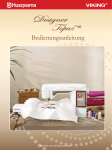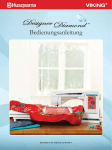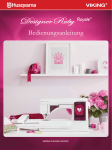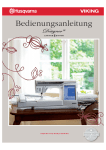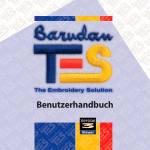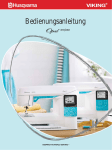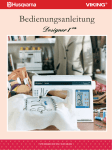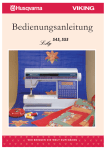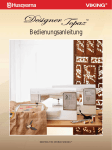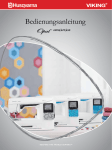Download Bedienungsanleitung
Transcript
Bedienungsanleitung KEEPING THE WORLD SEWING™ SICHERHEITSHINWEISE Diese Haushaltsnähmaschine wurde im Einklang mit IEC/EN 60335-2-28 entwickelt und konstruiert. Netzanschluss Die Nähmaschine muss an eine Netzspannung angeschlossen werden, die auf dem Elektrokennschild angegeben ist. Sicherheitshinweise • • • • • • • • Diese Nähmaschine ist nicht für die Verwendung von Personen mit reduzierten physischen, sensorischen bzw. mentalen Fähigkeiten oder fehlender Erfahrung und Kenntnis vorgesehen (einschließlich Kinder), es sei denn, sie werden beim Gebrauch der Nähmaschine von einer für ihre Sicherheit verantwortlichen Person beaufsichtigt oder angeleitet. Kinder sind zu beaufsichtigen um sicherzustellen, dass sie nicht mit der Nähmaschine spielen. Eine Nähmaschine darf niemals unbeaufsichtigt gelassen werden, wenn sie an die Stromversorgung angeschlossen ist. Ziehen Sie nach Beendigung Ihrer Näharbeiten und vor dem Reinigen immer sofort den Netzstecker aus der Steckdose. Für Arbeiten im Nadelbereich, wie Einfädeln der Nadel, Wechseln der Nadel, Einfädeln des Unterfadens oder Wechseln des Nähfußes etc. die Maschine immer zuerst ausschalten („0“). Benutzen Sie diese Nähmaschine nicht, wenn Kabel oder Stecker beschädigt sind. Bewegliche Teile nicht berühren. Dies gilt insbesondere für die Nähnadel. Die Nähmaschine darf nur für die in dieser Gebrauchsanleitung beschriebenen Zwecke verwendet werden. Verwenden Sie ausschließlich das vom Hersteller empfohlene und in dieser Gebrauchsanleitung aufgelistete Zubehör. Bitte beachten Sie, dass dieses Produkt so zu entsorgen ist, dass es gemäß den nationalen Entsorgungsvorschriften für Elektroprodukte bzw. elektronische Produkte recycelt werden kann. Sollte Sie hierzu Fragen haben, wenden Sie sich bitte an Ihren Husqvarna Viking Fachhändler. INHALTSVERZEICHNIS 1 Einführung in die Maschine ÜBERBLICK 1:5 1:6 Rückseite ...........................................................................1:6 Nadelbereich ....................................................................1:6 Zubehörfach ....................................................................1:7 Teile des Stickaggregats ..................................................1:7 ZUBEHÖR 1:7 Im Lieferumfang enthaltenes Zubehör .......................1:7 Im Lieferumfang enthaltene Stickrahmen...................1:7 Im Lieferumfang enthaltenes, aber nicht abgebildetes Zubehör ............................................................................1:8 Nähfüße ............................................................................1:8 STICHE 1:10 2 Vorbereitung 2:1 AUSPACKEN 2:2 Schließen Sie das Netzkabel und den Fußanlasser an ..2:2 Nach dem Nähen verstauen .........................................2:2 FREIARM GARNROLLENSTIFTE 2:3 2:3 Waagerechte Position ......................................................2:3 Senkrechte Position.........................................................2:3 Schwenkbarer Garnrollenstift .......................................2:3 OBERFADEN EINFÄDELN 2:4 Integrierter Nadeleinfädler ............................................2:4 Zwillingsnadel einfädeln.................................................2:5 FADENSCHNEIDER FADENSENSOR SPULEN 2:5 2:5 2:6 Durch die Nadel spulen .................................................2:6 Spulen während des Stickens oder Nähens .................2:7 SPULE EINSETZEN NÄHFUSS WECHSELN NADEL WECHSELN NADELN GARNE VLIES PICTOGRAM™ PEN USB-ANSCHLÜSSE 2:7 2:7 2:8 2:8 2:9 2:9 2:9 2:10 USB Embroidery Stick .................................................2:10 USB-Anschluss verwenden und trennen ...................2:10 NÄHMASCHINE AN DEN COMPUTER ANSCHLIESSEN 2:11 5D™ Embroidery Software ........................................2:11 Software installieren ......................................................2:11 Hardware-Treiber installieren und Stickmaschine anschließen .....................................................................2:11 Programme starten........................................................2:12 Embroidery Machine Communication-Modul .........2:12 Nähmaschine aktualisieren ..........................................2:12 3 Einstellungen & Funktionen INTERAKTIVER FARB-TASTBILDSCHIRM GÄNGIGE SYMBOLE/FUNKTIONEN 3:1 3:2 3:2 OK .....................................................................................3:2 Abbrechen ........................................................................3:2 Gedrückthalten ................................................................3:2 SYMBOLLEISTE STARTMENÜ NÄH-/STICKMODUS SCHNELLHILFE 3:2 3:2 3:2 3:3 ERWEITERTE SYMBOLLEISTE STICHMENÜ 3:3 3:3 Stiche auswählen..............................................................3:3 SCHRIFTENMENÜ 3:3 Schriftart auswählen ........................................................3:3 MOTIVMENÜ 3:4 Motiv auswählen ..............................................................3:4 EMBROIDERY ADVISOR™ FILE MANAGER SET MENU 3:4 3:4 3:5 Sticheinstellungen ...........................................................3:5 Näheinstellungen .............................................................3:6 Nähmaschineneinstellungen ..........................................3:8 Audioeinstellungen..........................................................3:9 Bildschirmeinstellungen .................................................3:9 INFORMATIONS-MENÜ FUNKTIONSTASTEN 3:10 3:11 Speed + und - ................................................................3:11 STOP (Einfarbig) ..........................................................3:11 FIX (Heften) ..................................................................3:11 Rückwärts .......................................................................3:11 Selektiver Fadenschneider ............................................3:11 Nadelstopp oben/unten (Schneideposition) ............3:12 Start/Stop .......................................................................3:12 EXCLUSIVE SENSOR SYSTEM™ 3:12 Sensorfuß Oben und Extralift.....................................3:12 Sensorfuß Unten und Drehposition...........................3:12 4 Nähen NÄHMODUS – SYMBOLÜBERSICHT EXCLUSIVE SEWING ADVISOR™ 4:1 4:2 4:3 Stoffwahl...........................................................................4:3 Nähtechniken ...................................................................4:4 Extended SEWING ADVISOR™ ..............................4:4 STICH WÄHLEN STICHEINSTELLUNGEN 4:4 4:5 Sticheinstellungen im SET Menu .................................4:6 FREIHANDTECHNIK NÄHFUSS HEBEN UND SENKEN NÄHTECHNIKEN 4:7 4:7 4:8 Zusammennähen .............................................................4:8 Versäubern........................................................................4:9 Nähen und Versäubern ................................................4:10 Nähen/Versäubern für Rippenstoffe .........................4:10 Heften ............................................................................4:11 Blindsaum .......................................................................4:11 Säumen............................................................................4:12 Perfekt ausgeglichenes One-Step-KnopÁoch-Sensorfuß ................................4:13 Manuelles KnopÁoch ...................................................4:14 Gesticktes KnopÁoch ...................................................4:14 Programmierbares Annähen von Knöpfen ..............4:14 Riegelstiche.....................................................................4:15 Manueller Riegelstich ....................................................4:15 4-Wege-Stiche – Menü S ..............................................4:16 8-Wege-Stiche – Menü T..............................................4:17 Spezialnähtechniken .....................................................4:18 Tapering-Satinstich........................................................4:18 Dekorative Tapering-Stiche .........................................4:18 POPUP-MELDUNGEN FÜRS NÄHEN 4:19 5 Programmieren 5:1 WICHTIGE PROGRAMMIERMODUS-INFORMATIONEN5:2 PROGRAMMIEREN – SYMBOLÜBERSICHT 5:2 PROGRAMMIEREN IM NÄHMODUS 5:3 PROGRAMMIEREN UNTER „STICKEREI BEARBEITEN“ 5:3 STICH-/BUCHSTABENKOMBINATIONEN BEARBEITEN 5:3 VERVIELFÄLTIGEN MOTIVE MARKIEREN Erweiterte Auswahl .......................................................7:10 STICKSCHRIFTARTEN PROGRAMMIEREN 7:11 POP-UP-MELDUNGEN ZUR „STICKEREI BEARBEITEN“ 7:12 Vorschau ...........................................................................5:4 Gesamtes Programm abändern ....................................5:4 Stichprogrammbefehle ...................................................5:4 8 Stickvorgang Speichern unter „Persönliches Menü” .........................5:5 Programm unter „Meine Dateien“ speichern .............5:5 HEFTEN IM STICKRAHMEN RAHMEN VERSCHIEBEN VOLLBILDSCHIRM EINFARBIG ÜBERPRÜFEN DER ECKEN ANSICHT VERBLEIBENDE STICKDAUER NACH FARBEN STEUERUNG DER OBERFADENSPANNUNG STICH FÜR STICH DURCHLAUFEN STICHPROGRAMME NÄHEN STICHPROGRAMM SPEICHERN STICHPROGRAMM ERNEUT LADEN POPUP-MELDUNGEN FÜRS PROGRAMMIEREN 6 Vorbereitung fürs Sticken STICKAGGREGAT – ÜBERSICHT STICKRAHMEN ÜBERSICHT STICKAGGREGAT ANBRINGEN STICKAGGREGAT ENTFERNEN STOFF EINSPANNEN STICKRAHMEN AUFSCHIEBEN BUILT-IN DESIGNS 5:4 5:5 5:6 5:6 6:1 6:2 6:2 6:2 6:3 6:3 6:4 6:4 DESIGNER RUBY™ Sampler Book .........................6:4 ERSTE SCHRITTE BEIM STICKEN 7 Stickerei bearbeiten 6:5 7:1 STICKEREI BEARBEITEN 7:2 HAUPTFUNKTIONEN DER ERWEITERTEN SYMBOLLEISTE „STICKEREI BEARBEITEN“ 7:2 Stich laden ........................................................................7:2 Schriftart laden.................................................................7:2 Motiv laden ......................................................................7:2 Exclusive EMBROIDERY ADVISOR™...................7:2 File Manager.....................................................................7:2 SET Menu ........................................................................7:2 Informations-Menü ........................................................7:2 STICKEREI BEARBEITEN – SYMBOLÜBERSICHT MEINE STICKRAHMEN RESIZE 7:3 7:3 7:4 Wichtige „Resize“-Informationen ................................7:5 GARNFARBE BEARBEITEN 7:6 Garnfarbe wechseln ........................................................7:6 Gitternetz .........................................................................7:6 Umschalten zwischen 2-dimensionaler und 3-dimensionaler Ansicht ................................................7:6 STICHPROGRAMM BEARBEITEN BEARBEITETES MOTIV SPEICHERN PARKPOSITION IN RAHMEN VERSCHIEBEN ANSICHT STICKREIHENFOLGE DES GEWÄHLTEN MOTIVS BERÜHRUNGSFUNKTIONEN RÜCKGÄNGIG MACHEN WIEDERHERSTELLEN VERTIKALES UND HORIZONTALES SPIEGELN LÖSCHEN 7:7 7:7 7:7 7:7 7:7 7:7 7:8 7:9 7:9 7:9 7:9 7:9 7:10 STICKVORGANG STARTEN STICKVORGANG – SYMBOLÜBERSICHT DESIGN POSITIONING 8:1 8:2 8:2 8:3 Design Positioning verwenden ......................................8:4 8:6 8:6 8:7 8:7 8:7 8:7 8:7 8:8 8:8 Gehe zu Stich ...................................................................8:8 ZURÜCK ZU „STICKEREI BEARBEITEN“ 8:8 ANZAHL DER STICHE IN EINER STICKKOMBINATION 8:9 ANZAHL DER STICHE IM AKTUELLEN FARBBLOCK 8:9 FARBBLOCKLISTE 8:9 FUNKTIONSTASTEN IM STICKVORGANG 8:10 POPUP-MELDUNGEN BEIM STICKVORGANG 8:11 Design Positioning ........................................................8:12 9 File Manager FILE MANAGER - SYMBOLÜBERSICHT VERFÜGBARER SPEICHER DATEIFORMATE FILE MANAGER VERWENDEN 9:1 9:2 9:2 9:2 9:3 Listenansicht ....................................................................9:3 Meine Motive ...................................................................9:3 Meine Schriften ..............................................................9:3 Meine Dateien..................................................................9:3 Integrierte Motive ...........................................................9:3 Externes Gerät.................................................................9:4 Ordner öffnen..................................................................9:4 Datei öffnen .....................................................................9:4 Eine Ordnerebene nach oben .......................................9:4 Ordnerhierarchie .............................................................9:4 VERWALTEN 9:5 Neuen Ordner erstellen..................................................9:5 Datei oder Ordner umbenennen ..................................9:5 Datei oder Ordner verschieben.....................................9:5 Datei oder Ordner kopieren ..........................................9:5 Datei oder Ordner löschen ...........................................9:5 FILE MANAGER POP-UP-MELDUNGEN 10 Wartung NÄHMASCHINE REINIGEN FEHLERBEHEBUNG INDEX GEISTIGES EIGENTUM 9:6 10:1 10:2 10:3 10:5 10:11 1 EINFÜHRUNG IN DIE MASCHINE ÜBERBLICK 1. 2. 3. 4. 5. 6. 7. 8. 9. 10. 11. 12. 13. 14. 15. 16. 17. 18. 19. 20. 21. 22. 23. 24. Deckel Fadenvorspannungsführung Fadenspannungsscheiben Fadengeber Einfädelschlitze Fadenspannungsscheibe zum Aufspulen Fadenschneider LED-Lampen Stichplatte Spulenabdeckung KnopÁineal und integrierte Maßtabelle Bodenplatte Funktionstastenbedienfeld Hauptgarnrollenstift Fadenführung zum Spulen Schwenkbarer Garnrollenstift Spulvorrichtung Fadenabschneider zum Spulen Spulenstopper Handrad Interaktiver Farb-Tastbildschirm Eingebaute USB-Anschlüsse Halter für Stylus Hauptschalter, Anschlüsse für Stromkabel und Fußanlasser 1 14 15 16 17 18 19 2 3 4 5 20 6 13 7 21 8 8 22 9 23 10 24 11 12 25 RÜCKSEITE 25. Tragegriff 26. Freiarm 27. Anschluss für Stickaggregat 26 27 NADELBEREICH 28. 29. 30. 31. 32. 33. 34. Anschluss für KnopÁoch-Sensorfuß Integrierter Nadeleinfädler Nadelstange Nadelklemme Nadel-Fadenführung Nähfußstange und Nähfußhalterung Nähfuß 30 28 29 31 32 33 34 1:6 ZUBEHÖRFACH Das Zubehörfach verfügt über spezielle Fächer für Nähfüße, Spulen, Nadeln und sonstiges Zubehör. Das Zubehör sollte immer in diesem Fach untergebracht werden, damit es leicht zur Hand ist. 35. Platz für Zubehör 36. Abnehmbare Nähfüße und Spulenhalter 35 TEILE DES STICKAGGREGATS 36 (Typ BE 18) 37. Entriegelungsknopf zum Abnehmen des Stickaggregats (Unterseite) 38. Stickarm 39. Stickrahmenbefestigung 40. Höheneinstellfüße 41. Stickaggregat-Anschlussbuchse 40 37 41 38 39 40 ZUBEHÖR IM LIEFERUMFANG ENTHALTENES ZUBEHÖR 42. 43. 44. 45. 46. 47. 48. 49. 50. 51. 52. 53. 54. 55. 56. Stylus Garnrollennetz Kanten-/Quiltführung Filzscheibe (2) USB Embroidery Stick (1 GB) Schraubendreher Nahttrenner Pinsel 2 Garnrollenführungsscheiben, groß (1 ist bei Lieferung der Nähmaschine eingesetzt) Garnrollenführungsscheibe, mittel (ist bei Lieferung der Nähmaschine eingesetzt) Garnrollenführungsscheibe, klein Mehrzweckwerkzeug/Knopf-Ausgleich Stickrahmenklammern (16) 11 Spulen (1 ist bei Lieferung der Nähmaschine eingesetzt) PICTOGRAM™ Pen 42 46 43 47 50 53 44 48 49 51 54 45 52 55 56 IM LIEFERUMFANG ENTHALTENE STICKRAHMEN 57. DESIGNER™ Royal Hoop (360x200) 58. DESIGNER™ Splendid Square Hoop (120x120) 57 58 EINFÜHRUNG IN DIE MASCHINE 1:7 IM LIEFERUMFANG ENTHALTENES, ABER NICHT ABGEBILDETES ZUBEHÖR • • • • • • • • • • • • 5D™ Embroidery Machine Communication-CD Tragekoffer (ist bei Lieferung der Nähmaschine aufgesetzt) Schere Fußanlasser Netzkabel USB-Kabel für PC Nadeln Stickgarn Stoffproben und Vlies DESIGNER RUBY™ Sampler Book Bedienungsanleitung Garantieschein NÄHFÜSSE 7 Nutznähfuß A Ist bei Lieferung der Nähmaschine eingesetzt. Dieser Nähfuß wird vor allem für den Geradstich und den Zickzack-Stich bei einer Stichlänge von über 1 mm verwendet. 7 Zierstichfuß B Zum Nähen von engen Zickzackstichen (Satinstichen) mit einer Stichlänge von weniger als 1 mm, für andere Nutzstiche oder dekorative Ziernähte sollte dieser Fuß verwendet werden. Die Rille in der Unterseite des Fußes ermöglicht einen gleichmäßigen Transport über die Stiche. 7 KnopÁochfuß C Für manuelle KnopÁöcher. An der Skala auf diesem Nähfuß kann die KnopÁochlänge abgelesen werden. Die mittlere Markierung ergibt einen Abstand von 15 mm (5/8’’) von der Stoffkante. Die beiden Rillen in der Unterseite des Fußes gewährleisten einen gleichmäßigen Transport über die KnopÁochraupen. Über die Nase hinten am Nähfuß kann Beilaufgarn für KnopÁöcher mit Beilaufgarn gelegt werden. Blindstichfuß D Dieser Nähfuß ist speziell zum Nähen von Blindsäumen geeignet. Die Innenkante des Fußes führt den Stoff. Die rechte Seite ist so geformt, dass sie an der Saumkante entlang läuft. Reißverschlussfuß E Dieser Fuß lässt sich entweder rechts oder links von der Nadel anbringen. Auf diese Weise kann leicht auf beiden Seiten des Reißverschlusses genäht werden. Die Nadelposition nach rechts oder links versetzen, wenn näher am Reißverschluss genäht oder eine starke Kordel überdeckt werden soll. 7 7 1:8 Antihaft-Gleitfuß H Dieser Nähfuß hat eine spezielle Antihaft-Beschichtung auf der Unterseite und wird für Materialien verwendet, die sonst leicht am Nähfuß anhaften würden, z. B. Schaumstoffe, Kunstleder, Kunststoffe oder Leder. Kantenfuß J Dieser Fuß wird zum Zusammennähen und Versäubern verwendet, und zwar für Stichbreiten von 5,0 bis 5,5 mm. Die Stiche werden über dem Stift gebildet und verhindern ein Ausfransen der Stoffkante. ¼’’ Patchworkfuß P Dieser Fuß wird für das Zusammennähen von Patchworkteilen verwendet. Der Fuß hat Nahtführungsmarkierungen, 6 mm und 3 mm von der Nadel entfernt. Stick-/Stopffuß R Dieser Nähfuß dient zum Freihandsticken, -quilten, -nähen und Sticken im Stickrahmen. Seitwärts-Nähfuß S Für Stiche mit seitlicher Nähbewegung und Omnimotion-Stiche. 7 Transparenter Zierstichfuß B Dieser Klarsichtfuß für Ziersticharbeiten ermöglicht ein einfaches Ausrichten von Stichen. Er hat die gleiche Rille an der Unterseite wie Nähfuß B. 7 7 KnopÁoch-Sensorfuß In die Nähmaschine einsetzen und anschließend zum Nähen der einstuÀg genähten KnopÁöcher die gewünschte KnopÁochlänge eingeben. Die mittlere Markierung ergibt einen Abstand von 15 mm (5/8’’) von der Stoffkante. Selbsthaftende Gleitplatten Nähfuß C/KnopÁoch-Sensorfuß zum Nähen von KnopÁöchern auf kunststoffbeschichteten Geweben, Leder usw. EINFÜHRUNG IN DIE MASCHINE 1:9 STICHE A – Nutzstiche Stiche zum Nähen und Stopfen von Kleidungsstücken. Stich 1:10 Stichname/Verwendung Nähfuß A1, A2, A3 – Geradstich, Nadelposition links, Mitte und rechts Für alle Nähtechniken. Auf Stichbreite und „Horizontal spiegeln“ tippen, um zwischen 29 verschiedenen Nadelpositionen zu wählen. A A4, A5, A6 – Stretch-Stich, Nadelposition links, Mitte und rechts Für Trikot und andere elastische Stoffe. A A7, A8, A9 – Verstärkter Geradstich, Nadelposition links, Mitte und rechts Elastischer Dreifachstich für verstärkte Nähte. Zum Absteppen eine größere Stichlänge wählen. 29 verschiedene Nadelpositionen. A A10, A11, A12 – Zickzackstich, Nadelposition links, Mitte und rechts Für Spitze, Bänder und Applikationen. A A13 – Dreifacher Zickzackstich Zum Versäubern, Stopfen, Aufnähen von Flicken und Befestigen von Gummibändern. Für dünne und mitteldicke Stoffe. A A14 – Wellenstich Zum Stopfen und elastische Anwendungen. A A15 – Vierfacher Zickzackstich Zum Versäubern, Stopfen, Aufnähen von Flicken und Befestigen von Gummibändern auf locker gewebten Stoffen. A A16 – Offener Overlock-Stich Nähen und versäubern Sie in einem Arbeitsschritt oder schneiden Sie die Kante später zurück. Für unelastische und dünne elastische Stoffe. J A17 – Dehnbare Naht, offener Overlock-Stich Nähen und versäubern Sie in einem Arbeitsschritt oder schneiden Sie die Kante später zurück. Für normale und normale/dicke elastische Stoffe. B A18 – Doppelter geschlossener Overlock-Stich Nähen und versäubern Sie in einem Arbeitsschritt oder schneiden Sie die Kante später zurück. Für dicke elastische oder dicke unelastische Stoffe. B A19 – Overlock-Stich Nähen und versäubern Sie in einem Arbeitsschritt oder schneiden Sie die Kante später zurück. Für normale elastische Stoffe. B A20 – Flatlock-Stich Für dekorative Säume und überlappende Nähte, Gürtel und Bänder. Für normale/dicke elastische Stoffe. B A21 – Elastischer Tunnelstich Für überlappende Trikotnähte. Tunnelnaht für schmale Gummibänder. B A22 – Verstärkter Zickzackstich Zum Zusammennähen von Stoffkanten oder Überlappungen von Leder. Für Ziernähte. B A23 – Heftstich Zum Zusammennähen von zwei Stoffen mit großer Stichlänge und verringerter Fadenspannung. A A24 – Elastischer Blindsaumstich Blindsäume bei normalen und dicken elastischen Stoffen. D Stich Stichname/Verwendung Nähfuß A25 – Unelastischer Blindsaumstich Blindsäume bei mittleren und schweren unelastischen Stoffen. D A26 – Muschelkantenstich Für Kantenabschlüsse von dünnen elastischen Stoffen. Bei unelastischen Stoffen Schrägband verwenden. A A27 – Elastikstich oder Smokeffekte Über zwei Gummifaden-Reihen nähen, um Stoff zu kräuseln. B A28 – Fagottstich Zum Zusammennähen von zwei Stoffen mit versäuberter Kante und für Kräuseleffekte. B A29 – Riegelstich Zum Verstärken von Taschen, Hemdleisten, Gürtelschlaufen und dem unteren Teil von Reißverschlüssen. B A30 – Stopfstich (vorwärts und rückwärts) Zum Stopfen und Flicken kleiner Löcher in Arbeitskleidung, Jeans, Tischdecken und Leinentüchern. Nähen Sie über das Loch hinweg, zum Weiterstopfen Rückwärtsnähtaste drücken. Automatische Stoppfunktion. A A31 – Stopfstich (seitwärts) Zum Stopfen kleiner Risse. A A32 – Verstärkter Stopfstich Zum Stopfen und Flicken von Arbeitskleidung, Jeans, Tischdecken und Leinentüchern. Nähen Sie über das Loch hinweg, zum Weiterstopfen Rückwärtsnähtaste drücken. Automatische Stoppfunktion. A A33 – Riegel, manueller Zum Verstärken von Taschen, Hemdleisten, Gürtelschlaufen und dem unteren Teil von Reißverschlüssen. B A34 – Kräuselstich Zum Kräuseln. A A35 – Gürtelschlaufenstich Zum Sichern von Gürtelschlaufen. A A36 – Dreifacher Zickzack-Stich Zum Versäubern, Stopfen, Aufnähen von Flicken und Befestigen von Gummibändern. Für dünne und mitteldicke Stoffe. J A37 – Zweifacher Zickzackstich Zum Zusammennähen von zwei Stoffen mit versäuberter Kante und für Kräuseleffekte. A A38 – Geradstich mit FIX Vorwärts- und Rückwärtsnähen an Anfang und Ende. A A39 – Gerader Heftstich Bei gemeinsamer Verwendung mit dem Fußanlasser zum Aneinanderheften von Stoffstücken. Stofftransport durch Bewegen des Stoffes in die nächste Heftposition, wenn der Sensorfuß angehoben wird. Transporteur wird automatisch versenkt. A A40 – Zickzack-Heftstich Bei gemeinsamer Verwendung mit dem Fußanlasser zum Heften von StofÁagen. Stofftransport durch Bewegen des Stoffes in die nächste Heftposition bei Anheben des Fußes. A EINFÜHRUNG IN DIE MASCHINE 1:11 B - KnopÁochstiche Verschiedene KnopÁocharten, Ösen und Stiche zum Annähen von Knöpfen. Stich Stichname/Verwendung B1 – RiegelknopÁoch Für die meisten Stoffstärken. SensorKnopÁochfuß/C B2 – RundknopÁoch Für Blusen und Kinderkleidung. SensorKnopÁochfuß/C B3 – Mittelstark verstärktes KnopÁoch Für mitteldicke Stoffe. C B4 – NostalgieknopÁoch Für auf feine und empÀndliche Stoffe genähte KnopÁöcher, die wie von Hand gearbeitet aussehen. Tipp: Bei KnopÁöchern in Jeans KnopÁoch länger und breiter nähen. Kräftiges Nähgarn verwenden. SensorKnopÁochfuß/C B5 – Rund-NostalgieknopÁoch Für auf feine und empÀndliche Stoffe genähte KnopÁöcher, die wie von Hand gearbeitet aussehen. SensorKnopÁochfuß/C B6 – AugenknopÁoch Mit eckigem Abschluss für geschneiderte Jacken, Mäntel usw. SensorKnopÁochfuß/C B7 – KnopÁöcher für starke Beanspruchung Mit verstärkten Riegeln. SensorKnopÁochfuß/C B8 – LederknopÁoch (Geradstich) Für Leder und Wildleder. A B9 – Umrandetes KnopÁoch (Geradstich) Mit extra breitem Schnittbereich für umrandete KnopÁöcher. A B10 – Automatisches Knopfannähen Zum Annähen von Knöpfen - B11 – Runde Öse Für Gürtel, Spitze usw. B B12 – Modisches ZierknopÁoch Für die meisten Stoffstärken. 1:12 Nähfuß SensorKnopÁochfuß/C C - Piktogrammstiche D - Nostalgiestiche Piktogramm-Satinelemente zum Programmieren von OriginalSatinstichmustern. Für Hohlsäume und Smokeffekte sowie zum Annähen von Spitze und Bändern. E - Quiltstiche F - Applikationsstiche Stiche für alle Quilttechniken. Zum Annähen von Applikationen mit unterschiedlichen Effekten. EINFÜHRUNG IN DIE MASCHINE 1:13 G - Stiche für Kinder H - Langettenstiche Stiche, die sich für Kinderkleidung u. ä. eignen. Zum Versäubern von Kanten und Erstellen von Details mit wunderschönen Langettenstichen. J - Kunststiche Eine Auswahl an Quiltstichen für dekoratives Nähen und Crazy Patch. 1:14 K - Omnimotion-Stiche L - Zierstiche Diese Stiche lassen sich in unendlich vielen Kombinationen miteinander programmieren. Sie entstehen durch Seitwärtsbewegung. Die Stichbreite kann ganze 40 mm und mehr betragen. Für Ziernähte. M - Kunstvolle Stiche N - Stiche für Modisches Für Zierstiche zum Verzieren von Handarbeiten. Modische Stiche zum Verzieren von Kleidung und Accessoires. EINFÜHRUNG IN DIE MASCHINE 1:15 1:16 S - 4-Wege-Stiche T - 8-Wege-Stiche Für Nähen in vier Richtungen und Flicken mit dem Freiarm. Zum Nähen von Geradstichen und verstärkten Geradstichen in acht verschiedene Richtungen ohne Drehen des Stoffs. U - Persönliches Menü X - Spezialstiche Zum Abspeichern Ihrer bevorzugten und persönlich angepassten Stiche bzw. Stichprogramme. Zum Nähen mit Spezialtechniken, einschließlich Candlewicking und Kanten. Eventuell ist zusätzliches Zubehör erforderlich. Verwenden Sie die Schnellhilfe für ausführliche Informationen. Z - Dekorative Taperingstiche Zierstiche mit Taperingeffekt. Blockschrift Kontur-Blockschrift Brush Line-Schrift EINFÜHRUNG IN DIE MASCHINE 1:17 Script-Schrift 1:18 Cyrillic-Schrift Hiragana-Schrift 2 VORBEREITUNG AUSPACKEN 1. 2. Stellen Sie den Karton auf eine stabile, ebene Unterlage. Nehmen Sie den Tragekoffer von der Maschine. Heben Sie die Nähmaschine aus dem Karton und entfernen Sie die äußere Verpackung. Entfernen Sie das übrige Verpackungsmaterial und die Kunststofffolie. SCHLIESSEN SIE DAS NETZKABEL UND DEN FUSSANLASSER AN Der Fußanlasser und das Netzkabel beÀnden sich beim Zubehör. Hinweis: Stellen Sie vor dem Anschließen des Fußanlassers sicher, dass er vom Typ „FR5“ ist (siehe Unterseite des Fußanlassers). 1. 3 NACH DEM NÄHEN VERSTAUEN 1. 2. 3. 4. 5. 6. 2:2 Schalten Sie den Schalter „ON/OFF“ (3) auf OFF. Ziehen Sie zuerst den Netzstecker und dann den Nähmaschinenstecker (2) heraus. Ziehen Sie das Fußanlasserkabel von der Nähmaschine ab (1). Ziehen Sie vorsichtig am Kabel und lassen Sie es dann los. Es wird dann automatisch vom Fußanlasser aufgerollt. Legen Sie alles Zubehör ins Zubehörfach. Schieben Sie das Zubehörfach auf die Maschine auf, hinter den Freiarm. Legen Sie den Fußanlasser in die Vorrichtung auf dem Freiarm. Setzen Sie die Kofferhaube auf die Maschine. ON 3. OFF 2. Ziehen Sie das Kabel aus dem Fußanlasser heraus. Schließen Sie das Kabel des Fußanlassers an die vordere Anschlussbuchse rechts unten an der Nähmaschine an (1). Schließen Sie das Netzkabel an den hinteren Anschluss unten rechts an der Nähmaschine an (2). Betätigen Sie zum Einschalten den Hauptschalter (3). 1 2 FREIARM Zum Gebrauch des Freiarms müssen Sie das Zubehörfach nach links abziehen. Der Freiarm erleichtert das Nähen von Hosenbeinen und Ärmeln. Wenn der Freiarm nicht mehr gebraucht wird, das Zubehörfach auf die Nähmaschine schieben, bis es richtig sitzt. GARNROLLENSTIFTE Die Nähmaschine besitzt zwei Garnrollenstifte, einen Hauptgarnrollenstift und einen schwenkbaren Garnrollenstift. Die Garnrollenstifte sind für alle Garnarten geeignet. Der Hauptgarnrollenstift ist verstellbar und kann waagerecht (der Faden läuft von der fest sitzenden Garnrolle ab) sowie senkrecht (die Garnrolle dreht sich) verwendet werden. Die waagerechte Position wird für normales Nähen verwendet, die senkrechte Position für Spezialgarne. WAAGERECHTE POSITION Setzen Sie eine Garnrollenführungsscheibe und die Garnrolle auf den Garnrollenstift. Stellen sie sicher, dass das Garn nach oben abrollt. Schieben Sie eine zweite Garnrollenführungsscheibe darauf, die einen etwas größeren Durchmesser als die Garnrolle hat. Die Áache Seite der Führungsscheibe muss fest an der Garnrolle anliegen. Zwischen Führungsscheibe und Garnrolle darf kein Spiel sein. SENKRECHTE POSITION Heben Sie den Garnrollenstift an und stellen Sie ihn ganz nach rechts. Arretieren Sie den Garnrollenstift in der vertikalen Position, indem Sie ihn leicht nach unten drücken. Setzen Sie die große Garnrollenführungsscheibe auf. Bei Spulen, die kleiner sind als die mittlere Garnrollenführungsscheibe, und bei der Verwendung von Spezialgarnen müssen Sie eine Filzscheibe unter die Garnrolle legen, damit das Garn nicht zu schnell abrollt. Bei größeren Garnrollen ist die Filzscheibe überÁüssig. Auf die Garnrolle sollte keine Garnrollenführungsscheibe gesetzt werden, da dadurch die Garnrolle am Drehen gehindert wird. Hinweis: Bei Verwendung des Garnrollenstifts in senkrechter Position muss die Fadenspannung eventuell manuell nachgestellt werden. SCHWENKBARER GARNROLLENSTIFT Der schwenkbare Garnrollenstift wird zum Aufspulen von einer zweiten Garnrolle verwendet, oder wenn beim Nähen mit einer Zwillingsnadel eine zweite Garnrolle benutzt wird. Garnrollenstift nach links anheben. Die große Garnrollenführungsscheibe auf den Stift schieben. Bei Garnrollen, die kleiner sind als die mittelgroße Führungsscheibe, eine Filzscheibe unter die Garnrolle legen. Dies verhindert ein zu schnelles Abrollen des Fadens. Die Filzscheibe bei größeren Garnrollen nicht verwenden. VORBEREITUNG 2:3 OBERFADEN EINFÄDELN Nähfuß und Nadel müssen sich in der höchsten Stellung beÀnden. 1. 2. 3. 4. 5. Garnrolle und Garnrollenführungsscheibe wie beschrieben auf den Garnrollenstift aufstecken. Stift in waagerechter Position: Faden über und hinter die Fadenvorspannungsführung (A) und unter die Fadenführung (B) führen. Stift in senkrechter Position: Faden nicht hinter die Fadenvorspannungsführung (A), sondern direkt unter die Fadenführung (B) führen. Den Faden nach unten durch die Fadenspannungsscheiben (C) führen. Weiter in Pfeilrichtung einfädeln. Den Faden von rechts in den Schlitz des Fadengebers (D) einfädeln. Den Faden nach unten hinter die letzte Führung direkt über der Nadel (E) führen. A D C B E INTEGRIERTER NADELEINFÄDLER Mit dem Nadeleinfädler können Sie den Faden automatisch einfädeln. Um den integrierten Nadeleinfädler benutzen zu können, muss sich die Nadel in der höchsten Stellung beÀnden. Wir empfehlen außerdem, den Nähfuß abzusenken. 1. Verwenden Sie den Griff, um den Nadeleinfädler ganz nach unten zu ziehen. Der Einfädelhaken (G) schwenkt durch das Nadelöhr. 2. Führen Sie den Faden von hinten über den Haken (F) und unter den Einfädelhaken (G). 3. Lassen Sie den Nadeleinfädler sanft zurückschwingen. Der Haken zieht den Faden durch das Nadelöhr und bildet eine kleine Schlinge hinter der Nadel. Ziehen Sie die Fadenschlinge nach hinten aus der Nadel heraus. Hinweis: Der Nadeleinfädler ist für Nadeln der Stärke 70-120 bestimmt. Er kann nicht verwendet werden, wenn Nadeln der Stärke 60 oder kleiner, Wingnadeln, Zwillingsnadeln oder Drillingsnadeln verwendet werden oder wenn der One-Step-KnopÁoch-Sensorfuß eingesetzt ist. Das manuelle Einfädeln ist auch beim Einsatz mancher optionaler Zubehörteile notwendig. Beim Einfädeln von Hand ziehen Sie den Faden von vorn nach hinten durch das Nadelöhr. Die Spulenabdeckung kann als Lupe verwendet werden, damit das Einfädeln leichter fällt. 2:4 F G G F ZWILLINGSNADEL EINFÄDELN Ersetzen Sie die Nähnadel durch eine Zwillingsnadel. Nähfuß und Nadel müssen sich in der höchsten Stellung beÀnden. 1. Heben Sie den Garnrollenstift an und stellen Sie ihn ganz nach rechts. Arretieren Sie den Garnrollenstift in der vertikalen Position, indem Sie ihn leicht nach unten drücken. Die große Garnrollenführungsscheibe auf den Stift schieben. Bei Garnrollen, die kleiner sind als die mittelgroße Führungsscheibe, eine Filzscheibe unter die Garnrolle legen. 2. Setzen Sie die erste Garnrolle auf den Garnrollenhalter. Die Garnrolle muss sich im Uhrzeigersinn drehen, wenn der Faden von der Rolle abläuft. 3. LINKE NADEL: Fädeln Sie die Nähmaschine gemäß der Anleitung auf S. 2:4 ein. Faden in die Nähmaschine einfädeln und dabei beachten, dass der Faden zwischen den linken Fadenspannungsscheiben verläuft (A). Faden von Hand in das Nadelöhr der linken Nadel einfädeln. 4. Den schwenkbaren Garnrollenstift ausklappen und die große Garnrollenführungsscheibe aufschieben. Bei Garnrollen, die kleiner sind als die mittelgroße Führungsscheibe, eine Filzscheibe unter die Garnrolle legen. 5. Setzen Sie die zweite Garnrolle auf den Garnrollenhalter. Die Garnrolle muss sich gegen den Uhrzeigersinn drehen, wenn der Faden von der Rolle abläuft. 6. RECHTE NADEL: Fädeln Sie wie oben beschrieben ein. Dieser Faden muss jedoch zwischen den rechten Fadenspannungsscheiben (A) und außerhalb der Oberfadenführung (B) verlaufen. Fädeln Sie die rechte Nadel von Hand ein. Hinweis: Aktivieren und wählen Sie unter den “Maschineneinstellungen” im SET Menu die korrekte Nadelbreite, um Beschädigungen an Nadel bzw. Nähfuß zu verhindern. A B FADENSCHNEIDER A Ihre Maschine besitzt drei Fadenschneider. Der erste beÀndet sich in der Nähe der Spulenspindel (A). Damit können Fäden vor oder nach dem Spulen abgeschnitten werden. Der zweite beÀndet sich neben dem Spulenbereich (B). Damit können Unterfäden nach dem Einsetzen in die Maschine abgeschnitten werden. Der dritte beÀndet sich links an der Maschine (C). Er dient dem manuellen Durchtrennen von Ober- und Unterfaden. Ziehen Sie beide Fäden von hinten nach vorne durch den Fadenschneider und ziehen Sie sie dann ruckartig nach unten. C FADENSENSOR Wenn der Oberfaden reißt oder die Spule leer ist, bleibt die Nähmaschine stehen und auf dem Bildschirm erscheint eine Popup-Meldung. Wenn der Oberfaden reißt: Fädeln Sie die Nähmaschine neu ein und tippen Sie im Popup auf „OK“. Ist die Spule leer, ersetzen Sie sie durch eine volle und fahren Sie mit dem Nähen fort. B VORBEREITUNG 2:5 SPULEN DURCH DIE NADEL SPULEN Nähfuß und Nadel müssen sich in der höchsten Stellung beÀnden. 1. Setzen Sie eine leere Spule auf die Spulenspindel oben an der Nähmaschine. Sie lässt sich nur in einer Richtung aufsetzen, und zwar mit dem Logo nach oben. Verwenden Sie nur Original-Spulen von HUSQVARNA VIKING®. 2. Fädeln Sie den Faden bei waagerechter Position des Garnrollenstifts ein. Hinweis: Wenn die Garnrolle zu groß ist, um in die waagerechte Position gebracht zu werden, müssen Sie die Spule wie unter „Spezialgarne aufspulen“ beschrieben aufspulen. 3. Führen Sie den Faden von der Nadel nach oben, unter den Nähfuß und nach rechts durch die Fadenführung (A). Hinweis: Setzen Sie beim Spulen durch die Nadel nur Nähfüße aus Metall ein. 4. Führen Sie den Faden von innen nach außen durch die Öffnung an der Spule. 5. Drücken Sie den Spulenstopper zur Spule hin. Auf dem Bildschirm wird eine Popup-Meldung eingeblendet. Zum Einstellen der Spulgeschwindigkeit mit dem Stylus müssen Sie den Pfeil auf dem Schieber ziehen. Beginnen und beenden Sie das Spulen mit den Tasten auf dem A Bildschirm. Halten Sie das Fadenende gut fest, wenn Sie mit dem Spulen beginnen. Sobald die Spule beginnt sich zu drehen, können Sie den überstehenden Faden Hinweis: Bei der Verwendung von älteren Spulen von abschneiden. HUSQVARNA VIKING®, die keine Öffnung haben, müssen Hinweis: Es ist wichtig, dass Sie das Fadenende abschneiden und die Sie den Faden vor dem Spulen mehrere Male um die Spule wickeln. Spule schließen. Sobald die Spule voll ist, springt der Spulenstopper zurück und der Spulvorgang wird automatisch beendet. Das Popup wird ausgeblendet. Nehmen Sie die Spule ab und schneiden Sie den Faden mit dem Unterfadenschneider ab. Spezialgarne aufspulen Wir empfehlen, Spezialgarne wie transparentes Näh- oder elastisches Garn sowie Metallicgarne oder Metallicfoliengarne nicht durch die Nadel aufzuspulen. Diese Garne sollten immer mit der geringsten Geschwindigkeit aufgespult werden. 1. Setzen Sie eine leere Spule auf die Spulenspindel vorne an der Nähmaschine. Sie lässt sich nur in einer Richtung aufsetzen, und zwar mit dem Logo nach oben. Verwenden Sie nur Original-Spulen von HUSQVARNA VIKING®. 2. Stecken Sie die große Garnrollenführungsscheibe und eine Filzscheibe in senkrechter Position unter die Garnrolle auf dem Hauptgarnrollenstift. 2:6 B D C 3. Führen Sie den Faden wie abgebildet über die Fadenvorspannungsführung (B), nach unten um die Fadenspannungsscheibe (C) und durch die Fadenführung (D). 4. Siehe „Durch die Nadel spulen“, Schritt 4-5. SPULEN WÄHREND DES STICKENS ODER NÄHENS 1. Heben Sie den schwenkbaren Garnrollenstift an. Setzen Sie die Garnrollenführungsscheibe, eine Filzscheibe und die Garnrolle auf den Garnrollenstift. 2. Führen Sie den Unterfaden wie abgebildet um die Fadenvorspannungsführung (A) und durch die Fadenführung (B). 3. Führen Sie den Faden von innen nach außen durch die Öffnung an der Spule. 4. Drücken Sie den Spulenstopper zur Spule hin um zu spulen. Auf dem Bildschirm wird eine Popup-Meldung eingeblendet. Zum Einstellen der Spulgeschwindigkeit mit dem Stylus müssen Sie den Pfeil auf dem Schieber ziehen. Beginnen und beenden Sie das Spulen mit den Tasten auf dem Bildschirm. Halten Sie das Fadenende gut fest, wenn Sie mit dem Spulen beginnen. Sobald die Spule voll ist, springt der Spulenstopper zurück und der Spulvorgang wird automatisch beendet. Das Popup wird ausgeblendet. Nehmen Sie die Spule ab und schneiden Sie den Faden mit dem Unterfadenschneider ab. Hinweis: Stellen Sie sicher, dass der Faden beim Aufspulen des Unterfadens nicht die Scheibe des waagerechten Garnrollenstifts berührt. Sollte dies doch der Fall sein, setzen Sie die Scheibe und die Garnrolle auf dem senkrechten Garnrollenstift weiter nach oben. SPULE EINSETZEN 1. 2. 3. 4. Schieben Sie die Spulenabdeckung nach vorn und nehmen Sie sie ab. Setzen Sie die Spule in den Spulenkorb ein. Sie lässt sich nur in eine Richtung einsetzen, und zwar mit dem Logo nach oben. Der Faden wird von der linken Seite der Spule abgerollt. Die Spule dreht sich im Gegenuhrzeigersinn, wenn Sie am Faden ziehen. Legen Sie einen Finger auf die Spule, um zu verhindern, dass sie sich dreht, und ziehen Sie den Faden erst kräftig nach rechts und dann nach links in die Fadenspannungsfeder (A), bis ein „Einrasten“ zu spüren ist. Führen Sie den Faden um (D) herum und rechts am Fadenabschneider (E) vorbei. Setzen Sie die Spulenabdeckung ein (F). Ziehen Sie den Faden zum Abschneiden nach links (G). A B 1 2 3 4 D G C E F NÄHFUSS WECHSELN 1. Stellen Sie sicher, dass sich die Nadel in der höchsten Position beÀndet. Ziehen Sie den Nähfuß nach unten und zu sich hin. 2. Richten Sie den Querstift am Nähfuß mit der Aussparung der Nähfußhalterung aus. 3. Ziehen Sie den Fuß in die Klammer, bis er einrastet. VORBEREITUNG 2:7 NADEL WECHSELN 1. 2. 3. 4. 5. Benutzen Sie die Öffnung im Mehrzweckwerkzeug, um die Nadel zu halten. Lockern Sie die Nadelschraube. Entfernen Sie die Nadel. Setzen Sie die neue Nadel mithilfe des Mehrzweckwerkzeugs ein. Drücken Sie die neue Nadel mit der Áachen Seite bis zum Anschlag nach hinten. Ziehen Sie die Nadelschraube fest. NADELN Die Qualität der Nadeln spielt eine entscheidende Rolle für das Ergebnis Ihrer Näharbeit. Verwenden Sie ausschließlich Qualitätsnadeln. Wir empfehlen Nadeln des Systems 130/705H. Die Nadelpackung, die Ihrer Nähmaschine beiliegt, enthält Nadeln der meistverwendeten Stärken. Universalnadel (A) Universalnadeln haben eine leicht abgerundete Spitze und sind in verschiedenen Größen erhältlich. Sie eignen sich zum allgemeinen Nähen mit vielen Stoffarten und -stärken. Stretchnadel (B) Stretchnadeln haben eine spezielle „Nase“ am Öhr, die bei elastischen Stoffen das Überspringen von Stichen verhindert. Geeignet für Strickstoffe, Badekleidung, Fleece, Kunstleder und auch Leder. Sticknadel (C) A Sticknadeln zeichnen sich durch eine spezielle „Nase“, eine leicht abgerundete Spitze sowie ein etwas größeres Öhr aus und sind daher besonders schonend zu Garn und Material. Zum Erstellen von Stickereien oder Ziernähten mit Metallic- und anderem Spezialgarn. Jeansnadel (D) Bei Jeansnadeln ist die Spitze sehr scharf, damit sie engmaschige Stoffe durchdringen können, ohne dabei zu verbiegen. Geeignet für Segeltuch, Jeans und Mikrofaserstoffe. Wingnadeln (E) Die Wingnadel ist seitlich mit breiten Flügeln ausgestattet, die beim Nähen von Entredeux- und anderen Hohlsaumstichen Löcher in den Naturfaserstoff stechen. Hinweis: Wechseln Sie die Nadel regelmäßig. Arbeiten Sie stets mit einer geraden und spitzen Nadel (F). Eine beschädigte Nadel (G) kann zu ausgelassenen Stichen, Nadelbruch oder Fadenreißen führen. Eine beschädigte Nadel kann auch die Stichplatte beschädigen. Benutzen Sie niemals asymmetrische Zwillingsnadeln (H), da sie Ihre Nähmaschine beschädigen können. 2:8 F G H B C D E GARNE VLIES Auf dem Markt sind viele verschiedene Garne für die unterschiedlichsten Verwendungszwecke erhältlich. Abreißbares Vlies Allzwecknähgarn Allzwecknähgarn besteht aus Synthetik, Baumwolle oder mit Baumwolle ummanteltem Polyester. Diese Art von Garn wird für verschiedene Nähprojekte so wie das Nähen von Kleidung verwendet. Stickgarn Stickgarn kann aus verschiedenen Fasern bestehen: Rayon, Polyester, Acryl oder Metallfasern. Diese Garne erzeugen beim Sticken und anderen Verzierungsarbeiten eine glänzende Optik. Beim Sticken sollten Sie ein Stickgarn als Unterfaden verwenden, da es dünner ist und die Stickerei daher unten nicht unnötig dick wird. Hinweis: Bei Verwendung von Metallic- oder Foliengarnen fürs Sticken benötigen Sie eventuell eine Nadel mit größerem Öhr und eine geringere Stickgeschwindigkeit. Fädeln Sie den Faden bei waagerechter Position des Garnrollenstifts ein. Transparentes Garn Transparentes Garn ist einfaches durchsichtiges Synthetikgarn. Es wird zum Quilten und für andere Arten von dekorativem Nähen verwendet. Fädeln Sie den Faden bei waagerechter Position des Garnrollenstifts ein. Beim Spulen sollten Sie darauf achten, dass Sie bei geringer Geschwindigkeit spulen und die Spule nur halb voll wird. Hinweis: Manche Stoffe enthalten überschüssige Farbe, was zur Verfärbung anderer Stoffe, aber auch zu Verschmutzungen an der Nähmaschine führen kann. Solche Verfärbungen sind unter Umständen äußerst schwierig zu entfernen, mitunter sogar überhaupt nicht. Fleece- und Jeansstoffe, vor allem in Rot und Blau, enthalten häuÀg überschüssige Farbe. Wenn Sie den Verdacht haben, dass Ihr Stoff/Kleidungsstück viel überschüssige Farbe enthält, empfehlen wir zur Vermeidung von Verfärbungen den Stoff immer erst zu waschen, bevor Sie mit dem Nähen/Sticken beginnen. Abreißbares Vlies eignet sich für feste unelastische Stoffe. Legen Sie es zum Nähen von Zierstichen unter den Stoff oder spannen Sie es beim Sticken mit dem Stoff in einen Stickrahmen ein. Nach dem Nähen reißen Sie das überschüssige Vlies ab. Bügelvlies zum Abreißen Aufbügelbares Vlies zum Abreißen ist ein sehr festes Vlies mit einer glatten Seite, die auf den Stoff aufgebügelt wird. Es empÀehlt sich für alle leicht dehnbaren Stoffe. Bügeln Sie das Vlies vor dem Nähen von Zierstichen bzw. dem Einspannen auf die linke Stoffseite. Nach dem Nähen reißen Sie das überschüssige Vlies ab. Schneidevlies Schneidevlies lässt sich nicht einreißen, sodass der Überschuss abgeschnitten werden muss. Es empÀehlt sich für Strickstoffe und alle elastischen Stoffe, besonders beim Sticken im Stickrahmen. Wasserlösliches Vlies Wasserlösliches Vlies wird beim Verzieren/Besticken von aufgerauten Stoffen oder Stoffen mit Schlaufen, wie z. B. Frottee, auf den Stoff gelegt. Bei Richelieu-Stickarbeiten sollten Sie es unter den Stoff legen. Legen Sie das Projekt anschließend in Wasser, um das überschüssige Vlies zu entfernen. Das Vlies ist in verschiedenen Stärken erhältlich. Hitzelösliches Vlies Hitzelösliches Vlies ist ein fester, locker gewebter Stoff, der für Techniken wie Richelieu und beim Umhäkeln der Stoffkante verwendet wird. Es löst sich bei Hitzeeinwirkung auf. Klebevlies Klebevlies wird zum Sticken verwendet, wenn der Stoff zu empÀndlich oder zu klein ist, um im Stickrahmen eingespannt zu werden. Spannen Sie das Klebevlies mit der Papierseite nach oben ein. Entfernen Sie das Papier und befestigen Sie den Stoff an der klebrigen OberÁäche. Ziehen Sie das Klebevlies nach dem Sticken ab. PICTOGRAM™ PEN Verwenden Sie für Stickereien und Pictograms auf allen möglichen Stoffarten einen luft- oder wasserlöslichen Stoffmarker. Die Farbe verschwindet nach ein paar Stunden. Die Anzeichnungen können vor dem Bügeln auch vollständig mit kaltem Wasser entfernt werden. Stellen Sie sicher, dass vor dem Bügeln bzw. dem Waschen mit Seife oder Waschmittel keine Markerreste mehr vorhanden sind. VORBEREITUNG 2:9 USB-ANSCHLÜSSE Ihre Nähmaschine hat zwei USB-Anschlüsse: über den einen kann die Nähmaschine an einen PC angeschlossen werden, der andere kann mit einem USB Embroidery Stick, einem optionalen CD-Laufwerk, einem optionalen USBHub oder einer optionalen Maus verbunden werden. USB EMBROIDERY STICK Im Lieferumfang Ihrer Nähmaschine ist ein USB Embroidery Stick enthalten. Er wird zum Speichern von Motiven und anderen Dateien verwendet, oder um Dateien zwischen einem Computer und der Nähmaschine zu übertragen. USB-ANSCHLUSS VERWENDEN UND TRENNEN ON OFF Schließen Sie den USB Embroidery Stick oder andere Geräte im oberen Anschluss an. Die USB-Stecker können nur in einer Richtung eingesteckt werden – nicht mit Gewalt in den Anschluss stecken! Das mit der Nähmaschine mitgelieferte USB-Kabel (P/N:412 62 59-04) wird in den unteren Anschluss eingesteckt. Für diesen Anschluss sollte kein anderes Kabel verwendet werden. Schließen Sie das andere Ende des Kabels an Ihren PC an. Hinweis: Installieren Sie die Embroidery Machine CommunicationCD, bevor Sie die Nähmaschine an Ihren PC anschließen. Zum Trennen den USB Embroidery Stick oder den Stecker des USB-Kabels vorsichtig gerade herausziehen. USB Embroidery Stick verwenden Das Symbol „Externes Gerät“ im File Manager ist nur aktiviert, wenn ein Gerät mit dem USB-Anschluss der Maschine verbunden ist. Beim Laden vom oder Speichern auf den USB Embroidery Stick erscheint auf dem Bildschirm eine Sanduhr. Hinweis: Den USB Embroidery Stick nicht entfernen, während das Lämpchen blinkt, die Sanduhr angezeigt wird oder der File Manager auf dem Bildschirm zu sehen ist. Hierdurch können die Dateien auf dem USB Embroidery Stick beschädigt werden. Hinweis: Der im Lieferumfang Ihrer Nähmaschine enthaltene USB Embroidery Stick kann in der Nähmaschine verbleiben, wenn Sie die Kofferhaube aufsetzen. Achten Sie darauf, dass die Abdeckung des USB-Sticks nach unten weist. 2:10 Symbol „Externes Gerät“ NÄHMASCHINE AN DEN COMPUTER ANSCHLIESSEN Im Lieferumfang Ihrer Nähmaschine ist eine Embroidery Machine Communication-CD enthalten (im Rückumschlag der Gebrauchsanleitung zu Ànden). Diese CD sollte installiert werden, bevor Sie die Nähmaschine das erste Mal an Ihren Computer anschließen. Wenn die Software von der CD installiert ist und Nähmaschine und PC über das USB-Kabel miteinander verbunden sind, können Sie ganz einfach Motive oder andere Dateien auf Ihre Nähmaschine übertragen. Hinweis: Auf Ihrem Computer muss Windows® 7/ Vista oder Windows® XP installiert sein. 5D™ EMBROIDERY SOFTWARE Computeranschluss Das Embroidery Machine Communication-Modul wird automatisch installiert. Es ist erforderlich, um die „Senden an“-Optionen der 5D™ Embroidery System-Module und die Option „Mehrere Senden“ 5D™ Organizer verwenden zu können. 5D™ QuickFont Sie können auf Ihrem Computer für Ihre Nähmaschine HUSQVARNA VIKING® DESIGNER RUBY™ aus den meisten TrueType®- oder OpenType®-Schriften Schriftdateien (.vf3) erstellen. 5D™ Organizer Zum einfachen und schnellen Verwalten Ihrer Stickmotive bzw. Bilder. Sortieren Sie sie nach unterschiedlichen Größen und drucken Sie ausgewählte Gruppen als Arbeitsblätter oder Vorschau-Kataloge aus. Speichern Sie Ihre Stickmuster in unterschiedlichen Stickdateiformaten, als Bild oder als Desktop-Hintergrund für Ihren Computer. Erstellen Sie einen persönlichen HTML-Katalog Ihrer Stickmotive. SOFTWARE INSTALLIEREN Wenn Sie eine andere HUSQVARNA VIKING® 5D™ Embroidery System Software besitzen, müssen Sie eventuell vor dem Installieren der „Embroidery Machine Communication Software“ das „5D™ Embroidery System 8.2 Update“ (oder höher) installieren. Fügen Sie dann im Machine Manager von 5D™ ConÀgure die Maschine HUSQVARNA VIKING® DESIGNER RUBY™ hinzu, Beschreibung s. Schritt 5. Fahren Sie mit dem Installieren der Hardware-Treiber fort (Schritt 6) und registrieren Sie Ihre Maschine anschließend. 1. 2. Stellen Sie sicher, dass Ihre Stickmaschine nicht an Ihren PC angeschlossen ist. Stellen Sie außerdem sicher, dass Sie auf Ihrem Computer mit einem Benutzernamen angemeldet sind, der Ihnen Administratorrechte gewährt. Installieren Sie dann die Software von der mitgelieferten CD. 3. Legen Sie die CD ein. Bei Windows® 7/Vista werden Sie eventuell von AutoPlay gefragt, was Sie mit der CD tun möchten. Klicken Sie dann auf die Option Run Menu.exe. Wählen Sie erst Ihre Sprache und dann die Option „Embroidery Machine Communication Software installieren“ aus dem Menü. 4. Folgen Sie den Anweisungen des Installationsassistenten. Wenn Sie nach Ihrem Installationscode gefragt werden, geben Sie die folgende Nummer ein: 9200. 5. Wählen Sie im 5D™ ConÀgure Wizard unter MeineMaschinen Ihren Maschinentyp: HUSQVARNA VIKING® DESIGNER RUBY™ Näh- und Stickmaschine. Stellen Sie die Option „Senden 1“ oder „Senden 2“ auf die HUSQVARNA VIKING® DESIGNER RUBY™ ein. Es wird empfohlen, das Embroidery Machine Communication-Modul so einzustellen, dass es beim Starten von Windows automatisch startet. Hinweis: Ausführlichere Informationen zu Installation und Registrierung Ànden Sie in der 5D™ Embroidery System Gebrauchsanleitung „Erste Schritte“ im Ordner „UserGuides“ auf der CD. HARDWARE-TREIBER INSTALLIEREN UND STICKMASCHINE ANSCHLIESSEN Windows® 7/Vista 6. Klicken Sie im Hauptmenü Ihrer CD auf die für Ihre Version von Windows® 7/Vista passende Option „Treiber installieren“. Es erscheint die folgende Benutzerkontensteuerungs-Meldung: „Zur Fortsetzung des Programms ist Ihre Zustimmung erforderlich.“ Klicken Sie auf „Fortsetzen“. 7. 8. Während des Installationsvorgangs kann folgende Sicherheitsfrage erscheinen: „Möchten Sie diese Gerätesoftware installieren?“ Klicken Sie auf „Installieren“ um fortzufahren. Klicken Sie auf der letzten Seite auf „Fertigstellen“. Nun können Sie Ihre Stickmaschine an Ihren Computer anschließen. Es erscheint eine Meldung, die Sie darüber informiert, dass Sie die Stickmaschine nun verwenden können. Windows® XP 6. Klicken Sie im Hauptmenü Ihrer CD auf die für Windows® XP passende Option „Treiber installieren“. Es stehen nur Treiber für 32-bit Windows® XP zur Verfügung. 7. Sollten bereits Treiber vorhanden sein, werden Sie während des Installationsvorgangs darüber informiert, dass diese gelöscht werden müssen und dass der Computer danach eines Neustarts bedarf. Klicken Sie zum Neustarten auf „OK“. Die Installation wird nach dem Neustart automatisch wieder aufgenommen. VORBEREITUNG 2:11 8. 9. Zum Abschluss der Installation werden Sie dazu aufgefordert, Ihre Stickmaschine anzuschließen. Klicken Sie auf der letzten Seite auf „Fertigstellen“. Lassen Sie die 5D Embroidery System Software-CD im Laufwerk Ihres Computers. Der Assistent für das Suchen neuer Hardware wird geöffnet. Wählen Sie auf der ersten Seite „Nein, diesmal nicht“ und klicken Sie dann auf „Weiter“. Wählen Sie „Software automatisch installieren“ und klicken Sie dann auf „Weiter“. Es erscheint eine Warnung, dass die Treiber nicht signiert sind. Diese Warnung können Sie getrost übergehen. Klicken Sie auf „Installation fortsetzen“, und der Treiber wird automatisch vollständig installiert. Registrieren Sie sich jetzt, um folgende Vorteile in Anspruch nehmen zu können: Systemkontrolle und Online-Zugriff auf die empfohlenen Updates (Smart Update) für Ihre Nähmaschine DESIGNER RUBY™. Befolgen Sie die Anweisungen am Ende der Softwareinstallation. Sie können in 5D™ ConÀgure auch jederzeit die SchaltÁäche „Registrieren“ anklicken. Hinweis: Um sich registrieren zu können, muss Ihre Nähmaschine DESIGNER RUBY™ angeschlossen sowie eingeschaltet sein und das „Embroidery Machine Communication“-Modul muss aktiviert sein. PROGRAMME STARTEN Verknüpfungen auf dem Desktop 1. Doppelklicken Sie auf die Verknüpfung im Programmordner „5D™ Embroidery System“. Eine Liste mit Programmen wird angezeigt. 2. Klicken Sie 5D™ Organizer, 5D™ QuickFont oder 5D™ ConÀgure doppelt an, um das jeweilige Programm zu starten. Sie können auch das Startmenü verwenden, und die Programme unter „Start“ – „Alle Programme“ – „5D™ Embroidery System“ zu starten. Ansehen und Ausdrucken von PDF-Leitfäden Sie Ànden alle Referenzanleitungen und Beispiel-Leitfäden zu Ihrer 5D™ Embroidery System Software unter „Start“, „Alle Programme“ und „5D™ Embroidery System“, wo Sie zwischen Reference Guides und Sample Guides wählen können. Wählen Sie erst den zutreffenden Ordner und Sie dann den gewünschten PDF-Leitfaden. Doppelklicken Sie auf den gewünschten Titel, um die entsprechende PDFDatei zu öffnen. Hierzu muss Adobe Acrobat Reader auf Ihrem Rechner installiert sein. Wenn Sie Acrobat Reader installieren möchten, legen Sie die 5D™ Embroidery System Software CD ein und wählen Sie die entsprechende Option aus dem angezeigten Menü aus. NÄHMASCHINE AKTUALISIEREN Sehen Sie bezüglich Aktualisierungen Ihrer Nähmaschine und der Gebrauchsanleitung regelmäßig auf www.husqvarnaviking.com nach und/oder wenden Sie sich an Ihren HUSQVARNA VIKING® Fachhändler. Aktualisierungshinweise 1. Öffnen Sie 5D™ ConÀgure und schließen Sie Ihre Maschine an Ihren Computer an. Betätigen Sie „Smart Update“. 2. Zur Aktualisierung Ihrer Nähmaschine folgen Sie den Anweisungen auf dem Bildschirm. Hinweis: Sie müssen Ihre Nähmaschine registrieren, um sie aktualisieren zu können. Updaten mit dem HUSQVARNA VIKING® USB Embroidery Stick • • • EMBROIDERY MACHINE COMMUNICATIONMODUL Für die Verwendung Ihrer Stickmaschine mit Ihrem PC muss das Embroidery Machine Communication-Modul aktiviert sein ( oder ). Die Symbole Ànden Sie rechts unten auf dem Bildschirm. Wenn das Embroidery Machine CommunicationModul nicht aktiviert ist, kann es von der Registerkarte „Senden“ in 5D™ ConÀgure aus gestartet werden. 2:12 • Suchen Sie auf der Website von HUSQVARNA VIKING®, www.husqvarnaviking.com, nach zur Verfügung stehenden Updates. Befolgen Sie die Anweisungen des Update Assistenten, um den USB Embroidery Stick auf das Update vorzubereiten. Bringen Sie Ihre Maschine in Update-Modus, indem Sie die Tasten „Nadelstopp Oben/Unten“ und „Sensorfuß Oben und Extralift“ gedrückt halten und gleichzeitig die Maschine einschalten. Befolgen Sie die Anweisungen auf dem Nähmaschinenbildschirm, um das Update von Ihrem USB Embroidery Stick auszuführen. Nach Abschluss der Aktualisierung startet die Nähmaschine automatisch neu. 3 EINSTELLUNGEN & FUNKTIONEN Dieser Abschnitt der Gebrauchsanleitung führt Sie durch die grundlegenden Einstellungen und Funktionen Ihrer Maschine. Er erklärt Ihnen, wie Sie sich durch die Funktionen und Einstellungen auf dem Bildschirm bewegen und wie Sie die Funktionstasten am Nähkopf verwenden. Eine detaillierte Beschreibung der Symbole und Funktionen für “Nähmodus”, “Stickmodus” und “File Manager” auf dem Bildschirm entnehmen Sie den einzelnen Kapiteln. INTERAKTIVER FARB-TASTBILDSCHIRM Der Bildschirm lässt sich sehr leicht bedienen – berühren Sie ihn einfach mit dem Stylus, um die verschiedenen Funktionen auszuwählen. GÄNGIGE SYMBOLE/FUNKTIONEN Die folgenden Symbole und Funktionen werden häuÀg auf dem Bildschirm verwendet. OK Hiermit werden Einstellungen oder Änderungen bestätigt. Nach dem Antippen gelangen Sie zurück zum vorherigen Fenster. ABBRECHEN Hiermit werden Einstellungen oder Änderungen verworfen. Nach dem Antippen gelangen Sie zurück zum vorherigen Fenster. GEDRÜCKTHALTEN Einige Symbole haben zusätzliche Funktionen, die durch einen Pfeil in der rechten unteren Ecke gekennzeichnet sind. Um auf diese Funktionen zuzugreifen, halten Sie das jeweilige Symbol für einige Sekunden gedrückt. SYMBOLLEISTE Startmenü Gedrückthalten Näh-/Stickmodus Auf dieser Symbolleiste Ànden Sie die Symbole für das Startmenü, für den Näh-/Stickmodus und für die Schnellhilfe. STARTMENÜ Durch Antippen des Symbols „Startmenü“ öffnet sich die erweiterte Symbolleiste. Diese wird zur Auswahl und Aktivierung der verschiedenen Fenster verwendet. Mehr über die erweiterte Symbolleiste erfahren Sie auf der nächsten Seite. NÄH-/STICKMODUS Mit dem Symbol „Näh-/Stickmodus“ schalten Sie zwischen Nähmodus und Stickmodus um. Das Symbol für den aktiven Modus ist hervorgehoben und vergrößert. Der Nähmodus ist für normales Nähen vorgesehen (siehe Kapitel 4 & 5) und der Stickmodus fürs Sticken. Bei Aktivierung des Stickmodus erscheint die Funktion „Stickerei bearbeiten“. Hier haben Sie die Möglichkeit, das Aussehen Ihres Motivs zu ändern (s. Kapitel 7). Um Ihr Motiv zu sticken, wechseln Sie von „Stickerei bearbeiten“ zu „Stickvorgang“, indem Sie das Symbol „GO!“ rechts unten auf dem Bildschirm antippen (s. Kapitel 8). 3:2 Schnellhilfe Nähmodus Stickmodus SCHNELLHILFE Tippen Sie auf das Symbol „Schnellhilfe“ rechts oben auf dem Bildschirm. Das blinkende Symbol zeigt dann an, dass die Schnellhilfe aktiviert ist. Tippen Sie das Symbol oder den Bereich des Bildschirms an, über den Sie Informationen wünschen. Es erscheint eine Popup-Meldung mit einer kurzen Erklärung. Tippen Sie auf „OK“, um das Popup zu schließen und die Schnellhilfe zu verlassen. Bei angeschlossener USB-Maus ist es sogar noch einfacher die integrierte Schnellhilfe zu verwenden. Klicken Sie einfach mit der rechten Maustaste auf das Symbol, über das Sie mehr erfahren möchten. Die Schnellhilfe öffnet sich dann sofort. ERWEITERTE SYMBOLLEISTE Durch Antippen des Symbols “Startmenü” öffnet sich die erweiterte Symbolleiste. Bei geöffneter erweiterter Symbolleiste können Sie die verschiedenen Funktionen aktivieren. Tippen Sie auf die gewünschte Funktion, um Anpassungen vorzunehmen. Das Aussehen der erweiterten Symbolleiste ändert sich je nachdem, ob der Näh- oder der Stickmodus aktiv ist (Motivmenü und EMBROIDERY ADVISOR™ stehen ausschließlich im Stickmodus zur Verfügung). Motivmenü Schriftenmenü Stichmenü Stichmenüs Informationen SET Menu File Manager EMBROIDERY ADVISOR™ Stich-Untermenüs STICHMENÜ Beim Öffnen dieses Menüs erhalten Sie über die Dropdown-Liste Zugang zu verschiedenen Stichmenüs (Stichbeschreibungen siehe Kapitel 1). STICHE AUSWÄHLEN Um einen Stich auszuwählen, wählen Sie zuerst ein Stichmenü. Jedes Menü enthält ein oder mehrere Untermenüs. Für jedes Untermenü wird eine Stichliste angezeigt. Sie wählen den Stich durch einfaches Antippen aus. SCHRIFTENMENÜ SCHRIFTART AUSWÄHLEN Tippen Sie auf das Symbol „Schriftenmenü“. Es erscheint dann die Dropdown-Liste für das Schriftenmenü. Im Stickmodus sind sowohl Stich- als auch Stickschriften sichtbar. Sie wählen die Schriftart durch einfaches Antippen aus. Verwenden Sie die BildlauÁeiste, um durch die Schriftarten zu blättern. Wenn eine Stickschriftart ausgewählt ist, öffnet sich der „Texteditor – Sticken“ automatisch. Sie können für jede Schriftart verschiedene Größen auswählen. Bei Auswahl einer Stichschrift gehen Sie automatisch zum Programmiermodus über. Hinweis: Stickschriftarten sind nur sichtbar, wenn der Stickmodus aktiv ist. EINSTELLUNGEN & FUNKTIONEN 3:3 Motivmenü MOTIVMENÜ (Nur im Stickmodus aktiv.) MOTIV AUSWÄHLEN Sie öffnen Stickmotive, indem Sie das Blumensymbol auf der erweiterten Symbolleiste antippen. Wählen Sie ein Stickmotiv durch Antippen aus. Verwenden Sie die BildlauÁeiste, um durch weitere Motive zu blättern. EMBROIDERY ADVISOR™ (Nur im Stickmodus aktiv.) Die Funktion EMBROIDERY ADVISOR™ liefert Empfehlungen zu Nadel, Vlies und Garn, die für Ihren Stoff verwendet werden sollten. Tippen Sie die Stoffstärke und -art an, auf die gestickt werden soll, und folgen Sie den angezeigten Empfehlungen. Die Funktion EMBROIDERY ADVISOR™ gibt Ihnen auch Tipps für das Sticken auf Spezialstoffe oder die Verwendung von Spezialgarnen. Tippen Sie zum Schließen der Funktion EMBROIDERY ADVISOR™ auf „OK“. FILE MANAGER Mithilfe des File Manager lassen sich Motive, Schriftarten und Stichdateien ganz einfach hinzufügen, verschieben, löschen und kopieren. Laden Sie damit Motive oder speichern Sie sie im integrierten Speicher, auf externen Geräten, die über eine USB-Verbindung angeschlossen sind, auf Ihrem Computer oder dem USB Embroidery Stick. Einen Ordner öffnen Sie durch Gedrückthalten. Es lassen sich mehrere Motive gleichzeitig markieren. Tippen Sie auf die zu öffnenden Motive und halten Sie dann das zuletzt gewählte Motiv gedrückt (s. S. 3:15). Es werden dann alle gewählten Motive unter „Stickerei bearbeiten“ geöffnet. Mehr über den File Manager erfahren Sie in Kapitel 9. 3:4 SET Menu File Manager EMBROIDERY ADVISOR™ SET MENU Im SET Menu können Sie automatische Einstellungen überschreiben und persönliche Anpassungen an den Stich-, Näh-, Maschinen-, Audio- und Bildschirmeinstellungen vornehmen. Tippen Sie auf die Symbole, um eine Funktion zu aktivieren oder eine Liste mit Wahlmöglichkeiten zu öffnen. Nach dem Ändern von Näh-, Maschinen-, Audio- oder Bildschirmeinstellungen werden diese beim Ausschalten der Maschine gespeichert. Dies gilt jedoch nicht für die Transporteur-Optionen im Nähmodus, da die Maschine nach dem Einschalten immer mit der Einstellung “Auto” startet (siehe Transporteur-Optionen, Seite 3:7). Änderungen an den Sticheinstellungen werden beim Ausschalten der Maschine nicht gespeichert. Einstellungen Bildschirm Audioeinstellungen Nähmaschineneinstellungen Näheinstellungen Sticheinstellungen Ausschnitt STICHEINSTELLUNGEN (nur im Nähmodus aktiv) Im Fenster für die Sticheinstellungen können Sie den Nähfußdruck und die Balance für einen Stich bzw. ein KnopÁoch einstellen. Diese Einstellungen gelten nur für den aktuell gewählten Stich. Wenn ein anderer Stich oder derselbe Stich erneut gewählt wird, wird der Stichwert auf die Voreinstellung zurückgesetzt. Der Standardwert wird schwarz angezeigt. EXCLUSIVE SENSOR SYSTEM™ – Sensorfußdruck Dank des Sensor-Nähfußdrucks erkennt die Maschine die tatsächliche Dicke des Stoffes, der Stickerei oder der Muster und ermöglicht so ein gleichmäßiges Nähen mit perfektem und gleichbleibendem Stofftransport. Drücken Sie auf +, um den Nähfußdruck auf den Stoff zu erhöhen, bzw. auf –, um ihn zu verringern. Balancesteuerung Beim Nähen von Spezialmaterialien oder bei Spezialtechniken kann es erforderlich sein, die Balance des Stichs einzustellen. Balance Breite Sensorfußdruck Balance Länge Nähen Sie zunächst einen Stich auf einen mit Vlies unterlegten Stoffrest. Wählen Sie im SET Menu die Option „Sticheinstellungen“. Verändern Sie die GraÀk des Stiches auf dem Bildschirm mit den Symbolen + und -, um sie an das genähte Muster anzupassen. Passen Sie den Stich auf dem Bildschirm optisch an Ihren unausgeglichenen Stich an. Wenn Sie nun auf dem Stoff weiternähen, wird die Balance korrigiert. Die Nähmaschine gleicht den Stich für Sie aus. Hinweis: Verwenden Sie die Ausschnittsymbole. Mit der Ausschnittfunktion können Sie den gesamten Stich sehen. EINSTELLUNGEN & FUNKTIONEN 3:5 NÄHEINSTELLUNGEN Zwillingsnadel Tippen Sie auf das Symbol „Zwillingsnadel“, um eine Liste zur Wahl der Zwillingsnadelbreite zu öffnen. Nach der Wahl der Zwillingsnadelgröße ist die Breite aller Stiche auf diese Nadelgröße begrenzt, um das Brechen der Nadel zu verhindern. Die Einstellung wird beibehalten, bis Sie die „Zwillingsnadelbreite“ deaktivieren. Wenn eine Zwillingsnadelgröße ausgewählt wurde, öffnet sich eine Popup-Meldung beim Einschalten der Nähmaschine. Eine weitere Warnmeldung wird angezeigt, wenn ein Stich ausgewählt wird, der für die eingestellte Zwillingsnadelgröße zu breit ist. Die Breite dieser Stiche wird automatisch an die Zwillingsnadel angepasst. Deaktivieren Sie die „Zwillingsnadel“, um zum normalen Nähen zurückzukehren. Stichbreitenbegrenzung Wählen Sie die Stichbreitenbegrenzung, wenn Sie mit einer Stichplatte oder einem Nähfuß für den Geradstich arbeiten. Dadurch wird die Nadelposition für alle Stiche auf die Mitte begrenzt, um eine Beschädigung der Nadel, des Nähfußes und der Stichplatte zu verhindern. Wenn die Nähmaschine erneut eingeschaltet wird und diese Einstellung aktiv ist, weist eine Popup-Meldung bei jeder Wahl eines Stichs, der kein Geradstich ist, darauf hin, dass sie auf Geradstich eingestellt ist. Deaktivieren Sie die Stichbreitenbegrenzung, um zum normalen Nähen zurückzukehren. Hinweis: Zwillingsnadel und Stichbreitenbegrenzung können nicht gleichzeitig verwendet werden. Selektiver Fadenschneider, Auto Zum Aktivieren der Funktion müssen Sie unter den Näheinstellungen die Option „Selektiver Fadenschneider, Auto“ wählen. Die Fäden werden dann automatisch abgeschnitten und der Nähfuß wird angehoben, wenn ein Farbwechsel erfolgt, eine Stickerei vollendet wird oder ein KnopÁoch fertiggestellt ist. Bei Deaktivierung erfolgt kein automatisches selektives Abschneiden der Fäden. 3:6 Automatisches Abschneiden von Sprungstichen Diese Nähmaschine besitzt eine Funktion zum automatischen Abschneiden von Sprungstichen. Hierdurch sparen Sie Zeit beim Versäubern. Die Funktion ist standardmäßig aktiviert. Beim Sticken schneidet Ihre Stickmaschine den oberen Sprungstichfaden ab und zieht das Fadenende auf die Stoffunterseite. Hinweis: Die Maschine schneidet den Faden auch, wenn Sie gerade zu einer neuen Farbe gewechselt haben. Wenn Sie mit dem Sticken fortfahren, müssen Sie das Fadenende so halten, dass es sich nach dem Abschneiden einfach entfernen lässt. Nicht alle Motive eignen sich für die Funktion „Automatisches Abschneiden von Sprungstichen“. Schnittbefehle lassen sich jedoch zu allen Motiven hinzufügen, die die 5D™ Software verwenden. Möglicherweise enthalten einige von Ihnen erworbene Motive bereits Schnittbefehle. Zur Überprüfung, ob ein Motiv Schnittbefehle enthält, öffnen Sie das jeweilige Motiv im 5D™ Stitch Editor und suchen nach Symbolen für Schnittbefehle. Hinweis: Sollen Vor- und Rückseite Ihrer Stickerei sichtbar sein, schalten Sie die Funktion „Selektiver Fadenschneider, Auto“ aus und durchtrennen die Fäden manuell. Sensor-Nähfußhub Die Wahl dieses Symbols aktiviert den Sensor-Nähfußhub. Der Nähfuß hebt sich dann in die Drehhöhe, wenn z. B. der Nähvorgang mit der Nadel in der Tiefstellung gestoppt wird. Bei Deaktivierung bleibt die Nähfußstange gesenkt, auch wenn die Nähmaschine mit der Nadel in der Tiefstellung stoppt oder ein Faden abgeschnitten wurde. FIX Auto Bei aktivierter Funktion „FIX Auto“ beginnt die Nähmaschine einen Stich mit FIX-Stichen. Ist die Funktion nicht aktiviert, müssen Sie die FIX-Taste vorn an Ihrer Maschine verwenden, um Ihren Stich zu sichern oder um die Funktion FIX am Anfang eines Stiches zu deaktivieren. Transporteur-Optionen Auf Antippen öffnet sich ein Popup mit drei Optionen. Die empfohlene Standardeinstellung ist “Auto”. “Auto” wird immer beim Einschalten der Maschine gewählt. Ihre Nähmaschine hebt und senkt den Transporteur automatisch je nach gewähltem Stich. Zum Beispiel wird der Transporteur für das Annähen von Knöpfen, beim Freihandnähen und beim Sticken versenkt. Der Transporteur wird außerdem automatisch versenkt, wenn Sie den Sensor-Extrahub verwenden. Wird ein neuer Stich gewählt, stellt sich der Transporteur bei Nähbeginn automatisch wieder nach oben. Wählen Sie “Oben”, damit der Transporteur beim Nähen immer angehoben ist. Wählen Sie “Unten”, damit der Transporteur beim Nähen immer versenkt ist. EINSTELLUNGEN & FUNKTIONEN 3:7 NÄHMASCHINENEINSTELLUNGEN Die auf dem Bildschirm vorgenommen Einstellungen werden beim Ausschalten der Nähmaschine gespeichert. Sprache Tippen Sie auf das Symbol „Sprache“, um die verfügbaren Sprachen anzusehen. Wählen Sie die gewünschte Sprache durch Antippen aus. Benutzername Tippen Sie auf das Symbol „Benutzername“, um ein Fenster zu öffnen, in das Sie Ihren Namen eingeben können. Timer Wählen Sie den Timer, um die gesamte Näh- und Stickzeit der Nähmaschine anzuzeigen. Tippen Sie auf das Symbol, um den Timer zurückzusetzen. Stickrahmenwahl Um die Stickrahmen auszuwählen, die Sie besitzen, tippen Sie auf das Symbol „Stickrahmenauswahl“. Wenn Sie zuerst ein Motiv laden, wählt die Maschine den am besten geeigneten Stickrahmen aus der Auswahl aus, die Sie unter „Stickrahmenwahl“ angegeben haben. Maschinenspeicher defragmentieren Zum Optimieren der Näh- und Stickleistung müssen Sie von Zeit zu Zeit eine Defragmentierung durchführen. Es erscheint eine Popup-Meldung, sobald eine Defragmentierung erforderlich ist. Zum Defragmentieren Ihrer Maschine gehen Sie zu den Nähmaschineneinstellungen im SET Menu und klicken auf „Maschinenspeicher defragmentieren“. Die Defragmentierung kann bis zu 45 Minuten dauern. Garnhersteller Sie wählen Ihren bevorzugten Garnhersteller durch einfaches Antippen aus. Sie haben die Wahl zwischen Gütermann Sulky und Robison-Anton. Beim Ändern von Garnfarben und beim Gestalten von Motiven aus Stichen von der Maschine werden dann Farbcodes des gewählten Herstellers verwendet. Hinweis: Durch Verändern der Garnhersteller-Einstellung werden die Farben in einem vorhandenen Motiv nicht automatisch von einem Garnhersteller zum nächsten konvertiert. Kompensieren der Oberfadenspannung Wenn Sie regelmäßig auf einen speziellen Stoff nähen bzw. sticken oder wenn Sie regelmäßig ein Spezialgarn verwenden oder wenn Sie das Gefühl haben, dass für die meisten Stiche bzw. Stickereien die Fadenspannung erhöht bzw. verringert werden muss, können Sie die allgemeine Einstellung der Fadenspannung fürs Nähen und/oder Sticken ändern. Tippen Sie dafür auf ”Kompensieren der Oberfadenspannung”. Durch Verschieben der Schieberegler erhöhen bzw. reduzieren Sie die Fadenspannung für alle Stiche beim Nähen und/oder Sticken. Die Standardeinstellung ist ”Normal”. 3:8 Wurde die allgemeine Fadenspannung unter ”Kompensieren der Oberfadenspannung” geändert, erscheint das Symbol in der Steuerung für die Oberfadenspannung im Nähmodus und beim Stickvorgang rot anstatt schwarz. Hinweis: Sollten Sie Probleme mit der Fadenspannung haben, die sich nicht mit “Kompensieren der Oberfadenspannung” lösen lassen, wenden Sie sich bitte an Ihren HUSQVARNA VIKING® Fachhändler. Sensorfuß Q zum Sticken Der Sensorfuß Q wird grundsätzlich zum Sticken empfohlen. Zur Verwendung anderer Nähfüße, wie den Stick-/Stopffuß R, deaktivieren Sie „Sensorfuß Q zum Sticken“. Nähfußhöhe Sticken Passen Sie die Höhe des Nähfußes im Modus „Stickvorgang“ an. Stickereien, wie bei der Thread Velvet™ Technik, können größer werden unter dem Stickfuß. Ist nicht genügend Platz zwischen Nähfuß und Stickerei bildet der Oberfaden Schlaufen auf der Unterseite der Stickerei. Heben Sie den Nähfuß in kleinen Schritten an, bis die Stickerei leicht unter dem Stickfuß läuft. Nähfußhöhe fürs Sticken AUDIOEINSTELLUNGEN Sie können die Audioeinstellungen für Warnmeldungen in verschiedenen Situationen auf Ihrer Maschine anpassen. Wählen Sie, welche Audiofunktion Sie ändern möchten. Wählen Sie anschließend durch Antippen des Symbols den gewünschten Sound. Sie können in den Sound reinhören, wenn Sie die Sound-Taste antippen. Jede Warnfunktion kann einem anderen Sound zugeordnet werden. Schließen Sie das Pop-up-Fenster durch Drücken auf OK. Audiowiederholung Bei Aktivierung wird das Signal einige für Warnungs- oder Achtung-Popups in Intervallen wiederholt, bis es verworfen wird. Lautstärke Die Lautstärke kann über den Schieberegler geändert werden. Eine Änderung der Lautstärke wirkt sich auf sämtliche Soundeinstellungen aus. EINSTELLUNGEN & FUNKTIONEN 3:9 BILDSCHIRMEINSTELLUNGEN Tastbildschirm anpassen Da Sie die Symbole auf dem Bildschirm antippen, kann eine Kalibrierung des Bildschirms erforderlich sein, um ihn an Ihre Berührung anzupassen. Durch Antippen öffnen Sie eine Ansicht zum Kalibrieren des Touchscreens. Zur Kalibrierung folgen Sie den Anweisungen auf dem Bildschirm. Bildschirm sperren Wenn die Gefahr besteht, dass der Bildschirm beim Nähen angestoßen und der Stich oder die Einstellungen dadurch aus Versehen geändert werden, kann der Bildschirm leicht gesperrt werden. Bei Aktivierung dieser Funktion wird der Bildschirm automatisch gesperrt, sobald er zehn Sekunden lang nicht bedient wurde. Es erscheint dann ein Popup auf dem Bildschirm, das erst wieder verschwindet, wenn Sie es mit „OK“ bestätigen. Bildschirmschoner Bei Aktivierung kehrt der Bildschirm zehn Minuten nach der letzten Berührung zum Startfenster zurück. Durch Antippen des Bildschirms oder einer beliebigen Taste wird der Bildschirm wieder aktiviert. INFORMATIONS-MENÜ Über das Informations-Menü gelangen Sie schnell zu Hilfethemen und Informationen. Das Infomenü ist eine integrierte Kurzversion der Gebrauchsanleitung. Wenn Sie das Infomenü-Symbol auf der Symbolleiste anklicken, stehen Ihnen vier Optionen zur Auswahl: Index, Kategorie, Meine Info und Text. Die Themen durchlaufen Sie, indem Sie Ihren Stylus oder den Schieberegler rechts im Fenster verwenden. Der linke Pfeil links unten auf dem Bildschirm öffnet die vorherige Seite. Der rechte Pfeil öffnet die nächste Seite (falls vorhanden). Index Der Index zeigt die Hilfethemen in alphabetischer Reihenfolge an. Kategorie Hier werden die Hilfethemen in Kategorien aufgeteilt, die der Struktur der Gebrauchsanleitung folgen. Meine Info „Meine Info“ enthält den Namen des Eigentümers sowie Software-Information und Seriennummer der Nähmaschine. Text Mit Ihrer Nähmaschine können Sie Text- und HTML-Dateien öffnen und anzeigen. Zum Öffnen einer Text- oder HTML-Datei müssen Sie zum File Manager gehen und dort „Meine Dateien“ antippen. Halten Sie die zu öffnende Datei gedrückt. Sie wird dann in der Textansicht geöffnet. Sie bleibt dort so lange, wie die Maschine eingeschaltet ist. 3:10 FUNKTIONSTASTEN (Funktionen für den Stickmodus stehen in Klammern) Selektiver Fadenschneider Nadelstopp oben/unten (Schneideposition) Speed - und + Sensorfuß Oben und Extralift STOP (Einfarbig) Sensorfuß Unten und Drehposition FIX (Heften) Rückwärts Start/Stop SPEED + UND - FIX (HEFTEN) Alle Stiche Ihrer Maschine und alle Stickrahmengrößen haben eine voreingestellte empfohlene Näh- bzw. Stickgeschwindigkeit. Nähmodus Tippen Sie auf “Speed +” oder “Speed -”, um die zulässige Höchstgeschwindigkeit fürs Nähen bzw. Sticken zu erhöhen/reduzieren. Wenn die Taste vor dem Nähen bzw. Sticken gedrückt wird, erscheint beim Antippen von “Speed” eine Popup-Meldung auf dem Bildschirm, die die eingestellte Geschwindigkeit anzeigt. Die Geschwindigkeit lässt sich durch Betätigen des Schiebers im Popup einstellen. Die Geschwindigkeit kann auch während des Nähens bzw. Stickens geändert werden. Dann erscheint jedoch keine Popup-Meldung. FIX wird zum Vernähen eines Stichs verwendet. FIX wird beim Wählen eines Stichs, bei der Verwendung des selektiven Fadenschneiders, von Musteranfang und von STOP oder durch Betätigen von FIX während des Nähvorgangs aktiviert. Am Anfang näht Ihre Maschine ein paar Befestigungsstiche und fährt dann mit dem gewählten Stich fort. Wird FIX während des Nähens betätigt, näht Ihre Maschine einige Befestigungsstiche und bleibt dann automatisch stehen. Die FIX-Taste leuchtet, solange die FIX-Funktion aktiv ist. Betätigen Sie die erleuchtete FIXTaste, um die Funktion zu deaktivieren. Die FIX-Funktion lässt sich programmieren (siehe Kapitel „Programmieren“). Beim Nähen mit Metallicgarn bzw. auf empÀndlichen Stoffen erhalten Sie mit verringerter Geschwindigkeit optimale Ergebnisse. Hinweis: Die automatische FIX-Funktion lässt sich im SET Menu aufheben (siehe Seite 3:7). Wenn Sie die FIX-Taste auf Ihrer Maschine nicht betätigen, werden keine Vernähstiche genäht. STOP (EINFARBIG) Stickvorgang Nähmodus Tippen Sie auf FIX, um den Umriss des Stickmotivbereichs zu heften oder um den Stoff am Vlies zu befestigen. STOP wird zum Abschließen eines Musters verwendet. Ihre Maschine vernäht den Faden nach Abschluss eines Stichs bzw. Stichprogramms und bleibt automatisch stehen. Bei gewählter STOP-Funktion wird auf dem Bildschirm nur ein Stich angezeigt. Die STOP-Taste leuchtet, wenn sie gedrückt ist. Tippen Sie zum Abbrechen erneut auf STOP oder wählen Sie dafür einen neuen Stich. Die STOPTastenbeleuchtung erlischt. Die STOP-Funktion lässt sich programmieren (siehe Kapitel „Programmieren“). Nach Abschluss eines Stichs ist die STOP-Funktion deaktiviert. Stickvorgang Tippen Sie auf STOP, um ein Anhalten für Farbwechsel zu verhindern, sodass eine einfarbige Stickerei entsteht (siehe Kapitel „Stickvorgang“). RÜCKWÄRTS Betätigen Sie zum Dauerrückwärtsnähen einmal vor Nähbeginn die Rückwärtsnähtaste. Die Rückwärtsnähanzeige leuchtet dann auf und die Maschine näht so lange rückwärts, bis Sie die Taste erneut drücken. Wenn Sie diese Taste während des Nähvorgangs betätigen, näht die Maschine so lange rückwärts, wie Sie die Taste gedrückt halten. Die Anzeige „Rückwärtsnähen“ leuchtet auf, wenn die Rückwärtsnähtaste gedrückt ist. Das Rückwärtsnähen wird auch zum Nähen von KnopÁöchern, Stopfstichen und Tapering-Stichen verwendet, um zum nächsten Teil des Stichs überzugehen. Die Rückwärtsnähtaste hat keine Funktion im Stickmodus. EINSTELLUNGEN & FUNKTIONEN 3:11 Selektiver Fadenschneider Nadelstopp oben/unten (Schneideposition) Speed - und + Sensorfuß Oben und Extralift STOP (Einfarbig) Sensorfuß Unten und Drehposition FIX (Heften) Rückwärts Start/Stop SELEKTIVER FADENSCHNEIDER Nähmodus Wenn die Taste „Selektiver Fadenschneider“ gedrückt wird, schneidet die Maschine den Ober- und Unterfaden ab, hebt den Nähfuß und die Nadel an und aktiviert die FIXFunktion für den nächsten Start. Zum Abschneiden der Fäden am Ende eines Stichs oder Stichprogramms müssen Sie während des Nähens auf „Selektiver Fadenschneider“ tippen. Die Taste blinkt, wodurch angezeigt wird, dass das Abschneiden aktiviert wurde. Nach Abschluss des Stiches oder Stichprogramms werden der Ober- und der Unterfaden abgeschnitten. Die Funktion „Selektiver Fadenschneider“ lässt sich programmieren (siehe Kapitel „Programmieren“). EXCLUSIVE SENSOR SYSTEM™ Hinweis: Nach bestimmten Stichen schneidet Ihre Maschine die Fäden automatisch, so z. B. nach einem One-Step-Sensor-KnopÁoch. Der automatische selektive Fadenschneider lässt sich im SET Menu deaktivieren (siehe Seite 3:6). SENSORFUSS OBEN UND EXTRALIFT Nähmodus Stickvorgang Der Selektive Fadenschneider schneidet den Ober- und Unterfaden automatisch ab und hebt den Nähfuß an. Am Ende eines Farbblocks wird nur der Oberfaden durchtrennt. Nach Vollenden des Stickmotivs werden sowohl der Oberals auch der Unterfaden automatisch abgeschnitten. NADELSTOPP OBEN/UNTEN (SCHNEIDEPOSITION) Nähmodus Tippen Sie auf „Nadelstopp oben/unten“, um die Nadel anzuheben bzw. abzusenken. Damit wird gleichzeitig die Nadelstopp-Position geändert. Mit dieser Funktion wird außerdem die Nadelposition oben/unten eingestellt, wenn Sie den Nähvorgang anhalten. Die Nadel kann auch nach dem Anhalten durch Antippen des Fußanlassers angehoben oder abgesenkt werden. Stickvorgang Die Maschine bewegt den Stickrahmen nach vorn zu Ihnen hin, um das Schneiden zu erleichtern. START/STOP Die Maschine kann beim Sticken und Nähen durch Betätigen dieser Taste ohne den Fußanlasser gestartet oder angehalten 3:12 werden. Tippen Sie auf START/STOP, um mit dem Nähen/ Sticken zu beginnen bzw. dann wieder aufzuhören. Dank der Funktion EXCLUSIVE SENSOR SYSTEM™ erkennt der Nähfuß stets die tatsächliche Dicke des Stoffes, der Stickerei oder der Muster und ermöglicht so ein gleichmäßiges Nähen mit perfektem und gleichbleibendem Stofftransport. Gehen Sie zu den Näheinstellungen im SET Menu, um sich die aktuelle Einstellung des Sensor-Nähfußdrucks für den gewählten Stoff anzeigen zu lassen und den Nähfußdruck zu ändern. Tippen Sie auf „Sensorfuß Oben“, um den Nähfuß anzuheben. Betätigen Sie die Taste erneut. Der Nähfuß wird dann extra hoch angehoben und der Transporteur automatisch versenkt, sodass dickere Stoffe leicht unter den Nähfuß gelegt werden können. Stickvorgang Mit „Sensorfuß Unten und Extralift“ wird der Nähfuß in die obere Position angehoben. Durch erneutes Antippen nimmt er die Position „Extralift“ ein, wodurch ein Anbringen und Entfernen des Stickrahmens erleichtert wird. SENSORFUSS UNTEN UND DREHPOSITION Der Nähfuß wird bei Näh- bzw. Stickbeginn automatisch abgesenkt. Nähmodus Tippen Sie auf „Sensor Unten und Drehposition“. Der Nähfuß wird dadurch gänzlich abgesenkt. Die Maschine hält den Stoff dann sicher fest. Tippen Sie erneut auf „Sensorfuß Unten“ um die Drehposition zu erhalten. Stickvorgang Tippen Sie auf „Sensorfuß Unten“, um den Nähfuß in die Position „gleitend“ zu bringen. 4 NÄHEN NÄHMODUS Im Nähmodus können Sie Stiche auswählen, anpassen und nähen. Ihr gewählter Stich wird im Stichbereich in Originalgröße angezeigt. Die Empfehlungen und Nähmaschineneinstellungen werden oben angezeigt. Sie können auch zum Programmiermodus übergehen, um Ihre eigenen Stichprogramme zu erstellen. Mehr Informationen zum Programmieren erhalten Sie im Kapitel „Programmieren“. NÄHMODUS – SYMBOLÜBERSICHT Näh-/Stickmodus Startmenü Schnellhilfe Vliesempfehlung Nadelempfehlung Gewählter Stich Nähfußempfehlung Musteranfang Stichauswahlbereich Oberfadenspannung Vertikal spiegeln Stichlänge Stichmenüname Horizontal spiegeln Von einem Menü zum nächsten übergehen Stichbreite Programmieren Exclusive SEWING ADVISOR™ Stoff Extended SEWING ADVISOR™ Nähtechnik Symbol Freihandtechnik Musteranfang Speichern unter ALT „Persönliches Menü“ 4:2 EXCLUSIVE SEWING ADVISOR™ Ihre neue Nähmaschine ist mit der exklusiven Funktion HUSQVARNA VIKING® Exclusive SEWING ADVISOR™ ausgestattet. Dieser ist ständig aktiviert und beÀndet sich unten auf dem Bildschirm. Zu Beginn Ihres Nähprojekts tippen Sie die Stoffart und -stärke ein, dann drücken Sie auf die gewünschte Technik. Die exklusive Funktion SEWING ADVISOR™ stellt den am besten geeigneten Stich, die Stichlänge und -breite, die Nähgeschwindigkeit, die Fadenspannung und den Sensorfußdruck für das Projekt ein. Der Stich wird dann auf dem Bildschirm zusammen mit den Empfehlungen für Nähfuß und Nadel angezeigt. Es steht auch eine Extended SEWING ADVISOR™Funktion mit Text zur Verfügung. Tippen Sie auf das Nähmaschinensymbol, um die Funktion „Extended SEWING ADVISOR™“ zu öffnen. STOFFWAHL Web- oder Strickstoffe Der Unterschied zwischen Web- und Strickstoffen besteht darin, wie die Fäden miteinander verwoben sind. Unelastische Webstoffe bestehen aus zwei Arten von Fäden: den Kettfäden und den rechtwinklig dazu verlaufenden Schussfäden. Ein Strickstoff besteht aus einem einzigen Faden, dessen Stiche miteinander verÁochten sind. Strickstoffe sind normalerweise elastisch. Als allgemeine Regel kann man sagen, dass Sie für nicht dehnbare (Web-)Stoffe die Option „Unelastisch“ und für dehnbare Stoffe die Option „Elastisch“ wählen sollten. Empfohlene Stoffe A UNELASTISCH DÜNN: Chiffon, Organza, Batist, Seidenstoffe, Taft usw. B UNELASTISCH NORMAL: Kattun, Baumwoll-/ Patchworkstoffe, Wollkrepp, Flanell usw. C UNELASTISCH DICK: Jeansstoff, Wollstoffe wie Anzugstoffe und Loden, Segeltuch, Frottee usw. D ELASTISCH DÜNN: Charmeuse, Nylon, Trikot, Jersey usw. E ELASTISCH NORMAL: Bielastische Stoffe, Velours, Badeanzugstoffe usw. F ELASTISCH DICK: Pullover-Strickstoffe, Fleecestoffe, Plüsch, Sweatshirtware usw. Webstoff, unelastisch. Strickstoff, elastisch. Leder und Kunstleder Leder besteht aus Tierhaut, von der das Fell entfernt wurde. Es kann als Glatt- oder Wildleder vorliegen und ist etwas nachgiebig. G LEDER: für Wildleder und Glattleder. Kunstleder ist ein synthetisches Material, dessen Rückseite oftmals mit Stoff beschichtet ist. Kunstleder kann glatt oder genarbt sein. Manche Kunstleder geben nach. H KUNSTLEDER: für Kunst- und Wildleder. Leder Kunstleder NÄHEN 4:3 NÄHTECHNIKEN 1 ZUSAMMENNÄHEN: näht zwei Stoffstücke zusammen. 2 VERSÄUBERN: versäubert die Stoffkanten, um ein Ausfransen und Wellen des Stoffs zu verhindern. 3 NÄHEN/VERSÄUBERN: näht und versäubert die Stoffkanten in einem Arbeitsgang. 4 HEFTEN: temporäres Heften zum Anprobieren, Kräuseln oder zur Markierung. 5 BLINDSAUM: für einen unsichtbaren Saum bei Kleidungsstücken. Diese Technik empÀehlt sich nicht für dünne Stoffe oder Leder/Kunstleder. Ihre Maschine wählt den optimalen Stich für die jeweilige Stoffart aus. 6 SÄUMEN: wählt den besten Stich für sichtbare Saumabschlüsse für die jeweilige Stoffart. 7 KNOPFLOCH: die exklusive Funktion SEWING ADVISOR™ wählt das am besten geeignete KnopÁoch für die jeweilige Stoffart. 8 KNOPF: zum Annähen von Knöpfen. Hinweis: Wenn eine ungeeignete Kombination gewählt wird (z. B. „Unelastisch dünn“ und „Blindsaum“), ertönt ein Signalton und die Technik bleibt unmarkiert. Die Kombination ist noch immer eingestellt und kann genäht werden. Sie wird von Ihrer Maschine jedoch nicht empfohlen. EXTENDED SEWING ADVISOR™ Die Funktion SEWING ADVISOR™ stellt jedes Nähberatersymbol mit Text dar. Öffnen Sie es durch Antippen des Symbols Extended SEWING ADVISOR™. Betätigen Sie die entsprechenden Tasten, um den gewünschten Stoff und die gewünschte Nähtechnik zu wählen. Der von der exklusiven Funktion SEWING ADVISOR™ gewählte Stich und seine Einstellungen werden links angezeigt. Mit den Tasten können die Stichbreite und -länge geändert oder der Stich gespiegelt werden. Tippen Sie auf OK, um zur Stichansicht zurückzukehren. Startmenü STICH WÄHLEN Um einen Stich auszuwählen, tippen Sie ihn im Stichauswahlbereich an. Mithilfe der Pfeile unter den Stichen können Sie sämtliche Stiche durchlaufen. Bezeichnung und Nummer des aktuellen Untermenüs werden unten im Stichauswahlbereich angezeigt. Stichmenü Untermenü Zum Öffnen eines bestimmten Menüs tippen Sie auf “Startmenü” und anschließend auf das Symbol “Stichmenü” auf der erweiterten Symbolleiste.vEs erscheint dann ein Menü, in dem Ihnen die verschiedenen Menüs zur Auswahl stehen. Einige der Menüs enthalten Untermenüs. Um die Stiche im Stichauswahlbereich anzuzeigen, tippen Sie auf eine Menü- bzw. Untermenütaste. Persönliches Menü - Menü U Speichern unter Im Menü U Ànden Sie Ihre eigenen Stiche und Stichprogramme. „Persönliches Mehr Informationen zum Speichern von Programmen und zum Menü“ Anpassen von Stichen unter ”Persönliches Menü” erhalten Sie in Kapitel 5. 4:4 File Manager Stich von einem anderen Ort laden Laden Sie Stiche, die Sie im File Manager oder an einem anderen Ort abgespeichert haben. Tippen Sie dafür auf das Symbol „File Manager“ in der erweiterten Symbolleiste. Es öffnet sich dann das Fenster „File Manager“. Gehen Sie zu Ihrem Stich und laden Sie ihn durch Gedrückthalten. STICHEINSTELLUNGEN Ihre Nähmaschine verwendet für jeden ausgewählten Stich automatisch die optimalen Einstellungen. Sie können am ausgewählten Stich Ihre persönlichen Anpassungen vornehmen. Die Änderungen wirken sich nur auf den gewählten Stich aus. Ihre Einstellungsänderungen werden bei Wahl eines anderen Stichs auf die Standardwerte zurückgesetzt. Die geänderten Einstellungen werden nicht automatisch gespeichert, wenn Sie Ihre Nähmaschine ausschalten. Sie können den veränderten Stich unter „Persönliches Menü“ abspeichern (siehe Kapitel 5, „Programmieren“). Was ist ein Stich? Ein Stich ist ein Einzelstich bei einem Geradstich oder ein Doppelstich bei einem Zickzackstich. Ein Stich ist auch das Gesamtmuster, das aus allen Einzelstichen besteht, die z. B. für einen dreifachen Zickzackstich oder einen Zierstich notwendig sind. ALT Die Steuerungen auf Ihrem Bildschirm können je nach gewähltem Stich unterschiedlich ausfallen. Einige Stiche bieten mehr als zwei Steuerungen. In diesem Fall erscheint ALT. Durch Antippen von ALT ändert sich eine der Steuerungen oder beide. Die Pfeile neben dem ALT geben an, welche. Durch erneutes Antippen von ALT erscheinen wieder die ursprünglichen Steuerungen. Nachfolgend Ànden Sie eine Beschreibung der verschiedenen Steuerungen, die beim Anwählen eines Stiches erscheinen können. Musteranfang Wenn Sie mitten in einem Stich mit dem Nähen anhalten, können Sie durch Antippen von „Musteranfang“ wieder am Beginn des Stichs/ Musters anfangen. Das Muster bzw. Stichprogramm wird mit allen von Ihnen vorgenommenen Sondereinstellungen abgespeichert. Oberfadenspannung Die Steuerung für die Oberfadenspannung steht unter der „Sticheinstellung“ im SET Menu zur Verfügung. Tippen Sie auf +, um die Spannung zu erhöhen, oder auf -, um sie zu verringern. Für optimales Aussehen und gute Haltbarkeit des Stichs müssen Sie sicherstellen, dass die Oberfadenspannung korrekt eingestellt ist, d. h., dass sich die Fäden gleichmäßig in der Mitte der beiden StofÁagen treffen. Ist der Unterfaden auf der Oberseite des Stoffes sichtbar, ist die Oberfadenspannung zu stark. Reduzieren Sie die Oberfadenspannung. Ist der Oberfaden auf der Unterseite des Stoffs sichtbar, ist die Oberfadenspannung zu locker. Erhöhen Sie die Oberfadenspannung. Oberfaden Unterfaden Bei Zierstichen und KnopÁöchern sollte der Oberfaden auf der Unterseite des Stoffs sichtbar sein. Hinweis: Wurde die allgemeine Fadenspannung für alle Stiche unter “Kompensieren der Oberfadenspannung” im SET Menu geändert, erscheint das Symbol in der Steuerung für die Oberfadenspannung rot anstatt schwarz. Mehr über “Kompensieren der Oberfadenspannung” erfahren Sie auf Seite 3:8. NÄHEN 4:5 Stichpositionierung Bei bestimmten Stichen, z. B. dem Geradstich, verwandelt sich das Stichbreitensymbol in ein Stichpositionssymbol. Verwenden Sie beim Nähen eines Geradstichs das +, um den Stich nach rechts zu bewegen, und - um ihn nach links zu bewegen. Die Maschine bietet maximal 29 Nadelpositionen (für Geradstiche). Wurde ALT bei einem Stich mit Breite gewählt, dann lässt sich seine Kantenposition von rechts nach links verschieben. Die Stichposition kann nur im Rahmen der maximalen Stichbreite verändert werden. Das Verändern der Stichposition begrenzt außerdem die Stichbreitenänderung. Stichbreite Sie können die Stichbreite mithilfe der Tasten + und - vergrößern oder verkleinern. Standardeinstellungen werden schwarz angezeigt, geänderte Einstellungen sind rot. Stichlänge Sie können die Stichlänge mithilfe der Tasten + und - verändern. Wenn Sie einen Zickzackstich oder Zierstich verlängern, wird der gesamte Stich länger. Wenn Sie einen Satinstich verlängern, bei dem die Dichte angepasst werden kann, wird der gesamte Stich länger, doch die Dichte bleibt gleich. Hinweis: Die eingestellte Stichbreite und -länge werden über den Symbolen + und angezeigt. Wenn Sie versuchen, die Mindest- oder Höchstwerte der Einstellungen für Breite und Länge zu überschreiten, ertönt ein Warnton. Stichlänge - Stichlänge + Die Standardeinstellung wird in Schwarz angezeigt. Veränderte Einstellungen werden in Rot angezeigt. Knopfgröße Beim Nähen eines KnopÁochs mit dem One-Step-KnopÁochSensorfuß können Sie die Knopfgröße einstellen. Messen Sie Ihren Knopf und geben Sie die Knopfgröße in die entsprechende Steuerung ein. Knopf annähen Beim Annähen von Knöpfen können Sie die Anzahl der Stichwiederholungen einstellen. Tippen Sie auf + oder -, um die Anzahl der Stichwiederholungen zu erhöhen bzw. zu reduzieren (siehe Seite 4:14). Stichdichte Der Stichdichteregler stellt die Dichte ein (den Abstand zwischen den einzelnen Satinstichen, die den gesamten Stich ausmachen). Die Dichte hat keinen EinÁuss auf die tatsächliche Stichlänge des gesamten Stichs. Tippen Sie auf +, um den Wert zu erhöhen. Tippen Sie auf - um den Wert zu reduzieren. Stichdichte + Hinweis: Diese Möglichkeit wird oft bei Spezialgarnen genutzt und wenn ein lockererer Satinstich gewünscht wird. Spiegeln Um Stiche oder Stichprogramme horizontal zu spiegeln, tippen Sie das Symbol „Horizontal spiegeln“ an. Um Stiche oder Stichprogramme vertikal zu spiegeln, tippen Sie das Symbol „Vertikal spiegeln“ an. Vertikal spiegeln Hinweis: KnopÁöcher lassen sich nicht spiegeln. Horizontal spiegeln STICHEINSTELLUNGEN IM SET MENU 4:6 Die Balance und der Nähfußdruck lassen sich im SET Menu einstellen (siehe Seite 3:5). Stichdichte - FREIHANDTECHNIK Beim Antippen des Symbols „Freihandtechnik“ erscheint ein Popup, das Ihnen die Wahl zwischen zwei Optionen ermöglicht: „Freihand Gleitend“ und „Freihand Sprung“. Freihand gleitend Aktivieren Sie diese Funktion, um in den Modus „Freihand gleitend“ für den Nähfuß R zu wechseln. Der Transporteur wird dann automatisch versenkt. Nähfußhöhe Wenn das Freihandnähen langsam erfolgt, hebt und senkt sich der Nähfuß bei jedem Stich, um den Stoff während der Stichbildung auf der Stichplatte zu halten. Bei höheren Geschwindigkeiten gleitet der Nähfuß beim Nähen über den Stoff. Der Stoff muss von Hand bewegt werden. Ausgelassene Stiche können auftreten, wenn Ihr Stoff sich mit der Nadel nach oben oder unten bewegt. Senken Sie den Nähfuß, sodass der Zwischenraum von Nähfuß und Stoff geringer wird. Hinweis: Reduzieren Sie die Höhe des Nähfußes nicht zu stark, der Stoff soll immer noch leicht unter dem Nähfuß zu bewegen sein. Um die Nähfußhöhe im Modus „Freihand gleitend“ anzupassen, halten Sie das Symbol „Nähfußhöhensteuerung“ gedrückt und nehmen die Einstellungen vor. Freihandtechnik Freihand Sprung Wählen Sie „Freihand Sprung“, um diesen Modus zu aktivieren. Der Transporteur wird dann automatisch versenkt. Der SprungFreihandfuß hebt und senkt sich bei jedem Stich, um den Stoff während der Stichbildung auf der Stichplatte zu halten. Der Stoff muss von Hand bewegt werden. Bei Verwendung des Sensorfußes Q müssen „Freihand Sprung“ und die „Stichbreitenbegrenzung“ aktiviert werden. Hinweis: Der Freihandfuß mit großer Öffnung und Sprungfunktion sowie der Sensorfuß Q sind optionales Zubehör. Sie können sie bei Ihrem Fachhändler erwerben. Er darf nicht verwendet werden, wenn „Freihand gleitend“ aktiviert ist, da sonst der Nähfuß beschädigt werden kann. Selektiver Fadenschneider NÄHFUSS HEBEN UND SENKEN Mit „Sensorfuß Oben und Extralift“ wird der Nähfuß angehoben. Mit „Sensorfuß Unten und Drehposition“ wird der Nähfuß gesenkt. Um den Nähfuß zu senken, legen Sie den Stoff unter den Nähfuß und drücken die Taste „Sensorfuß Unten und Drehposition“ oder betätigen den Fußanlasser. Um den Nähfuß anzuheben, drücken Sie die Taste „Sensorfuß Oben und Extralift“ oder betätigen die Taste „Selektiver Fadenschneider“, um Ober- und Unterfaden abzuschneiden und den Fuß anzuheben. Wenn die Nadel in der Tiefstellung stoppt, wird der Nähfuß in die Drehposition angehoben. Nähfuß und Nadel können auch durch Antippen des Fußanlassers abgesenkt werden. Bei einmaligem Antippen des Fußanlassers wird der Nähfuß gesenkt. Bei zweimaligem Antippen des Fußanlassers senkt sich die Nadel in den Stoff. Sensorfuß Oben und Extralift Sensorfuß Unten und Drehposition Hinweis: Wenn „Nadelstopp oben“ gewählt ist, gilt: wenn Sie mit dem Nähen anhalten und auf „Sensor-Nähfußhub“ tippen, wird der Fuß angehoben, aber die Nadel bleibt im Stoff. Durch erneutes Betätigen von „Sensor-Nähfußhub“ wird auch die Nadel angehoben. NÄHEN 4:7 NÄHTECHNIKEN ZUSAMMENNÄHEN Beim Zusammennähen werden zwei Stoffstücke mit einer Nahtzugabe zusammengenäht, die normalerweise auseinander gebügelt wird. Meistens werden die Stoffkanten der Nahtzugabe vor dem Zusammennähen mit einem offenen Overlockstich versäubert. Nähte auf elastischem Stoff müssen dehnbar sein. Mit dem Stretchstich erhalten Sie eine dehnbare Naht, die sich zum Zusammennähen von dünnen elastischen Stoffen eignet. STOFF: Unelastisch mittel, zwei Teile. WAHL: „Unelastisch normal“ als Stoff und „Zusammennähen“ als Nähtechnik. (Die exklusive Funktion SEWING ADVISOR™ wählt einen Geradstich.) 7 ZUBEHÖR: Nähfuß A und Nadelstärke 80 gemäß Empfehlung. NÄHEN: • • • Legen Sie die Stoffstücke rechts auf rechts aufeinander. Legen Sie den Stoff unter dem Nähfuß zurecht. Richten Sie die Stoffkante an der 15-mmFührungslinie aus. Betätigen Sie den Fußanlasser. Der Nähfuß wird automatisch abgesenkt. Nähen Sie eine Naht. Tippen Sie am Ende auf den Selektiven Fadenschneider. Der Selektive Fadenschneider schneidet Ober- und Unterfaden ab, und der Nähfuß hebt sich, sodass Sie Ihr Nähprojekt entfernen können. STOFF: Geradstich Der Geradstich kann auch zum Absteppen verwendet werden. Für eine sichtbare Steppnaht sollten Sie den Stich verlängern und eine größere Nadel sowie ein dickeres Garn verwenden. Elastisch dünn, zwei Teile. WAHL: „Elastisch dünn “ als Stoff und „Zusammennähen“ als Nähtechnik. (Die exklusive Funktion SEWING ADVISOR™ wählt einen Stretchstich.) ZUBEHÖR: Nähfuß A und Stretchnadel Stärke 75 gemäß Empfehlung. NÄHEN: • • • 4:8 Legen Sie die Stoffstücke rechts auf rechts zusammen. Legen Sie den Stoff unter dem Nähfuß zurecht. Richten Sie die Stoffkante an der 10-mm-Führungslinie aus, um eine 15-mm-Nahtzugabe zu erhalten. Betätigen Sie den Fußanlasser. Der Nähfuß wird automatisch abgesenkt. Nähen Sie eine Naht. Tippen Sie am Ende auf den Selektiven Fadenschneider. Der Selektive Fadenschneider schneidet Ober- und Unterfaden ab, und der Nähfuß hebt sich, sodass Sie Ihr Nähprojekt entfernen können. 7 Stretchstich VERSÄUBERN Versäubert die Stoffkanten, um ein Ausfransen und Wellen des Stoffs zu verhindern. Das Versäubern lässt sich am besten erledigen, bevor die Teile eines Kleidungsstück zusammengenäht werden. Nähfuß J wird für dünne und normale Stoffe empfohlen, da hiermit ein Wellen an der Kante verhindert werden kann. Nähfuß B wird für dicke Stoffe verwendet. Die exklusive Funktion SEWING ADVISOR™ stellt die am besten geeignete Stichlänge und -breite für den Stoff ein und gibt für Nähfuß und Nadel Empfehlungen. STOFF: Unelastisch normal. WAHL: „Unelastisch normal“ als Stoff und „Versäubern“ als Nähtechnik. (Die exklusive Funktion SEWING ADVISOR™ wählt einen Drei-Step-Zickzackstich.) ZUBEHÖR: Nähfuß J und Nadelstärke 80 gemäß Empfehlung. Legen Sie die Kanten der einzelnen StofÁagen so unter den Nähfuß J, dass die Führung des Fußes an der Stoffkante entlang läuft. Der dreistuÀge Zickzack-Stich wird über den Steg genäht, damit die Stoffkanten möglichst Áach bleiben. NÄHEN: • • • Betätigen Sie den Fußanlasser. Der Nähfuß wird automatisch abgesenkt. Nähen Sie so, dass die Stoffkante versäubert wird. Tippen Sie auf den Selektiven Fadenschneider. 7 Hinweis: Leder und Kunstleder brauchen nicht versäubert zu werden, da sie nicht ausfransen. Mit der exklusiven Funktion SEWING ADVISOR™ steht Ihnen diese Möglichkeit jedoch zur Verfügung. Wählen Sie mit der exklusiven Funktion SEWING ADVISOR™ den Stoff „Leder/Kunstleder“ und die Nähtechnik „Versäubern“ aus. (Die exklusive Funktion SEWING ADVISOR™ wählt einen Zickzack-Stich.) NÄHEN 4:9 NÄHEN UND VERSÄUBERN Der Stich „Nähen/Versäubern“ näht den Saum und versäubert die Stoffkante in einem Arbeitsgang. Mit Ihrer Maschine können Sie verschiedene Varianten von Nähen/ Versäubern wählen. Die exklusive Funktion SEWING ADVISOR™ wählt die am besten geeignete Variante für Ihren Stoff und nimmt die erforderlichen Einstellungen automatisch vor. STOFF: Elastisch dünn, zwei Teile. WAHL: Elastisch dünn und Nähen/Versäubern der exklusiven Funktion SEWING ADVISOR™. ZUBEHÖR: Nähfuß J und Stretchnadel Stärke 75 gemäß Empfehlung. NÄHEN: • Legen Sie die Stoffstücke rechts auf rechts zusammen. Richten Sie den Stoff so unter dem Nähfuß aus, dass die Führung des Nähfußes an der Stoffkante entlang läuft. • Betätigen Sie den Fußanlasser. Der Nähfuß wird automatisch abgesenkt. • Nähen/Versäubern Sie an einer Kante entlang. • Tippen Sie auf den Selektiven Fadenschneider. Wiederholen Sie die Technik „Nähen/Versäubern“ mit elastischem dicken sowie mit unelastischem dicken Stoff. Die exklusive Funktion SEWING ADVISOR™ stellt für die jeweilige Stoffart den am besten geeigneten Stich, die Stichlänge und -breite, die Nähgeschwindigkeit, die Fadenspannung und den Nähfußdruck ein. Weitere Empfehlungen entnehmen Sie dem Bildschirm. NÄHEN/VERSÄUBERN FÜR RIPPENSTOFFE Die Technik „Nähen/Versäubern“ eignet sich perfekt für das Nähen von Hals- und Armbündchen. STOFF: Sweatshirtstoff und ein Streifen Rippenstoff. normal und Nähen/Versäubern. ZUBEHÖR: Nähfuß B und Stretchnadel Stärke 90 gemäß Empfehlung. WAHL: Elastisch GARN: Normales Nähgarn. Schneiden Sie in den Sweatshirtstoff einen imitierten Halsausschnitt. Legen Sie den Rippenstoff doppelt. Stecken Sie den Sweatshirtstoff und den Rippenstoff rechts auf rechts zusammen. Nähen Sie den Rippenstoff mit einer Nahtzugabe von 1/4’’ (6 mm) am Stoff fest. Dehnen Sie den Rippenstoff während des Nähvorgangs. 4:10 HEFTEN Heften ist ein temporäres Nähen zum Anprobieren, Kräuseln oder zur Markierung. Die Funktion SEWING ADVISOR™ stellt automatisch eine lange Stichlänge ein und verringert die Fadenspannung, damit die Stiche einfach aufgetrennt oder zum Kräuseln angezogen werden können. STOFF: Unelastisch mittel, zwei Teile. WAHL: „Unelastisch normal“ als Stoff und „Heften“ als Nähtechnik. ZUBEHÖR: Nähfuß A und Nadelstärke 80 gemäß Empfehlung. Legen Sie die Stoffstücke rechts auf rechts aufeinander. Legen Sie den Stoff unter dem Nähfuß zurecht. NAHTZUGABE: 15 mm. NÄHEN: • • • • Betätigen Sie den Fußanlasser. Der Nähfuß wird automatisch abgesenkt. Nähen Sie an der Nahtlinie entlang. Tippen Sie auf den Selektiven Fadenschneider. Ziehen Sie am Unterfaden, um die Stiche zu entfernen. BLINDSAUM Der Blindsaum erzeugt einen unsichtbaren Saum an Kleidungsstücken. Es gibt zwei Arten von Blindsaum: die eine empÀehlt sich für mittelschwere und schwere unelastische Stoffe, die andere für elastische Stoffe. Der Blindsaum empÀehlt sich nicht für dünne Stoffe, aber die exklusive Funktion SEWING ADVISOR™ hält auch hierfür die optimale Lösung für Sie parat. STOFF: Wolle oder ein anderes mitteldickes Material. WAHL: Unelastisch normal und Blindsaum. ZUBEHÖR: Nähfuß D und Nadelstärke 80 gemäß Empfehlung. GARN: Normales Nähgarn. Schlagen Sie den Stoff wie abgebildet um. Achten Sie darauf, dass die umgeschlagene Stoffkante an der Innenseite des rechten „Zehs“ von Nähfuß D anliegt. Betätigen Sie den Fußanlasser. Der Nähfuß wird automatisch abgesenkt. Die Nadel sollte bei der Linksbewegung nur in den äußersten Rand der umgeschlagenen Stoffkante einstechen. Ändern Sie die Stichbreite ggfs. so, dass die Nadel am äußersten Rand der umgeschlagenen Kante einsticht. Sie tun dies mit + oder - bzw. über das Breiteneinstellungssymbol auf Ihrem Bildschirm. Tippen Sie nach Beendigung auf den Selektiven Fadenschneider. NÄHEN 4:11 SÄUMEN Mit der Technik „Säumen“ auf Ihrer exklusiven Funktion SEWING ADVISOR™ wird ein sichtbarer Saum bzw. eine Steppnaht gewählt, der/die sich am besten für Ihre Stoffart und -stärke eignet. Für unelastische Stoffe und Kunstleder bzw. Leder wird ein Geradstich gewählt. Für elastische Stoff werden dehnbare Stiche gewählt. Jeansnaht Wenn Sie über Nähte aus besonders dickem Stoff oder Jeansstoff nähen, kann der Fuß kippen, wenn die Nähmaschine über dicke Nähte fährt. Die Nähnadel kann dann auf den angewinkelten Nähfuß treffen und abbrechen. Verwenden Sie daher das Mehrzweckwerkzeug, um die Höhe des Saums beim Nähen auszugleichen. STOFF: 1. Jeansstoff. WAHL: Unelastisch ZUBEHÖR: Nähfuß dick und „Säumen“. B und Nadelstärke 80 gemäß Empfehlung. 2. Tippen Sie auf „Nadelstopp oben/unten“, um die Nadeltiefstellung zu erhalten. Beginnen Sie mit dem unteren Saum hinten in der Mitte. Beim Erreichen der Seitennaht müssen Sie anhalten. Ihre Maschine bleibt mit der Nadel im Stoff stehen und hebt den Nähfuß an. Führen Sie das Mehrzweckwerkzeug von hinten ein. Beide Seiten des Werkzeugs sind angehoben. Benutzen Sie die Seite, die am ehesten der Dicke des Saums entspricht. Betätigen Sie den Fußanlasser, um den Nähfuß abzusenken, und nähen Sie langsam weiter über die dicke Naht. Halten Sie kurz vor der Seitennaht wieder an (und achten Sie darauf, dass die Nadel im Stoff bleibt). Entfernen Sie das Mehrzweckwerkzeug und setzen Sie es wieder von vorn unter den Nähfuß ein. Nähen Sie ein paar Stiche, bis der gesamte Nähfuß die Naht passiert hat und auf dem Mehrzweckwerkzeug auÁiegt. Halten Sie wieder mit dem Nähen an. Während die die Nadel im Stoff stecken bleibt, wird der Nähfuß angehoben. Entfernen Sie das Mehrzweckwerkzeug. Nähen Sie nun weiter. Wählen „Elastisch normal“ und die exklusive Funktion SEWING ADVISOR™ wählt einen Flatlock-Stich. Weitere Empfehlungen entnehmen Sie dem Bildschirm. 7 Stretchnaht 7 Legen Sie einen Saum auf die linke Seite um und nähen Sie von rechts mit einem Flatlock-Stich darüber. Schneiden Sie überschüssigen Stoff ab. Verwenden Sie diese Technik auch für Gürtelschlaufen. 4:12 Flatlock-Stich zum Säumen von elastischen Stoffen und für Gürtelschlaufen. PERFEKT AUSGEGLICHENES ONE-STEPKNOPFLOCH-SENSORFUSS Die exklusive Funktion SEWING ADVISOR™ wählt das am besten geeignete KnopÁoch und den optimalen Stich für die jeweilige Stoffart. Der KnopÁochbereich des Stoffes sollte mit Vlies verstärkt werden. Sie können Ihr KnopÁoch auch direkt aus dem KnopÁochmenü B wählen. STOFF: Unelastisch normal und Vlies. WAHL: „Unelastisch normal“ als Stoff und „KnopÁoch“ als Nähtechnik. ZUBEHÖR: Nadelstärke 80 gemäß Empfehlung. A Anschluss für KnopÁoch-Sensorfuß. 1. Setzen Sie den One-Step-KnopÁoch-Sensorfuß ein. 2. Stecken Sie das Kabel in die Anschlussbuchse links über dem Nadelbereich. 3. Legen Sie Ihren Knopf auf das KnopÁochlineal an der Bodenplatte. 4. Stellen Sie die Knopfgröße auf dem Bildschirm in Millimetern ein. Passen Sie vor dem Nähen den weißen Bereich an der Seite des Rädchens an die weiße Markierung am Nähfuß an. Ihre Maschine näht dann das KnopÁoch automatisch in der richtigen Länge für den eingegebenen Knopf. Die erforderliche KnopÁochgröße kann abhängig von der Dicke und der Form Ihres Knopfes variieren. Nähen Sie deshalb stets ein KnopÁoch zur Probe auf einen Stoffrest. Hinweis: Bei unelastischen Stoffen und Leder wählt die exklusive Funktion SEWING ADVISOR™ KnopÁöcher, die nicht mit dem One-Step-KnopÁoch-Sensorfuß genäht werden sollten. Legen Sie die Stoffkante hier an, damit das KnopÁoch 15 mm von der Kante entfernt ist. KnopÁoch nähen: • Legen Sie den Stoff doppelt und unterlegen Sie ihn mit Vlies. • Markieren Sie die Stelle für das KnopÁoch mit dem Pictogram-Stift. Stellen Sie die Länge des KnopÁochs ein. • Legen Sie den Stoff unter dem KnopÁoch-Sensorfuß zurecht. Das Messrädchen kann angehoben werden, um den Stoff einfacher unter den Nähfuß legen zu können. Hinweis: Verwenden Sie die Führungslinien auf dem linken „Zeh“ des KnopÁoch-Sensorfußes. Legen Sie die Stoffkante an der mittleren Markierung an, um zwischen Stoffkante und KnopÁoch einen Abstand von 15 mm zu erhalten. • Betätigen Sie den Fußanlasser. Der KnopÁoch-Sensorfuß wird automatisch abgesenkt. Eine gerade Naht, die die linke KnopÁauchraupe stabilisieren soll, wird von Ihnen weg genäht. Anschließend wird die SatinÁäche auf Sie zu genäht. Der Vorgang wird für die rechte KnopÁochraupe wiederholt. Das Nähen der Riegel erfolgt automatisch (s. Abb. 1). Betätigen Sie den Fußanlasser so lange, bis der Selektive Fadenschneider den Faden durchtrennt und der KnopÁoch-Sensorfuß angehoben wird. 1. Nährichtung für Satinstich-KnopÁöcher mit dem KnopÁochSensorfuß. NÄHEN 4:13 Beim Nähen von KnopÁöchern ohne Satinstiche oder bei der Verwendung von Nähfuß C sehen die Nähschritte anders aus (der Schritt mit dem Geradstich fällt weg). Siehe Abb. 2. Hinweis: Beim Nähen von KnopÁöchern auf einem sehr schmalen Bereich müssen Sie den Standardfuß C einsetzen. MANUELLES KNOPFLOCH Zum Nähen von manuellen KnopÁöchern verwenden Sie den KnopÁochfuß C. • • • Nähen Sie die erste Raupe auf die gewünschte Länge Ihres KnopÁochs. Betätigen Sie die Rückwärtsnähtaste. Die Nähmaschine näht den Riegelstich und die zweite Raupe. Wenn die Raupen ausgerichtet sind, betätigen Sie die Rückwärtsnähtaste, um den zweiten Riegel zu nähen. GESTICKTES KNOPFLOCH KnopÁöcher lassen sich auch im Stickrahmen sticken. Siehe Seite 7:2. PROGRAMMIERBARES ANNÄHEN VON KNÖPFEN Ihre Nähmaschine näht im Handumdrehen Knöpfe, Druckknöpfe, Haken und Ösen an. STOFF: Unelastisch normal. WAHL: „Unelastisch normal“ und „Knopf“ auf der exklusiven Funktion SEWING ADVISOR™. Der Transporteur wird automatisch versenkt. ZUBEHÖR: Gemäß Empfehlung Nadelstärke 80 und Mehrzweckwerkzeug zur Erzeugung einer Umwicklung. Nehmen Sie den Nähfuß ab. NÄHEN: • Legen Sie Stoff, Mehrzweckwerkzeug und Knopf so unter die Halterung, dass die Löcher am Knopf in einer Linie mit der Nadelbewegung verlaufen. Überprüfen Sie die Nadelbewegung, indem Sie die Taste für horizontales Spiegeln betätigen. So stellen Sie sicher, dass die Nadel nicht den Knopf trifft. Passen Sie die Stichbreite bei Bedarf an. Senken Sie die Nadel in das Loch am Knopf ab. • Geben Sie die Anzahl der Stiche an, mit der Sie den Knopf annähen möchten (siehe Seite 4:6). Normalerweise kann man von 6-8 Stichen ausgehen. • Die Maschine näht den Knopf an und vernäht den Stich automatisch. Hinweis: Legen Sie die dünne Seite des Mehrzweckwerkzeugs unter den Knopf, wenn Sie den Knopf an einem dünnen Stoff annähen möchten. Die dicke Seite eignet sich für kräftigere Stoffe. Befestigen Sie den Knopf mit einem Streifen Klebeband. Hinweis: Die empfohlene Breite von 3.0 gilt für fast alle Knöpfe. Wenn Sie sehr kleine Knöpfe oder besonders große Mantelknöpfe annähen möchten, müssen Sie die Stichbreite reduzieren (-) bzw. vergrößern (+), bis die Nadel korrekt in die Löcher des Knopfes einsticht. 4:14 2. Nährichtung für KnopÁöcher ohne Satinstiche oder SatinstichKnopÁöcher, mit Nähfuß C. RIEGELSTICHE Sichern Sie das Ende von Gummibändern, Gardinen, Gürtelschlaufen und die Ecken von Hosentaschen mit einer einheitlichen Optik. STOFF: Unelastisch WAHL: dick. Unelastisch dick und Stich A2:29. ZUBEHÖR: Nähfuß B und Nadelstärke 90 gemäß Empfehlung. NÄHEN: • Legen Sie den Stoff unter den Nähfuß. • Senken Sie den Nähfuß ab, betätigen Sie den Fußanlasser und nähen Sie. • Die Maschine bleibt automatisch stehen, wenn der Riegel fertig genäht ist. MANUELLER RIEGELSTICH Bestimmen Sie die Länge Ihres Riegels mit Stich A2:33 manuell. Nähen: Legen Sie den Stoff unter den Nähfuß. Tippen Sie zweimal auf „Sensor-Nähfuß unten und Drehposition“ und verschieben Sie den Stoff bei Bedarf. Betätigen Sie den Fußanlasser. Der Sensorfuß wird dann automatisch abgesenkt und beginnt zu nähen. • • • • Ihre Maschine näht dann so lange einen Geradstich, bis Sie die Rückwärtsnähtaste betätigen. Danach näht Ihre Maschine so lange rückwärts, bis Sie die Rückwärtsnähtaste erneut betätigen. Anschließend näht Ihre Maschine einen ZickzackStich, der die Geradstiche verdeckt. Betätigen Sie die Rückwärtsnähtaste zum automatischen Vernähen und Durchtrennen der Fäden. 1. 2. 3. 4. NÄHEN 4:15 4-WEGE-STICHE – MENÜ S Mit dem 4-Wege-Stich zum Flicken können Sie mehrere stabile Stiche in vier verschiedene Richtungen nähen. Ihnen stehen 17 verschiedene Stiche zur Auswahl. Wählen Sie einen 4-Wege-Stich, der genau zu der von Ihnen verwendeten Stoffart und -stärke passt. Die Stiche sind besonders praktisch für das Flicken von Hosenbeinen auf dem Freiarm. Die 4-Wege-Stiche sind auf bestimmte Längen und Stichbreiten programmiert. STOFF: 7 Unelastisch dick, zwei Teile, ein Flicken. WAHL: Unelastisch dick auf Ihrer exklusiven Funktion SEWING ADVISOR™, Menü S – 4-Wege-Stiche, Stich S1:8. ZUBEHÖR: Nähfuß S und Nadelstärke 80 gemäß Empfehlung. 7 NÄHEN: • Legen Sie den Flicken auf dem größeren Stoff unter dem Nähfuß zurecht. Die Nähmaschine näht zunächst von links oben an der Oberseite des Flickens entlang, wie auf dem Bildschirm zu sehen. • Betätigen Sie die Rückwärtsnähtaste oder das Symbol „Nähen in vier Richtungen“ und verschieben Sie den Stoff bei Bedarf. Betätigen Sie den Fußanlasser. Der Nähfuß wird automatisch abgesenkt. • Nähen Sie über die Oberseite und tippen Sie auf das 4-Wege-Symbol oder die Rückwärtsnähtaste, um die Nährichtung zu ändern. Es ändert sich dann die Richtung des Stichs auf dem Bildschirm. • Nähen Sie an der Seite des Flickens entlang. Nähen Sie weiter um den Flicken herum, indem Sie auf das 4-Wege-Symbol oder die Rückwärtsnähtaste tippen, um die Nährichtung zu ändern. • Tippen Sie auf die Taste für den Selektiven Fadenschneider. Hinweis: Je nachdem, welchen Stich Sie verwenden, können die Ecken ungleichmäßig ausfallen, wenn Sie die Nährichtung ändern, bevor der erste Stich zu Ende genäht wurde. Die schönsten Ecken erzielen Sie mit 4-Wege-Stichen, indem Sie die STOPP-Taste betätigen, bevor Sie die Nährichtung ändern. Hierdurch wird der aktuelle Stich vor dem Ändern der Nährichtung vollendet. 4:16 7 7 8-WEGE-STICHE – MENÜ T Das Menü T enthält zwei verschiedene Stiche: einen Geradstich und einen verstärkten Geradstich. Tippen Sie auf die Pfeile, um eine der voreingestellten Nährichtungen zu wählen. Die Feinabstimmung der Stichrichtung erfolgt über die Symbole für Stichbreite und Stichlänge. Hinweis: Die Symbole für Stichlänge und Stichbreite gelten dann nicht mehr der Verstellung von Länge und Breite des Stichs. Im Menü T dienen diese Tasten der Änderung der Nährichtung. Geradstich rechts Geradstich links Programmieren Sie diese Stiche für sich oder in Kombination mit Zierstichen aus anderen Menüs und erzeugen Sie so einzigartige Muster oder Bordüren. STOFF: Unelastisch normal und Vlies. WAHL: Unelastisch normal auf Ihrer exklusiven Funktion SEWING ADVISOR™, Menü T – 8-Wege-Stiche. ZUBEHÖR: Fädeln Sie Stickgarn als Oberfaden und normales Nähgarn als Unterfaden ein. Verwenden Sie Nähfuß B und Nadelstärke 80 gemäß Empfehlung. NÄHEN: • • • • • • • • • • • Tippen Sie auf das Symbol „Programmieren“. Wählen Sie nun Stich G1:4. Wählen Sie T1 und klicken Sie dreimal auf den rechten Geradstich. Wählen Sie Stich G1:4. Wählen Sie T1 und klicken Sie dreimal auf den rechten Geradstich. Wählen Sie Stich G1:4. Wählen Sie T1 und klicken Sie dreimal auf den linken Geradstich. Wählen Sie Stich G1:4. Wählen Sie T1 und klicken Sie dreimal auf den linken Geradstich. Tippen Sie auf „OK“. Legen Sie den Stoff mit dem Vlies unter dem Nähfuß zurecht. Betätigen Sie den Fußanlasser, um den Nähfuß abzusenken, und beginnen Sie mit dem Nähen des programmierten Stichs. NÄHEN 4:17 SPEZIALNÄHTECHNIKEN Das Stichmenü X – Spezialstiche – enthält Stiche für spezielle Nähtechniken wie Candlewicking und Kantenstiche. Bei diesen Techniken kann es erforderlich sein, Spezialnähfüße und Zubehör zu verwenden. Dies wird dann durch das optionale Nähfußsymbol angezeigt. Hinweis: Detaillierte Informationen zu jedem Stich erhalten Sie über die Schnellhilfe. TAPERING-SATINSTICH Der Tapering-Stich lässt die Satinstiche für Ecken und Spitzen automatisch spitz zulaufen und eignet sich auch für Satinstich-Buchstaben. Nähen Sie mit einem TaperingSatinstich eine Raute auf ein mit Vlies unterlegtes Stück Stoff. WAHL: Menü C, Piktogrammstiche, Stich C1:22. ZUBEHÖR: Nähfuß B gemäß Empfehlung. NÄHEN: Der Stich wird automatisch von einem Punkt zu einem Satinstich mit 6 mm Breite verbreitert. • Wenn Sie einen anderen Winkel verwenden möchten, tippen Sie auf das Tapering-Symbol. Wählen Sie einen Anfang und ein Ende für Ihren Stich. Hinweis: Passen Sie für einen schmaleren Satinstich die Stichbreite an. • • • Nähen Sie. Die Maschine näht die Spitze und wird dann zu einem Satinstich mit der gewählten Breite verbreitert. Wenn der Satinstich die gewünschte Länge erreicht hat, betätigen Sie die Rückwärtsnähtaste. Hierdurch wird das Ende des Taperings festgelegt. Tippen Sie nach Abschluss des Stiches auf den Selektiven Fadenschneider. Um denselben Tapering-Stich nochmals zu nähen, müssen Sie die STOP-Taste betätigen. DEKORATIVE TAPERING-STICHE Menü Z enthält dekorative Stiche, die zum Tapern geeignet sind. Tippen Sie auf das Tapering-Symbol, um den Tapering-Winkel zu ändern. Die Maschine näht die Spitze und wird dann zu einem Stich mit der gewählten Breite verbreitert. Sobald die gewünschte Länge erzielt wurde, tippen Sie auf die Rückwärtsnähtaste. Der Tapering-Stich wird dann zu Ende genäht. Tapering aus Wenn Sie am Anfang oder am Ende des Stiches kein Tapering wünschen, wählen Sie „off“. Wenn Sie das Tapering an Anfang UND Ende ausschalten, wird der Stich ganz normal, ohne Tapering, genäht. 4:18 Tapering Symbol POPUP-MELDUNGEN FÜRS NÄHEN System arbeitet Wenn die Nähmaschine Dateien lädt, speichert, verschiebt oder andere zeitintensive Funktionen gewählt wurden, wird eine Sanduhr angezeigt. Spule leer Wenn die Spule fast leer ist, hält die Nähmaschine automatisch an, und auf dem Bildschirm erscheint ein Popup. Ersetzen Sie die leere Spule durch eine volle. Hinweis: Es ist möglich, bis zum Garnende zu nähen. Nähen Sie einfach weiter, ohne das Popup zu schließen. Oberfaden prüfen Die Nähmaschine hält automatisch an, wenn der Oberfaden zu Ende geht oder gerissen ist. Fädeln Sie den Oberfaden wieder ein, schließen Sie das Popup und fahren Sie mit dem Nähen fort. EinstuÀgen KnopÁoch-Sensorfuß entfernen Der KnopÁoch-Sensorfuß wird ausschließlich für KnopÁöcher verwendet. Bei anderen Nähtechniken erscheint ein Popup, in dem Sie aufgefordert werden, den Sensorfuß zu entfernen: Zwillingsnadel Die folgende Popup-Meldung erscheint, wenn Sie die Maschine einschalten und einen Stich wählen, der sich nicht für die Zwillingsnadel eignet, oder wenn Sie vorm Ausschalten der Maschine die Zwillingsnadel-Option aktiviert hatten. NÄHEN 4:19 Stichbreitenbegrenzung Wenn die Stichbreiten Sicherung aktiviert ist, und Sie die Maschine einschalten oder einen Stich anwählen der nicht zulässig ist für die Stichbreitensicherung, erscheint folgende Meldung im Informations Fenster. Hauptmotor überlastet Wenn Sie einen sehr schweren Stoff nähen oder wenn die Maschine beim Nähen blockiert, kann dies zu einer Überlastung des Hauptmotors führen. Sobald Hauptmotor und Stromzufuhr nicht mehr überlastet sind, steht die SchaltÁäche „OK“ zur Verfügung. Tippen Sie auf „OK“, um mit dem Nähen fortzufahren. 4:20 5 PROGRAMMIEREN PROGRAMMIEREN Sie können Stiche und/oder Buchstaben und Ziffern in Stichprogrammen kombinieren. Kombinieren Sie verschiedene Zierstiche und Stichschriftarten von der Maschine oder einem externen Gerät. Sie können Stiche bis zu einer Länge von ca. 500 mm programmieren. Wie lang Ihr jeweiliges Stichprogramm ist, sehen Sie unten im Fenster. WICHTIGE PROGRAMMIERMODUS-INFORMATIONEN „Programmieren“ lässt sich im Nähmodus und im Stickmodus verwenden. Ein Stichprogramm, das bei aktivem Stickmodus erstellt wurde, wird beim Speichern zu einem Stickmotiv und kann nicht als Stich im Nähmodus genäht werden. Ein Stichprogramm, das bei aktivem Nähmodus erstellt wurde, ist nicht verfügbar, wenn der Programmiermodus nach dem Aktivieren des Stickmodus geöffnet wird und umgekehrt. Das erstellte Stichprogramm wird nicht in den anderen Modus übertragen. Hinweis: Wenn der Nähmodus aktiviert und Ihr programmiertes Stichprogramm zum Nähen bereit ist, können Sie die aktive Funktion auch schließen, indem Sie den Fußanlasser oder die Taste „Start/Stop“ betätigen. Nicht alle Stiche lassen sich programmieren. Wenn Sie versuchen, einen nicht verfügbaren Stich auszuwählen, erscheint eine Popup-Meldung mit einem Hinweis. Hinweis: Eine gerade Linie am Symbol „Nach oben oder unten scrollen“ gibt an, ob zum Anfang oder zum Ende gescrollt werden kann. PROGRAMMIEREN – SYMBOLÜBERSICHT Menü Schriftarten Stichmenü Aus Datei laden Informationen Schnellhilfe Nach oben scrollen Nach unten scrollen Cursor Vervielfältigen Löschen Vertikal spiegeln Stichlänge Horizontal spiegeln Stichbreite ALT Programmlänge 5:2 Speichern unter „Meine Dateien“ Speichern unter „Persönliches Menü“ Horizontalvorschau PROGRAMMIEREN IM NÄHMODUS • • • • Gehen Sie in das Programmierfenster. Tippen Sie auf das Symbol PROG. Tippen Sie auf das Stich- oder das Schriftenmenü, um den gewünschten Stich bzw. die gewünschte Schriftart zu öffnen. Die aktive Position wird durch einen Cursor gekennzeichnet, der ausgewählte Stich oder Buchstabe ist rot markiert. Eingefügte Stiche werden am Cursor platziert. Nur der ausgewählte Stich kann angepasst werden. Bewegen Sie den Cursor mithilfe der BildlauÁeiste durch das Stichprogramm. Tippen Sie auf „OK“ oder betätigen Sie den Fußanlasser, um das Programmierfenster zu schließen und Ihren programmierten Stich zu nähen. PROGRAMMIEREN UNTER „STICKEREI BEARBEITEN“ • • • • Durch Antippen des Symbols „Startmenü“ gelangen Sie in den Programmiermodus. Es öffnet sich dann die erweiterte Symbolleiste. Tippen Sie auf das Stich- oder das Schriftenmenü, um den gewünschten Stich bzw. die gewünschte Schriftart zu öffnen. Die aktive Position wird durch einen Cursor gekennzeichnet, der ausgewählte Stich oder Buchstabe ist rot markiert. Eingefügte Stiche werden am Cursor platziert. Nur der ausgewählte Stich kann angepasst werden. Bewegen Sie den Cursor mithilfe der Pfeile durch das Stichprogramm. Tippen Sie auf „OK“, um das Programmierfenster zu schließen und Ihren programmierten Stich zu sticken. Bearbeiten programmierter Stiche unter „Stickerei bearbeiten“ Wenn Sie einen bereits programmierten Stich bearbeiten möchten, wählen Sie ihn aus und tippen auf das Symbol „Stichprogramm bearbeiten“. Hierdurch gelangen Sie wieder zum Programmierfenster. Hinweis: Wenn Sie im Stichprogramm “Tapering” gewählt haben, wird es beim Laden in “Stickerei bearbeiten” in ein Motiv umgewandelt. Es lässt sich danach nicht mehr zum Bearbeiten öffnen. STICH-/BUCHSTABENKOMBINATIONEN BEARBEITEN Stich oder Buchstaben einfügen Bewegen Sie den Cursor an die Stelle, an der Sie einen Stich oder Buchstaben hinzufügen möchten. Wählen Sie den Stich aus, den Sie einfügen möchten. Er wird an der Cursorposition eingefügt. Text und Stiche anpassen Sie können genauso wie im Nähmodus spiegeln, die Stichlänge und -breite anpassen oder die Dichte des ausgewählten Stichs ändern. Stich oder Buchstaben löschen Wenn Sie einen Stich löschen möchten, bewegen Sie den Cursor an den zu entfernenden Stich (der dann rot markiert wird) und tippen auf das Symbol „Löschen“. Halten Sie das Symbol gedrückt, wenn Sie das gesamte Programm löschen möchten. Stich oder Buchstaben vervielfältigen Wenn Sie einen Stich vervielfältigen möchten, bewegen Sie den Cursor an den zu vervielfältigenden Stich (der dann rot markiert wird). Tippen Sie auf das Symbol „Vervielfältigen“, um den gewählten Stich zu kopieren. Hinweis: Nehmen Sie Ihre Einstellungen am Stich vor, bevor Sie ihn vervielfältigen, sodass der kopierte Stich bereits angepasst ist. Halten Sie das Symbol gedrückt, um eine Popup-Meldung zu öffnen, in die Sie die exakte Anzahl der einzufügenden Kopien eingeben können. Stich oder Buchstaben austauschen Um einen Stich zu ersetzen, markieren Sie ihn einfach mit den Pfeilen und tippen auf „Löschen“. Fügen Sie den neuen Stich ein. Er wird an der Cursorposition eingefügt. Alles anzeigen Wenn der Stich oder das Stichprogramm breiter ist als die Anzeige auf dem Bildschirm, können Sie das Symbol „Alles anzeigen“ verwenden, um die gesamte Breite des Stichprogramms zu sehen. Hinweis: „Alles anzeigen“ ist nur sichtbar, wenn Stich oder Stichprogramm breiter als der Stichbereich sind. PROGRAMMIEREN 5:3 VORSCHAU Durch Betätigen des Symbols „Vorschau“ können Sie sich Ihr Stichprogramm in horizontaler Ausrichtung ansehen. In einem Popup wird das Programm in der tatsächlichen Größe angezeigt. Wenn das Programm zu lang ist und daher nicht ganz gezeigt werden kann, kann es mit den Cursor-Pfeilen versetzt werden. Tippen Sie auf das Symbol „Alles anzeigen“, um das gesamte Programm anzuzeigen. Tippen Sie zum Schließen des Fensters auf „OK“. GESAMTES PROGRAMM ABÄNDERN Zum Anpassen des gesamten Programms betätigen Sie „OK“, um zur Stichansicht zurückzukehren. Hier vorgenommene Änderungen wirken sich auf das ganze Programm aus. STICHPROGRAMMBEFEHLE Sie können die Befehle FIX, STOP und Fadenschneiden in das Stichprogramm einfügen. Diese Befehle sind dann im Stichprogramm enthalten und werden stets ausgeführt, wenn das Programm genäht wird. Hinweis: Wenn Sie ein Stichprogramm im Stickmodus erstellen, werden am Anfang und Ende automatisch Vernähbefehle eingefügt. Dazwischen können Sie dann ein Stichprogramm erstellen. Die Befehle lassen sich löschen. Fügen Sie durch Betätigen der STOP-Taste auf Ihrer Maschine einen STOP-Befehl hinzu, wenn Sie möchten, dass die Maschine in einem programmierten Stich an einer bestimmten Stelle anhält. Dies ist z. B. am Ende eines Stichprogramms sinnvoll, wenn Sie es nur einmal nähen oder ein Stichprogramm in mehreren Reihen erstellen möchten. Fügen Sie einen Fadenschneidebefehl ein, wenn Sie möchten, dass die Maschine vernäht, die Fäden abschneidet und den Nähfuß anhebt. Bewegen Sie den Cursor an die Stelle, an der Sie einen Befehl hinzufügen möchten. Betätigen Sie die Taste, und schon wird ein Symbol in das Stichprogramm eingefügt. Dies bestätigt, dass der Befehl eingefügt wurde, und zeigt an, an welcher Position im Stichprogramm der Befehl ausgeführt wird. Hinweis: Die Befehle erscheinen auf dem Bildschirm in der Reihenfolge, in der sie programmiert werden. Vorschau STICHPROGRAMME NÄHEN Um das Stichprogramm zu nähen, kehren Sie in den Nähmodus oder zu „Stickerei bearbeiten“ zurück. Schließen Sie den Programmiermodus durch Betätigen von „OK“. Änderungen, die Sie im Näh- oder Stickmodus vorgenommen haben, wirken sich auf den gesamten programmierten Stich aus. Diese Änderungen werden jedoch nicht gespeichert, wenn Sie zum Programmiermodus zurückkehren. Wenn Sie unter „Stickerei bearbeiten“ Änderungen vornehmen und speichern, werden Sie als Motiv abgespeichert und lassen sich nur unter „Stickerei bearbeiten“ erneut ändern. Sie können ein im Nähmodus erstelltes Stichprogramm jedoch immer im Stickmodus öffnen. 5:4 STICHPROGRAMM SPEICHERN Bei aktivem Nähmodus können Sie Ihr Stichprogramm unter „Meine Dateien“ speichern. Bei aktivem Stickmodus wird Ihr Stichprogramm in „Stickerei bearbeiten“ geladen und kann dann als Motiv gespeichert werden. Ein im Nähmodus erstelltes Stichprogramm kann manuell in „Stickerei bearbeiten“ geladen werden. Speichern unter „Persönliches Menü“ SPEICHERN UNTER „PERSÖNLICHES MENÜ” Tippen Sie auf das Symbol „Persönliches Menü“, um das Dialogfeld zum Speichern eines Stichprogramms oder eines angepassten Stichs in „Persönliches Menü“, dem U-Menü, zu öffnen. Es gibt zwei U-Menüs. Mit den Pfeilen unten auf dem Bildschirm können Sie von einem zum anderen wechseln. An freier Position speichern Zuvor gespeicherte Stiche oder Stichprogramme werden im U-Menü angezeigt. Der neue Stich bzw. die neuen Programme können an einer beliebigen freien Position gespeichert werden. Tippen Sie einfach auf eine freie Position, um den Stich oder das Stichprogramm dort zu speichern. An belegter Position speichern Wenn auf eine bereits belegte Position gedrückt wird, erscheint eine Popup-Meldung mit der Frage, ob der alte Stich überschrieben werden soll. Tippen Sie auf „OK“, wenn Sie den alten Stich durch einen neuen ersetzen möchten. Tippen Sie auf „Abbrechen“, wenn Sie das Popup schließen und eine andere Position wählen möchten. Speicherprozess abbrechen Zum Abbrechen des Speicherprozesses schließen Sie das Fenster mit OK, ohne eine der Speicherpositionen zu wählen. Das Speicherfenster schließt sich und das vorherige Fenster wird wieder angezeigt. Speichern unter „Meine Dateien“ Gespeicherte Stiche oder Programme löschen Um einen gespeicherten Stich oder ein Stichprogramm zu löschen, tippen Sie auf das Symbol „Löschen“. Die Löschtaste bleibt aktiv bis ein Programm gewählt und gelöscht wird oder bis sie erneut gedrückt wird. Wenn ein Stich zum Löschen markiert wird, fordert ein Popup zur Bestätigung des Löschvorgangs auf. Hinweis: Wenn Sie die Löschtaste gedrückt halten, können Sie alle Ihre Stiche unter „Persönliches Menü“ löschen. PROGRAMM UNTER „MEINE DATEIEN“ SPEICHERN Programme können auch als Stichdateien im Ordner „Meine Dateien“ oder auf einem USB-Gerät gespeichert werden. Tippen Sie im Programmiermodus auf das Symbol „Unter Meine Dateien speichern“, um das Fenster „Stich speichern“ zu öffnen. Die Maschine gibt Ihnen einen Namen vor. Wenn Sie einen anderen Namen verwenden möchten, tippen Sie auf das Symbol „Umbenennen“. Wählen Sie durch Gedrückthalten den Ordner, in dem die Datei gespeichert werden soll. Tippen Sie auf „OK“. Die Datei wird jetzt an diesem Ort gespeichert (siehe File Manager, Kapitel 9). PROGRAMMIEREN 5:5 STICHPROGRAMM ERNEUT LADEN Ist der Nähmodus aktiv, wenn der Programmiermodus geschlossen wird, wird Ihr Stichprogramm in den Nähmodus geladen und kann dann genäht werden. Wird ein anderer Stich im Nähmodus ausgewählt und der Programmiermodus erneut geöffnet, bleibt Ihr Stichprogramm unverändert. Jedes Mal, wenn der Programmiermodus geschlossen wird, wird das Stichprogramm in den Nähmodus geladen. Bei aktivem Stickmodus wird Ihr Stichprogramm als Motiv in „Stickerei bearbeiten“ geladen. Wenn Sie Ihren Stich bearbeiten möchten, tippen Sie auf das Symbol „Stich bearbeiten“. POPUP-MELDUNGEN FÜRS PROGRAMMIEREN Nicht programmierbare Stiche Einige Stiche lassen sich nicht in ein Stichprogramm einfügen, z. B. KnopÁöcher und 4-Richtungs-Stiche. Stichfolge zu lang Wenn Sie diesen Stich hinzufügen, wird das Stichprogramm zu lang. Ihr programmiertes Stichprogramm etwa kann bis zu 500 mm lang sein und bis zu 99 Stiche enthalten. Sollte das Stichprogramm die maximale Länge überschreiten, weist Sie dieses Popup darauf hin. 5:6 6 VORBEREITUNG FÜRS STICKEN STICKAGGREGAT – ÜBERSICHT 40 (Typ BE18) 37. Entriegelungsknopf zum Abnehmen des Stickaggregats (Unterseite) 38. Stickarm 39. Stickrahmenbefestigung 40. Höheneinstellfüße 41. Stickaggregat-Anschlussbuchse 37 41 38 39 40 STICKRAHMEN ÜBERSICHT A B C D E F G Stickrahmenstecker Äußerer Stickrahmen Innerer Stickrahmen Schnellverschluss Befestigungsschraube Vorrichtung zum Befestigen der Klammern Mittelmarkierungen A E C B Wenn Sie das Stickaggregat zum ersten Mal aus der Verpackung nehmen, müssen Sie sicherstellen, dass die Klammer an der Unterseite des Aggregats entfernt wurde. STICKAGGREGAT ANBRINGEN 1. 2. Nehmen Sie das Zubehörfach ab. Hinten an der Maschine beÀndet sich eine verdeckte Buchse. Drehen Sie die Abdeckung zum Öffnen nach rechts. Das Stickaggregat muss in den Anschluss eingesteckt werden. 3. Schieben Sie das Stickaggregat auf den Freiarm der Nähmaschine auf, bis es sicher in der Anschlussbuchse einrastet. Verwenden Sie bei Bedarf die Höheneinstellfüße, sodass Nähmaschine und Stickaggregat eben stehen. Falls die Nähmaschine ausgeschaltet sein sollte, schalten Sie sie ein. 4. Eine Popup-Meldung fordert Sie auf, den Stickarm zu räumen und den Stickrahmen zwecks Positionierung zu entfernen. Tippen Sie auf „OK“. Die Nähmaschine kalibriert, und der Stickarm bewegt sich in die Startposition. Hinweis: Die Nähmaschine darf NICHT mit aufgeschobenem Stickrahmen kalibriert werden, da dies Nadel, Nähfuß, Stickrahmen und/oder Stickaggregat beschädigen kann. Entfernen Sie vor dem Kalibrieren alle Materialien im Umfeld der Nähmaschine, sodass der Stickarm beim Kalibrieren nirgends anstößt. 6:2 F G D STICKAGGREGAT ENTFERNEN 1. 2. Um das Stickaggregat in der Tragetasche zu verwahren, bewegen Sie den Stickarm in dieParkposition, indem Sie diese in „Stickerei bearbeiten“ oder „Stickvorgang“ auf dem Bildschirm wählen. Drücken Sie den Knopf links unten am Stickaggregat (A) und schieben Sie das Aggregat nach links, um es abzunehmen. A STOFF EINSPANNEN Für optimale Stickergebnisse sollten Sie den Stoff mit einer Lage Vlies unterlegen. Achten Sie beim Einspannen von Vlies und Stoff darauf, dass sie glatt und fest eingespannt sind. 1. Öffnen Sie den Schnellverschluss (B) am äußeren Stickrahmen und lösen Sie die Schraube (C). Entfernen Sie den inneren Stickrahmen. Legen Sie den äußeren Stickrahmen auf eine feste, ebene Fläche, mit der Schraube nach rechts unten (C). In der Mitte des unteren Stickrahmenrands beÀndet sich ein kleiner Pfeil, der an einem kleinen Pfeil am inneren Rahmen ausgerichtet ist. 2. Legen Sie Vlies und Stoff mit der rechten Seite nach oben auf den äußeren Stickrahmen auf. Legen Sie den inneren Stickrahmen auf den Stoff, sodass der kleine Pfeil an der Unterkante ist. 3. Drücken Sie den inneren Rahmen fest in den äußeren hinein. 4. Schließen Sie den Schnellverschluss (B). Justieren Sie den Druck des äußeren Stickrahmens mithilfe der Befestigungsschraube (C). Das beste Ergebnis erzielen Sie mit einem leicht gespannten Stoff. C B Hinweis: Wenn Sie auf denselben Stoff ein weiteres Motiv sticken möchten, müssen Sie den Schnellverschluss öffnen, den Rahmen an die neue Position auf dem Stoff verschieben und den Schnellverschluss dann wieder schließen. Wenn Sie die Stoffart wechseln möchten, müssen Sie eventuell über die Befestigungsschraube den Druck anpassen. Schließen Sie den Schnellverschluss niemals mit Gewalt. VORBEREITUNG FÜRS STICKEN 6:3 STICKRAHMEN AUFSCHIEBEN Schieben Sie den Stickrahmenstecker von vorne nach hinten in die Stickrahmenbefestigung (C), bis er einrastet. Um den Stickrahmen wieder vom Stickarm zu entfernen, drücken Sie auf den grauen Knopf (D) an der Stickrahmenbefestigung und ziehen den Rahmen zu sich hin. D C INTEGRIERTE MOTIVE Im Speicher Ihrer Nähmaschine sind 147 Motive enthalten und einige Motive sind auf dem USB Embroidery Stick gespeichert. DESIGNER RUBY™ SAMPLER BOOK Blättern Sie das DESIGNER RUBY™ Musterbuch durch und suchen Sie nach Motiven und Schriftarten. Motivnummer, Stichzahl (Anzahl der Stiche im Motiv) und Motivgröße werden neben den einzelnen Motiven angezeigt. Für jeden Farbblock wird die empfohlene Farbe angezeigt. 6:4 ERSTE SCHRITTE BEIM STICKEN 1. 2. 3. 4. 5. Nachdem Sie Stickaggregat und Stickfuß angebracht haben, setzen Sie eine Spule mit einem Unterfaden ein. Tippen Sie auf das Startmenü. Das Motivmenü wird geöffnet. Hierüber lässt sich ein Motiv wählen. Halten Sie das gewünschte Motiv gedrückt. Es wird dann unter „Stickerei bearbeiten“ geladen. Spannen Sie ein Stück Stoff ein und schieben Sie den Stickrahmen auf den Stickarm. Um Ihr Motiv zu sticken, wechseln Sie von „Stickerei bearbeiten“ zu „Stickvorgang“, indem Sie das Symbol „GO!“ auf der Symbolleiste antippen. Fädeln Sie die Maschine mit der ersten Farbe in der Farbliste ein. VORBEREITUNG FÜRS STICKEN 6:5 6. Schaffen Sie um die Maschine herum Platz für die Bewegungen von Stickarm und Stickrahmen. Halten Sie den Oberfaden fest und betätigen Sie die Taste „Start/Stop“ oder den Fußanlasser. Die Nähmaschine beginnt mit dem Sticken. Hinweis: Diese Nähmaschine besitzt eine Funktion zum automatischen Abschneiden von Sprungstichen. Bei Aktivierung schneidet Ihre Maschine den oberen Sprungstichfaden ab und zieht das Fadenende auf die Stoffunterseite. Die Funktion ist standardmäßig aktiviert. Zum Deaktivieren gehen Sie zu den Näheinstellungen im SET Menu und entfernen das Häkchen bei der Option “Automatisches Abschneiden von Sprungstichen”. Lesen Sie mehr über “Automatisches Abschneiden von Sprungstichen” in Kapitel 3. Ist die Funktion „Automatisches Abschneiden von Sprungstichen“ nicht aktiviert, bleibt die Maschine nach ein paar Stichen stehen. Es erscheint dann eine Popup-Meldung mit der Aufforderung, das Fadenende abzuschneiden. Schneiden Sie den Faden ab und drücken Sie die Taste „Start/Stop“, um mit dem Sticken fortzufahren. 6:6 7. Sobald die erste Farbe fertiggestellt ist, schneidet Ihre Nähmaschine das Fadenende ab und hält dann an. Es erscheint dann eine Popup-Meldung mit der Aufforderung, die Garnfarbe zu wechseln. Fädeln Sie die nächste Farbe ein und fahren Sie mithilfe der Taste „Start/Stop“ mit dem Sticken fort. Halten Sie das Fadenende fest. Ihre Stickmaschine schneidet den Oberfaden ab und zieht das Fadenende auf die Stoffunterseite. Am Ende eines jeden Farbblocks wird der Faden vernäht und abgeschnitten. 8. Wenn die Stickerei fertiggestellt ist, schneidet Ihre Maschine Ober- und Unterfaden ab und hält an. Nadel und Nähfuß werden automatisch angehoben, sodass Sie den Stickrahmen leicht entfernen können. Eine Popup-Meldung mit akustischem Signal informiert Sie darüber, dass Ihre Stickerei fertiggestellt ist. Tippen Sie auf „OK“, wenn das Motiv vom Bildschirm gelöscht werden soll und Sie zu „Stickerei bearbeiten“ zurückkehren möchten. Tippen Sie auf „Abbrechen“ (X), wenn das Motiv geladen bleiben soll und Sie weiter im Stickvorgang bleiben möchten. 7 STICKEREI BEARBEITEN STICKEREI BEARBEITEN Wenn Sie auf der Symbolleiste auf „Näh-/Stickmodus“ tippen, um den Stickmodus zu aktivieren, oder wenn Sie bei angebrachtem Stickaggregat die Maschine einschalten, wird das Fenster „Stickerei bearbeiten“ geöffnet. Unter „Stickerei bearbeiten“ können Sie Motive anpassen, kombinieren, speichern und löschen. Sie brauchen nicht das Stickaggregat anzuschließen, wenn Sie Ihre Motive bearbeiten möchten. Die geladenen Motive werden im Stickbereich angezeigt. In diesem Kapitel werden die einzelnen Symbole der Reihe nach erläutert, Start oben links. HAUPTFUNKTIONEN DER ERWEITERTEN SYMBOLLEISTE „STICKEREI BEARBEITEN“: Durch Antippen des Symbols „Startmenü“ öffnet sich die erweiterte Symbolleiste. Symbol „Startmenü“ Informationen Stichmenü SET Menu Schriftenmenü Motivmenü STICH LADEN EXCLUSIVE EMBROIDERY ADVISOR™ Sie laden einen Stich, indem Sie zunächst das Symbol „Stichmenü“ auf der erweiterten Symbolleiste antippen. Wählen Sie ein Menü, um das Programmierfenster zu öffnen. Tippen Sie den gewünschten Stich bzw. das Stichprogramm an und tippen Sie zum Laden in „Stickerei bearbeiten“ auf OK. Mehr Informationen zum Erstellen von Stichprogrammen erhalten Sie in Kapitel 5. Die exklusive Funktion EMBROIDERY ADVISOR™ liefert Empfehlungen für Nadel, Vlies und Garn, die für Ihren Stoff verwendet werden sollten. Tippen Sie den Stoff an, auf den gestickt werden soll, und befolgen Sie die angezeigten Empfehlungen. Tippen Sie zum Schließen der Funktion EMBROIDERY ADVISOR™ auf „OK“. KnopÁoch laden Mithilfe des File Manager lassen sich Motive, Schriftarten und Stichdateien einfacher hinzufügen, verschieben, löschen und kopieren. Tippen Sie auf das Symbol „File Manager“, um diesen zu öffnen. Sie können dann auf dem Maschinenspeicher oder einem externen Gerät, das über einen USB-Anschluss mit der Maschine verbunden ist, etwas abspeichern, z. B. auf Ihrem Computer oder dem HUSQVARNA VIKING® USB Embroidery Stick. Wählen Sie den Speicherplatz aus, an dem Ihre Motiv gespeichert werden soll. Einen Ordner wählen Sie durch Antippen. Öffnen erfolgt durch Gedrückthalten. Mehr über den File Manager erfahren Sie in Kapitel 9. KnopÁöcher lassen sich in Stickrahmen sticken. Tippen Sie dafür auf das Symbol “Stichmenü” auf der erweiterten Symbolleiste und wählen Sie Menü B sowie das gewünschte KnopÁoch. Es öffnet sich dann ein Fenster zum Einstellen der Stichbreite, -länge und -dichte für das KnopÁoch. Tippen Sie auf OK, um das KnopÁoch in den Stickbereich zu laden. SCHRIFTART LADEN Text kann sowohl mit Stickschriftarten als auch Stichschriftarten erstellt werden. Laden Sie eine Schriftart, indem Sie auf der erweiterten Symbolleiste das Schriftenmenü und dann auf dem Bildschirm die gewünschte Schriftart antippen. Stickschriften werden in das Fenster „Stickschriften bearbeiten“ geladen. Stichschriften werden in das Fenster „Programmieren“ geladen. Der erstellte Text wird dann in „Stickerei bearbeiten“ geladen. Hinweis: Sie können Motive, Schriftarten und Stiche auch aus dem File Manager laden. MOTIV LADEN Um ein Motiv zu laden, müssen Sie das Symbol „Startmenü“ antippen. Daraufhin öffnet sich automatisch eine Dropdown-Liste. Wählen Sie aus dieser DropdownListe die Motive aus. Ihre persönlichen Motive werden im Menü angezeigt. Um ein Motiv zu laden, tippen Sie es einfach auf dem Bildschirm an, damit es in „Stickerei bearbeiten“ geladen wird. 7:2 File Manager EMBROIDERY ADVISOR™ FILE MANAGER SET MENU Im SET Menu können Sie automatische Einstellungen überschreiben und manuelle Anpassungen an den Näh- , Maschinen-, Audio- und Bildschirmseinstellungen vornehmen. Tippen Sie auf die Symbole, um eine Funktion zu aktivieren oder eine Liste mit Wahlmöglichkeiten zu öffnen. Mehr über das SET Menu erfahren Sie in Kapitel 3. INFORMATIONS-MENÜ Über das Informations-Menü gelangen Sie schnell zu Hilfethemen und Informationen. Das Infomenü ist eine integrierte Kurzversion der Gebrauchsanleitung. Mehr über das Informationsmenü erfahren Sie auf Seite 3:12. STICKEREI BEARBEITEN – SYMBOLÜBERSICHT Stickbereich Schrittweise durch Motive gehen Meine Stickrahmen Alles markieren Resize Auswahl hinzufügen/ löschen Garnfarbe bearbeiten Stichprogramm bearbeiten Vervielfältigen Speichern unter „Meine Motive“ Löschen Parkposition Vertikal spiegeln In Rahmen verschieben Horizontal spiegeln Vergrößern/ Verkleinern Steuerzentrum Rahmen anzeigen Alles anzeigen Steuerung Rechteckansicht Rückgängig machen Wiederherstellen Stickvorgang Gesamtanzahl der Stiche in einer Motivkombination Drehen Stickreihenfolge Ausschnitt des gewählten Motivs Gewählter Verschieben Stickrahmen Skalieren MEINE STICKRAHMEN Um die richtige Stickrahmengröße auszuwählen, tippen Sie auf das Symbol „Meine Stickrahmen“. Es öffnet sich dann ein Popup mit den Wahlmöglichkeiten, einschließlich der Stickrahmen, die Sie bei Ihrem HUSQVARNA VIKING® Fachhändler erwerben können. Nachdem Sie die Stickrahmengröße ausgewählt haben, schließt sich das Popup automatisch. STICKEREI BEARBEITEN 7:3 RESIZE Mit „Resize“ können Sie ein Motiv bis zu fünf Mal kleiner oder acht Mal größer als das ursprüngliche Motiv gestalten. Die Maschine berechnet die Anzahl der Stiche im Motiv neu, sodass die ursprüngliche Stichdichte beibehalten wird. Füllungstyp behalten Hinweis: Um die Motivgröße weniger als 20 % zu verändern, verwenden Sie Funktion „Skalieren“. Die Skalierung wirkt sich nicht auf die Stichanzahl aus. „Resize“-Einstellungen Wählen Sie das Motiv aus, für das Sie „Resize“ verwenden möchten. Öffnen Sie das Fenster „Resize“. Passen Sie die Größe des Stickmotivs an, indem Sie auf dem Bildschirm tippen und ziehen oder die Steuerung verwenden. Die Größe des Motivs wird in Millimetern über der Steuerung angezeigt. Um zur ursprünglichen Größe zurückzukehren, tippen Sie das Symbol „Steuerzentrum“ an. Justieren Sie die Position des Motivs im Stickrahmen mithilfe der Funktionen „Verschieben“ und „Drehen“. Füllungstyp behalten Alle FüllÁächen in einem Motiv werden auf eine bestimmte Art erstellt, um den besten Effekt zu erzielen. Wenn Sie ein Motiv vergrößern oder verkleinern, wirkt sich dies auf die Stiche im Füllbereich aus. Es gibt zwei Bearbeitungsmöglichkeiten des Füllungstyps und des Stils im zu verändernden Motiv. 1. 2. Die Standardeinstellung behält nicht den Füllungstyp. Dies ist die schnellste Möglichkeit, ein Motiv in der Größe zu verändern. Sie kann jedoch dazu führen, dass sich die Füllbereiche im Motiv optisch vom Original unterscheiden. Wurde „Füllungstyp behalten“ ausgewählt, dauert der „Resize“-Vorgang länger, jedoch werden die Füllungstypen und Stile innerhalb des Motivsbereichs behalten. Wird ein Motiv stark vergrößert, empÀehlt sich „Füllungstyp behalten“ für das optimale Ergebnis. „Resize“ starten Wenn Sie mit Größe und Position des Motivs zufrieden sind, tippen Sie auf „OK“, um das Fenster zu schließen und die Größenveränderung zu starten. Eine Sanduhr auf dem Bildschirm weist darauf hin, dass der Prozess im Hintergrund läuft. Nach der Fertigstellung schließt sich das Fenster „Resize“. Tippen Sie auf „Abbrechen“, um ohne Größenveränderung zu „Stickerei bearbeiten“ zurückzukehren. Hinweis: Es ist nicht möglich, an Stichen oder Stichprogrammen eine Größenveränderung vorzunehmen. 7:4 Ausschnitt Drehen Resize Verschieben Motiv vergrößern Motiv verkleinern Steuerzentrum WICHTIGE „RESIZE“-INFORMATIONEN Da die Motive für eine bestimmte Größe digitalisiert sind, ist es wichtig, die folgenden Informationen zu „Resize“ zu beachten. Sticken Sie immer ein Muster Ihres größenveränderten Motivs, bevor Sie es auf ein Projekt übertragen. • • • • „Resize“ ist immer proportional. Wenn Sie ein Motiv um 30 % reduzieren, wird es sowohl in der Länge als auch in der Breite um 30 % verkleinert. Enthält das Motiv viele Details, können einige davon verloren gehen oder verzerrt werden und/oder das Motiv kann sehr dicht werden. Einige Motive sollten nicht mehr als 25 % reduziert werden, wenn Sie zu viele Details enthalten. Motive können über die Stickrahmengröße hinaus vergrößert werden, daher sollten Sie darauf achten, dass das Motiv in den Stickrahmen passt. Wenn das Motiv die Stickrahmengröße übersteigt, kann die Maschine es nicht sticken. Wenn Sie ein Motiv zu stark vergrößern, kann es zu Stichunregelmäßigkeiten kommen. Betätigen Sie das Steuerzentrum, um zu 100 % zurückzukehren und mit einer geringeren Vergrößerungsrate ein besseres Ergebnis zu erzielen. Je nach verfügbarem Speicher in der Maschine können einige Motive zu komplex sein, um sie zu vergrößern. Verwenden Sie die 5D™ Embroidery Software für die Größenänderung von sehr großen und komplexen Motiven. Sie ist bei Ihrem Fachhändler erhältlich. Beginnen Sie den „Resize“-Vorgang immer mit dem Originalmotiv. So wird stets die optimale Stichqualität sichergestellt. Wird ein größenverändertes Motiv erneut größenverändert, kann dies zu Stichunregelmäßigkeiten führen. Für das beste „Resize“Ergebnis starten Sie stets mit dem Motiv in Originalgröße. • • • Je nachdem, wie stark Sie die Größe eines Motivs verändern und wie viele Stiche es enthält, kann die Dauer des „Resize“-Prozesses variieren. Die Größenveränderung sehr großer oder komplexer Motive kann ein paar Minuten in Anspruch nehmen. Wenn Sie einmal OK betätigt haben, können Sie den Vorgang nicht mehr abbrechen. Sie müssen dann erst warten, bis der Vorgang abgeschlossen ist. Es spielt keine Rolle, in welcher Reihenfolge Sie die Funktionen wählen um die Größe anzupassen, das Motiv zu drehen, zu spiegeln usw. Wenn Sie auf „OK“ tippen, nimmt Ihre Maschine immer zuerst die Größenänderung vor und fügt dann die Drehung, Spiegelung usw. hinzu. Wir empfehlen die Skalierung eines Motivs statt einer Größenveränderung, wenn es sich um eine Änderung von weniger als 20 % handelt oder um Motive, die mit Einzel- oder Dreifachstichen digitalisiert wurden, z. B. Kreuzstichstickereien. In diesem Fall sollten Sie dem Motiv keine Stiche hinzufügen, sondern es vergrößern oder verkleinern, indem Sie jeden Originalstich vergrößern oder verkleinern. STICKEREI BEARBEITEN 7:5 GARNFARBE BEARBEITEN Tippen Sie auf das Symbol „Garnfarbe bearbeiten“, um zum entsprechenden Fenster zu gelangen. Garnfarbe wechseln GARNFARBE WECHSELN Unter „Garnfarbe wechseln“ können Sie die Farben für Ihr Motiv bearbeiten. In der „Farbblock“-Liste rechts im Fenster wird jeder einzelne Farbblock beschrieben. Beispiel: 1:2, Garnnummer 2343, RaRa 40, 1:2 bedeutet, dass die zweite Garnfarbe im ersten geladenen Motiv Robison-Anton Rayon mit der Stärke 40 ist. Tippen Sie auf der Farbblockliste auf den Farbblock, den Sie ändern möchten. Tippen Sie auf das Symbol „Garnfarbe wechseln“, um ein Fenster mit 64 verschiedenen Farboptionen zu öffnen. Wählen Sie durch Antippen eine neue Farbe aus und tippen Sie auf „OK“. Das Fenster schließt sich, und Ihre neue Farbe wird auf die Farbliste und das Motiv angewandt. Mehrere Farbblöcke auswählen Wenn Sie mehrere Farbblöcke gleichzeitig verändern möchten, tippen Sie auf das Symbol „Farbauswahl hinzufügen/löschen“ und anschließend auf die Farbblöcke, die Sie markieren möchten bzw. deren Markierung Sie aufheben möchten. Tippen Sie auf das Symbol „Alles auswählen“, um an allen Farbblöcken gleichzeitig Änderungen vorzunehmen. „Farbauswahl hinzufügen/löschen“ wird dann automatisch aktiviert. Zum Aufheben der Markierung eines Farbblocks tippen Sie ihn einfach in der Liste an. Tippen Sie auf „Farbauswahl hinzufügen/löschen“, um die Funktion zu deaktivieren und die Markierung sämtlicher Farbblöcke aufzuheben. Tippen Sie auf „Gleiche Farben wählen“, um an allen gleichen Farbblöcken gleichzeitig Änderungen vorzunehmen. Tippen Sie zunächst auf einen Farbblock, den Sie ändern möchten, und dann auf „Gleiche Farben wählen“, um alle identischen Farbblöcke auf der Farbblockliste zu markieren. „Farbauswahl hinzufügen/ löschen“ wird dann automatisch aktiviert. Sind zwei oder mehr Farbblöcke markiert, dann werden mit „Gleiche Farben wählen“ die identischen Farbblöcke aller gewählten Farben markiert. Anzeige von ausgewählten bzw. nicht ausgewählten Farbblöcken auf dem Bildschirm Ausgewählte Farbblöcke werden in 2-dimensionaler oder 3-dimensionaler Ansicht angezeigt (siehe “Umschalten zwischen 2-dimensionaler und 3-dimensionaler Ansicht” auf dieser Seite). Nicht ausgewählte Farbblöcke werden auf dem Bildschirm mit Farbpunkten dargestellt, sodass sich leicht erkennen lässt, welche Farbbereiche im Motiv verändert werden. 7:6 Gitternetz Farbauswahl Gleiche Farbe hinzufügen/löschen wählen Umschalten zwischen 2-dimensionaler und Alles auswählen 3-dimensionaler Ansicht GITTERNETZ Tippen Sie auf das Symbol „Gitternetz“, um das Gitternetz im Stickbereich zu aktivieren/deaktivieren. Das Gitternetz wird als Hilfestellung beim Kombinieren oder Positionieren von Motiven verwendet. Der Abstand zwischen den Gitternetzlinien entspricht bis zu 20 mm auf dem Stoff. Wenn Sie den Stickbereich vergrößern, reduziert sich der Abstand zwischen diesen Linien auf 10 mm und 5 mm, angezeigt durch feinere Linien. UMSCHALTEN ZWISCHEN 2-DIMENSIONALER UND 3-DIMENSIONALER ANSICHT Mit der 2-dimensionalen Ansicht werden Motive schneller auf den Bildschirm geladen, und die Farbblöcke im Motiv lassen sich leichter erkennen. Die 3-dimensionale Ansicht bietet mit Schatten und einer Tiefenperspektive eine realistischere Ansicht der Motive. Tippen Sie auf das Symbol „3D“, um zur 3-dimensionalen Ansicht zu wechseln. Das Symbol wird dann als gewählt markiert. Durch erneutes Antippen heben Sie die Auswahl auf und kehren zur 2-dimensionalen Ansicht zurück. STICHPROGRAMM BEARBEITEN Auf Antippen des Symbols „Stichprogramm bearbeiten“ öffnet sich ein Fenster, in dem Sie bereits erstellte Stichprogramme bearbeiten können. Hier können Sie neue Stiche einfügen oder Stiche löschen. Wenn Sie Stiche im Stickmodus programmiert haben, können Sie sie als Teil eines Motivs abspeichern. Sie lassen sich dann nur im Stickmodus sticken. Speichern eines Stichprogramms im Stickmodus Tippen Sie auf das Startmenü und anschließend auf das Stichmenü. Programmieren Sie Ihren Stich und tippen Sie rechts unten im Fenster auf OK. Sie gelangen nun zurück zu „Stickerei bearbeiten“. Tippen Sie auf das Symbol „Meine Motive“, um das Stichprogramm hier abzuspeichern. Ein im Stickmodus erstelltes Stichprogramm lässt sich nicht im Nähmodus öffnen. Mehr Informationen zum Programmieren von Stichen erhalten Sie in Kapitel 5. BEARBEITETES MOTIV SPEICHERN Tippen Sie auf das Symbol “Speichern unter Meine Motive”, um Ihr bearbeitetes Motiv bzw. eine Motivkombination abzuspeichern. Wählen Sie im sich öffnenden Fenster den Speicherort, an dem Ihr Motiv gespeichert werden soll. Sie haben die Wahl zwischen “Meine Motive”, “Meine Dateien” und einem externen Speichermedium. Unter “Meine Motive” gespeicherte Motive sind über das Menü “Motive” auf der erweiterten Symbolleiste abrufbar. PARKPOSITION Tippen Sie auf das Symbol „Parkposition“, um den Stickarm in die Parkposition zu bringen, wenn das Stickaggregat aufbewahrt werden soll. IN RAHMEN VERSCHIEBEN Tippen Sie auf „In Rahmen verschieben“, um ein außerhalb des Stickrahmenbereichs liegendes Motiv in den Stickrahmenbereich zu verschieben. Das Motiv wird an den äußersten Rand des Stickrahmens platziert. ANSICHT Vergrößern/ Verkleinern Verwenden Sie die Funktion „Ansicht“ zum Vergrößern oder Verkleinern der Ansicht des Stickbereichs. Verwenden Sie „Vergrößern“ (+), um sich einen Bereich innerhalb des Motivs näher anzusehen. Um die Darstellung zu verkleinern, tippen Sie auf „Verkleinern“ (-). Rahmen anzeigen Mithilfe von „Rahmen anzeigen“ wird der Stickbereich an den ausgewählten Stickrahmen angepasst. Rahmen anzeigen Alles anzeigen Alles anzeigen „Alles anzeigen“ zeigt alle Motive in der Stickkombination an. Rechteckansicht Ziehen Sie mit Ihrem Stylus im Stickbereich auf dem Bildschirm ein Rechteck. Dieser Bereich wird dann vergrößert dargestellt. Hinweis: Bei Verwendung von „Vergrößern“ wird Ihr Motiv sehr groß. Mit „Ausschnitt“ können Sie sich dann einen bestimmten Teil des Motivs anzeigen lassen. Suchen Sie nach dem zu bearbeitenden Teil durch Tippen und Ziehen oder verwenden Sie dafür die Steuerpfeile. Rechteckansicht STICKREIHENFOLGE DES GEWÄHLTEN MOTIVS Motive werden in der Reihenfolge gestickt, in der Sie in das Fenster ”Stickerei bearbeiten” geladen werden. Bei der Arbeit mit mehreren Motiven gleichzeitig kann es daher hilfreich sein zu wissen, in welcher Reihenfolge diese gestickt werden. Tippen Sie einfach auf ein Motiv, um die Nummer der Stickreihenfolge zu erfahren. 3 (5) bedeutet beispielsweise, dass das gewählte Motiv als drittes von fünf Motiven gestickt wird. STICKEREI BEARBEITEN 7:7 BERÜHRUNGSFUNKTIONEN Ein gewähltes Motiv wird durch eine rote Umrandung gekennzeichnet. Ein gewählter Stickschrifttext wird durch eine blaue Umrandung gekennzeichnet. Um ein Motiv zu wählen, müssen Sie es auf dem Bildschirm antippen. Sie können Einstellungen direkt auf dem Bildschirm vornehmen, nämlich durch Tippen und Ziehen mit Ihrem Stylus im Stickbereich. Je nach aktivierter Berührungsfunktion können Sie verschieben, drehen, skalieren und Ausschnitte Verschieben vergrößern. Außerdem können Sie die Pfeile in der Steuerung verwenden, um eine Feinabstimmung vorzunehmen. Verschieben Wenn die Funktion „Verschieben“ aktiv ist, können Sie die gewählten Motive beliebig im Stickbereich verschieben. Die Zahlen über der Steuerung geben in Millimetern an, wie weit das Motiv horizontal und vertikal von der Stickrahmenmitte bewegt wurde. Tippen Sie auf das Symbol „Steuerzentrum“, und die Motive Skalieren werden in die Stickrahmenmitte verschoben. Skalieren Wenn die Funktion „Skalieren“ aktiv ist, können Sie das gewählte Motiv oder eine Motivgruppe um bis zu 20 % vergrößern oder verkleinern. Das Seitenverhältnis ist standardmäßig gesperrt. Dies wird durch das geschlossene Schloss im Symbol „Steuerzentrum“ angezeigt. Zum Öffnen des Schlosses tippen Sie es einfach an. Höhe und Breite können nun individuell angepasst werden. Wenn Sie den Stylus auf dem Bildschirm zur Mitte der ausgewählten Motive bewegen, nimmt die Größe ab. Wenn Sie den Stylus von der Mitte der ausgewählten Motive weg bewegen, nimmt die Größe zu. Verwenden Sie die Steuerung zur Feinabstimmung. Hinweis: Wenn Sie ein Motiv um mehr als 20 % vergrößern oder verkleinern möchten, verwenden Sie die Funktion „Resize“. Ausschnitt Wenn die Funktion „Ausschnitt“ aktiv ist, können Sie sich einen Ausschnitt des Stickbereichs vergrößert ansehen. Tippen Sie auf das Symbol „Steuerzentrum“ um die Ansicht im Stickrahmen zu zentrieren. Ausschnitt Drehen Wenn die Funktion „Drehen“ aktiv ist, werden die ausgewählten Motive um ihren Mittelpunkt gedreht. Verwenden Sie die Pfeile der Steuerung, um die Motive in 1°-Schritten zu drehen. Jedes Antippen des Symbols „Steuerungzentrum“ dreht die Motive um 90° im Uhrzeigersinn. Über der Steuerung sehen Sie die Gradzahl des Winkels, um den die Motive aus ihrer ursprünglichen Position gedreht wurden. 7:8 Drehen Steuerzentrum Steuerung RÜCKGÄNGIG MACHEN Rückgängig machen Tippen Sie auf den Linkspfeil, um die zuletzt vorgenommene Motivänderung rückgängig zu machen. Durch wiederholtes Antippen heben Sie die gemachten Änderungen der Reihe nach auf. Hinweis: Nicht alle Änderungen lassen sich rückgängig machen. Wenn ein Rückgängigmachen nicht möglich ist, sind die Pfeile grau ausgeblendet. WIEDERHERSTELLEN Sobald Sie „Rückgängig machen“ antippen, wird „Wiederherstellen“ aktiviert, sodass Sie die Änderungen auch schrittweise wiederherstellen können. VERTIKALES UND HORIZONTALES SPIEGELN Um ein Motiv horizontal zu spiegeln, tippen Sie das Symbol „Horizontal spiegeln“ an. Um ein Motiv vertikal zu spiegeln, tippen Sie das Symbol „Vertikal spiegeln“ an. Wiederherstellen Vertikal spiegeln Horizontal spiegeln LÖSCHEN Wenn Sie das Symbol „Löschen“ antippen, werden die ausgewählten Motive aus dem Stickbereich gelöscht. Wird mehr als ein Motiv ausgewählt, bittet Sie ein Popup-Fenster um die Bestätigung des Löschvorgangs. Halten Sie das Symbol „Löschen“ gedrückt, um alle Motive im Stickbereich auf einmal zu löschen. In dem sich daraufhin öffnenden Popup werden Sie um die Bestätigung des Löschvorgangs gebeten. VERVIELFÄLTIGEN Tippen Sie auf das Symbol „Vervielfältigen“, um die gewählten Motive zu kopieren. Wenn Sie mehr als eine Kopie wünschen, halten Sie das Symbol gedrückt, um ein Popup zu öffnen, in das Sie die gewünschte Kopienzahl eingeben können. Auf Seite 7:10-7:11 erhalten Sie Informationen zum Markieren von Motiven bzw. zur Aufhebung von deren Markierungen. STICKEREI BEARBEITEN 7:9 MOTIVE MARKIEREN Wenn Sie Motive in „Stickerei bearbeiten“ laden, wird standardmäßig das zuletzt geladene Motiv markiert. Ein gewähltes Motiv wird durch eine rote Umrandung gekennzeichnet. Ein gewählter Stickschrifttext wird durch eine blaue Umrandung gekennzeichnet. Startmenü Ein Motiv auswählen Zum Auswählen eines Motivs können Sie entweder das Motiv auf dem Bildschirm oder das Symbol „Schrittweise durch Motive gehen“ antippen. Mit dem Symbol „Schrittweise durch Motive gehen“ können Sie auf Wunsch eines der Motive auf Ihrem Bildschirm wählen, um es dann beliebig zu bearbeiten. Mit jedem Betätigen von „Schrittweise durch Motive gehen“ wandert die Markierung zu dem Motiv, das als nächstes geladen wurde. 1. 2. 3. 4. 5. Schrittweise durch Motive gehen Alles markieren Auswahl hinzufügen/ löschen Vervielfältigen Löschen Tippen Sie unter „Stickerei bearbeiten“ auf der Symbolleiste auf „Start“, um die erweiterte Symbolleiste zu öffnen. Es erscheint dann das „Motivmenü“. Wählen Sie durch Antippen ein Motiv aus der Dropdown-Liste aus. Tippen Sie dreimal auf das Symbol „Vervielfältigen“. Das letzte Motiv wird dann rot umrandet, um die Auswahl zu signalisieren. Wenn Sie das zuerst eingefügte Motiv markieren möchten, gehen Sie mit dem Symbol „Schrittweise durch Motive gehen“ dorthin. Mit jedem Betätigen des Symbols wandert die Markierung zu dem Motiv, das als nächstes geladen wurde. Wenn Sie das gewünschte Motiv gewählt haben, können Sie es löschen, vervielfältigen, verschieben, skalieren, spiegeln, in der Größe verändern und/oder drehen. Diese Änderungen wirken sich ausschließlich auf das gewählte Motiv aus. Alles markieren 6. Wenn Sie alle Motive markieren möchten, tippen Sie einfach auf das Symbol „Alles markieren“. Daraufhin werden alle Motive auf dem Bildschirm markiert. Sie können diese Motive nun gemeinsam löschen, vervielfältigen, verschieben, skalieren, spiegeln, in der Größe verändern und/oder drehen. ERWEITERTE AUSWAHL Auswahlmodi Es gibt drei Möglichkeiten, ein Motiv auf dem Bildschirm auszuwählen. Hierdurch erhalten Sie die Möglichkeit, nur eine Teilmenge der geladenen Motive zu markieren und zu verändern. 1. 2. 3. 7:10 Gewähltes Motiv (1) – Das Motiv wird mit einer durchgehenden roten Linie markiert. Sie können das Motiv bzw. die Motive verändern. Sie können sie skalieren, drehen, die Motive in einer bestimmten Form anordnen, ihre Größe verändern und bearbeiten. Gewähltes und markiertes Motiv – Das Motiv wird mit einer gestrichelten roten Linie markiert. Sie können das markierte und gewählte Motiv verändern. Sie können das Motiv von den gewählten Motiven entfernen, indem Sie das Symbol „Auswahl hinzufügen/löschen“ betätigen. Markiertes Motiv – Wenn auf Ihrem Bildschirm zwei oder mehr Motive zu sehen sind, können Sie eines davon markieren. Das Motiv wird dann mit einer gestrichelten schwarzen Linie markiert. Änderungen wie „Skalieren“ und „Drehen“ wirken sich dann nicht darauf aus. Wenn Sie das Symbol „Auswahl hinzufügen/löschen“ auswählen, wird die gestrichelte schwarze Umrandung rot. Ihr Motiv ist jetzt markiert und ausgewählt. 1. Gewählte Motive werden durch eine rote Umrandung gekennzeichnet. 2. Markierte und gewählte Motive werden durch eine rot gestrichelte Umrandung gekennzeichnet. 3. Eine schwarz gestrichelte Umrandung um ein Motiv weist darauf hin, dass es markiert, aber nicht aktiv ist. Auswahl hinzufügen/löschen Wenn Sie mehrere Motive geladen haben, aber nur einige davon verändern möchten, können Sie die Funktion „Auswahl hinzufügen/löschen“ verwenden. Tippen Sie dafür auf das Symbol „Auswahl hinzufügen/löschen“, um die Funktion zu aktivieren. Markieren Sie die Motive, indem Sie sie antippen, um sie der Auswahl hinzuzufügen. Sie können diese Funktion auch nach der Verwendung von „Alles markieren“ nutzen, um ein oder mehrere Motive aus einer Gruppe zu entfernen. Markieren Sie anschließend die zu entfernenden Motive und klicken Sie auf „Auswahl hinzufügen/löschen“, um Sie aus der Auswahl zu entfernen. STICKSCHRIFTARTEN PROGRAMMIEREN Sie öffnen eine Stickschriftart, indem Sie zu „Stickerei bearbeiten“ gehen und dann auf das Startmenü tippen. Die Stickschriftarten beÀnden sich unter den Stichschriftarten. Stich bearbeiten Wählen Sie das Schriftenmenü in der erweiterten Symbolleiste und wählen Sie aus der Liste eine Stickschriftart aus. Wenn eine Stickschriftart aus der Liste ausgewählt wird, öffnet sich automatisch das Fenster „Stickschriftarten programmieren“. Sie können dieses Fenster auch öffnen, wenn Sie einen vorhandenen Text bereits in „Stickerei bearbeiten“ anpassen möchten. In diesem Fall müssen Sie den Text anwählen und das Symbol „Stich bearbeiten“ antippen. Hinweis: Wenn der Text aus Stichschriftarten besteht, wird stattdessen das Fenster „Programmieren“ geöffnet. Editor verwenden Tippen Sie mit dem Stylus die Buchstaben an, die Sie Ihrem Text hinzufügen möchten. Der Text wird im Textbereich mit dem Cursor am aktiven Buchstaben angezeigt. Verwenden Sie die Pfeile, um vorwärts und rückwärts zu gehen. Schriftart ändern Schriftartvorschau Sie können Schriftart und Größe des gesamten Texts ändern, indem Sie das Symbol „Schriftart ändern“ antippen. Wählen Sie eine andere Schriftart(größe), und der gesamte von Ihnen geschriebene Text wird diese annehmen. Im Bereich „Schriftartvorschau“ wird dann eine Vorschau der ausgewählten Schriftart angezeigt. Buchstaben in Text einfügen Verwenden Sie die Pfeile, um den Cursor an die Stelle zu bewegen, an der Sie einen Buchstaben einfügen möchten. Tippen Sie auf den Buchstaben, um ihn an der Cursorposition einzufügen. Buchstaben löschen Cursor Textbereich Löschen Pfeile Um einen Buchstaben zu löschen, platzieren Sie den Cursor hinter diesem Buchstaben. Tippen Sie auf das Symbol „Löschen“. Wenn Sie den gesamten geschriebenen Text löschen möchten, halten Sie das Symbol „Löschen“ gedrückt. In dem sich öffnenden Popup werden Sie um die Bestätigung des Löschvorgangs gebeten. STICKEREI BEARBEITEN 7:11 POP-UP-MELDUNGEN ZUR „STICKEREI BEARBEITEN“ Höchstanzahl Stiche überschritten Die Motivkombination, die Sie erstellen möchten, enthält zu viele Stiche. Eine Motivkombination darf bis zu ca. 500.000 Stiche enthalten. Stickkombination zu komplex Diese Pop-up-Meldung kann aus folgenden Gründen eingeblendet werden: • Das Motiv enthält zu viele Farbblöcke. • Die Kombination enthält zu viele Motive. 7:12 8 STICKVORGANG STICKVORGANG STARTEN Zum Sticken Ihrer Motive wechseln Sie zum „Stickvorgang“, indem Sie das Symbol „GO!“ rechts unten im Fenster „Stickerei bearbeiten“ antippen. Beim Wechsel zum „Stickvorgang“ muss das Stickaggregat angeschlossen und der korrekte Stickrahmen angebracht sein. STICKVORGANG – SYMBOLÜBERSICHT Schnellhilfe Farbblockliste Design Positioning BildlauÁeiste Heften im Stickrahmen Rahmen verschieben Farbblock Vollbildschirm Einfarbig Überprüfen der Ecken Aktueller Vergrößerungs-/ Verkleinerungsgrad Vergrößern Verkleinern Anzahl der Stiche in einer Stickkombination Rahmen anzeigen Anzahl der Stiche im aktuellen Farbblock Rechteckansicht Alles anzeigen Verbleibende Zeit für Farbblock Gehe zu Stich Zurück zu „Stickerei Stich für Stich durchlaufen bearbeiten“ Oberfadenspannung 8:2 DESIGN POSITIONING Tippen Sie auf das Symbol „Design Positioning“, um den entsprechenden Bildschirm zu öffnen. Mit der Funktion „Design Positioning“ können Sie ein Motiv exakt auf Ihrem Stoff platzieren. Beim Hinzufügen eines Motivs zu einem bereits gestickten Motiv und beim Einpassen eines Motivs auf einen gemusterten Stoff ist die Funktion „Design Positioning“ sehr hilfreich. Symbole „Nadelpunkt einstellen“ Design Positioning Wizard – Schritte 1-4 Hinweis: Wenn Sie im „Stickvorgang“ nur einfach Ihre Stickerei verschieben möchten, öffnen Sie das Fenster „Design Positioning“ und verschieben das Motiv mit Steuerung oder Stylus. Verwenden Sie „Ansicht“ und „Ausschnitt“, um sicherzustellen, dass Sie das Motiv exakt an der gewünschten Stelle positionieren. Verwenden Sie die Pfeile der Steuerung zur Feinabstimmung. Cursor-Ansicht Hiermit wird die Ansicht des Stickbereichs so maximiert, dass die Cursorposition auf dem Bildschirm zentriert ist. Nadelpunkt einstellen Verschieben Sie den Nadelpunkt auf eine der markierten Ecken oder in die Mitte der Motive. „Überprüfen der Ecken“ lässt sich verwenden, um den Motivbereich durch Antippen der vier Ecksymbole zu umfahren. Cursor-Ansicht Steuerung STICKVORGANG 8:3 DESIGN POSITIONING VERWENDEN Design Positioning Wizard – Schritte 1-4 Sticken Sie das Motiv „DR_053.vp3“ in einem großen Stickrahmen. Tippen Sie nach Abschluss des Stickvorgangs auf X, um das Motiv auf dem Bildschirm zu behalten. Tippen Sie auf das Symbol „Design Positioning“, um das nächste Motiv zu positionieren. Design Positioning Wizard Tippen Sie auf die nummerierten Symbole “Design Positioning” (Muster Exakt Positionieren), um Ihr Motiv schrittweise zu positionieren. Nähere Informationen zu den einzelnen Schritten erhalten Sie, wenn Sie die Schnellhilfe und das Nummernsymbol antippen. 1. Wählen eines Sicherungspunkts auf dem Bildschirm Tippen Sie auf die Nummer 1, um einen Sicherungspunkt zu wählen. Setzen Sie den roten Cursor auf die Stelle, an der sich der Sicherungspunkt beÀnden soll. 2. Sicherungspunkt auf dem Stoff verschieben Tippen Sie auf Nummer 2. Der rote Cursor wird dann auf dem Bildschirm gesperrt. Außerdem wechselt er die Farbe von Rot zu Grau, mit einem Ring um die Mitte des Sicherungspunkts. Jetzt können Sie das Motiv mithilfe von Stylus oder Steuerung genau dort platzieren, wo Sie es haben möchten. Verwenden Sie die Pfeile zur exakten Positionierung des Motivs und achten Sie dabei auf die Bewegung des Stickrahmens. Die Position der Nadel zeigt an, wo der Sicherungspunkt auf dem Stoff platziert wird. Verwenden Sie die Steuerung zur Feinabstimmung. Hinweis: Wenn Sie mit der Platzierung Ihres Motivs zufrieden sind, tippen Sie rechts unten auf OK. Wenn Sie zusätzlich den Winkel des Motivs anpassen möchten, fahren Sie mit Schritt 3 fort. 3.Verbindungspunkt auf dem Bildschirm einstellen Tippen Sie auf die Nummer 3, um den Verbindungspunkt zu aktivieren. Sie können eine zweite Position innerhalb des Motivs als Referenzpunkt hinzuziehen, um sicherzustellen, dass es richtig ausgerichtet ist, und bei Bedarf weitere Anpassungen vornehmen. Achten Sie auf den Cursor auf dem Bildschirm, wenn Sie einen Verbindungspunkt wählen. Setzen Sie den roten Cursor auf die Stelle, an der sich der Verbindungspunkt in der Stickerei beÀnden soll. Der Stickrahmen bewegt sich so, dass die Nadel den Verbindungspunkt anzeigt. Verwenden Sie die Steuerung zur Feinabstimmung. 4. Motiv auf Stoff drehen Tippen Sie auf Nummer 4. Die Drehfunktion ist dann automatisch gewählt. Verwenden Sie Stylus oder Steuerung, um das Motiv um den Sicherungspunkt zu drehen. Betrachten Sie den Stoff und drehen Sie das Motiv so lange, bis sich die Nadel genau dort beÀndet, wo Sie sich den Verbindungspunkt wünschen. Tippen Sie auf „OK“. 8:4 1 2 3 4 ÜBUNG FÜR „DESIGN POSITIONING“ 1. 2. Wählen Sie das Motiv „DR_053.vp3“ und sticken Sie es einmal in die linke obere Ecke des Stickrahmens. Tippen Sie auf Nummer 1. Verwenden Sie Stylus oder Steuerpfeile, um den Cursor in die linke obere Ecke des Motivs zu bewegen. Klicken Sie auf Cursoransicht, um die Ansicht des Bildschirms zu maximieren, um den Cursor akkurat auf dem Design zu positionieren. Wählen Sie „Ausschnitt“, um das Motiv ohne Bewegen des Cursors auf dem Bildschirm zu verschieben. Zum Bewegen des Cursors müssen Sie „Verschieben“ erneut anwählen. Tippen Sie auf Nummer 2. Der Cursor ist nun gesperrt. Verschieben Sie den gesicherten Punkt an die linke obere Ecke des gestickten Motivs. Verwenden Sie zum Bewegen des Cursors die Funktion „Verschieben“ und die Steuerung. Der Stickrahmen wird verschoben. Halten Sie an, wenn sich die Nadel exakt über dem Punkt beÀndet, an dem die Stickereien miteinander verbunden werden sollen. Wenn Sie mit dem Punkt zufrieden sind, tippen Sie auf OK, schließen das Fenster „Design Positioning“ und beginnen mit dem Sticken. 3. Wenn Sie das Motiv an das bereits gestickte Motiv anpassen möchten, können Sie einen zweiten Verbindungspunkt wählen. Tippen Sie auf die Nummer 3 und bewegen Sie den roten Cursor an einen Punkt, an dem der zweite Verbindungspunkt platziert werden soll. Vergrößern Sie die Ansicht auf dem Bildschirm so stark wie möglich, sodass Sie den Cursor exakt platzieren können. 4. Tippen Sie auf Nummer 4, um das Motiv so zu drehen, dass es an das bereits gestickte Motiv auf Ihrem Stoff angepasst ist. Achten Sie darauf, dass sich die Nadel in der exakten Position auf dem Stoff beÀndet. Tippen Sie zum Schließen von „Design Positioning“ auf OK und beginnen Sie mit dem Sticken. 5. STICKVORGANG 8:5 HEFTEN IM STICKRAHMEN Die Hefttechnik ermöglicht Ihnen die Befestigung Ihres Stoffes auf einem eingespannten Vlies. Dies ist besonders hilfreich, wenn der zu bestickende Stoff nicht eingespannt werden kann. Das Heften erleichtert das Sticken auf dehnbaren Stoffen. Tippen Sie auf das Symbol „Heften im Stickrahmen“, um einen Heftstich um das Motiv zu nähen. Durch Gedrückthalten öffnet sich das Fenster „Stickerei heften“. Um das Motiv heften Wählen Sie „Um das Motiv heften“, um einen Heftstich um das Motiv hinzuzufügen und somit den Bereich zu umfahren, in dem das Motiv auf dem Stoff platziert wird. Um Rahmenbereich heften Wählen Sie „Um Rahmenbereich heften“, um einen Heftstich um die Innenkante des Stickrahmens hinzuzufügen. Bei bestimmten Stoffen und Techniken bietet es sich auch an, beide Heftoptionen gleichzeitig zu verwenden. Hinweis: Die Heftstiche werden der Farbblockliste hinzugefügt. Hier können Sie die Heftfarbblöcke Stich für Stich durchlaufen. Nach dem Sticken werden die Heftfarbblöcke automatisch aus der Farbblockliste gelöscht. Hinweis: Die Heftfunktion lässt sich nur in der Position des ersten Stichs in der Stickerei aktivieren. Hinweis: Sie aktivieren bzw. deaktivieren die gewählten Hefttechniken durch Antippen der Taste „FIX“ an Ihrer Maschine. RAHMEN VERSCHIEBEN Verwenden Sie die Funktionen „Rahmen verschieben“, um den Stickarm in verschiedene Positionen zu verschieben. Aktuelle Stichposition Das Symbol „Aktuelle Stichposition“ bringt Sie zur aktuellen Stichposition zurück, sodass Sie mit dem Sticken fortfahren können. Sie können auch die Taste „Start/ Stop“ einmal betätigen, um zur aktuellen Stichposition zurückzukehren und mit dem Sticken zu beginnen. Parkposition Wenn Sie Ihre Stickerei fertiggestellt haben, entfernen Sie den Stickrahmen und wählen „Parkposition“. Der Stickarm wird dann in die Position für die Aufbewahrung gebracht. 8:6 Schneideposition Verwenden Sie „Parkposition“, wenn Sie den Stickarm zum Nähen aus dem Weg räumen möchten. Durch das Antippen von „Schneideposition“ bewegt sich der Stickrahmen zu Ihnen hin, damit sich Sprungstiche und Stoff bei Spezialtechniken leichter abschneiden lassen. Hinweis: Es ist sehr wichtig, vor dem Wählen der Parkposition den Stickrahmen abzunehmen, da er ansonsten beschädigt werden kann. Hinweis: Sie können auch die Taste „Nadelstopp oben/unten“ auf der Maschine antippen, um den Stickrahmen in Schneideposition zu bringen. Spulenposition Musterposition Mitte Um den Spulenwechsel zu erleichtern, tippen Sie auf „Spulenposition“. Der Stickrahmen bewegt sich von Ihnen fort, sodass Sie die Spulenabdeckung leicht öffnen und die Spule austauschen können. Verwenden Sie „Musterposition Mitte“, wenn Sie kontrollieren möchten, an welcher Stelle auf dem Stoff sich die Mittelposition des Motivs beÀndet. Vollbildschirm Einfarbig Überprüfen der Ecken Vergrößern/Verkleinern Rahmen anzeigen Rechteckansicht Alles anzeigen Verbleibende Stickdauer nach Farben VOLLBILDSCHIRM ANSICHT Um Ihr Motiv so groß wie möglich anzuzeigen, verwenden Sie die Funktion „Vollbildschirm“. Die Stickerei füllt dann den ganzen Bildschirm. Zum Schließen tippen Sie einmal den Bildschirm an. Vergrößern/Verkleinern EINFARBIG Tippen Sie auf das Symbol, um das Sticken in einer Farbe zu aktivieren. Alle Motive werden in Grau angezeigt, und die Nähmaschine stoppt nicht für Farbblockwechsel. Um das Sticken in einer Farbe zu deaktivieren, tippen Sie das Symbol erneut an. Hinweis: Wenn im SET Menu die Funktion „Automatisches Abschneiden von Sprungstichen“ gewählt ist, bedeutet dies, dass sie auch noch zwischen den Farbblöcken aktiv ist. Hinweis: Sie können auch die Taste „STOP“ auf der Maschine betätigen, um Ihr Motiv in nur einer Farbe zu sticken. ÜBERPRÜFEN DER ECKEN Die Funktion „Überprüfen der Ecken“ lässt sich zum Ansehen der vier Ecken eines Motivs verwenden, sodass Sie sehen können, wo auf dem Stoff später das Motiv platziert wird. Tippen Sie auf das Symbol „Überprüfen der Ecken“. Durch jedes Antippen des Symbols wird der Stickrahmen folgendermaßen bewegt: nach oben rechts, oben links, unten rechts, unten links und dann wieder zurück zur aktuellen Stichposition. Verwenden Sie diese Funktion zum Vergrößern oder Verkleinern der Ansicht des Stickbereichs. Verwenden Sie „Vergrößern“ (+), um sich einen Bereich innerhalb des Motivs näher anzusehen. Um das gesamte Motiv anzuzeigen, tippen Sie auf „Verkleinern“ (-). Rahmen anzeigen Mithilfe von „Rahmen anzeigen“ wird der Stickbereich an den ausgewählten Stickrahmen angepasst. Alles anzeigen „Alles anzeigen“ zeigt alle Motive in der Stickkombination an. Rechteckansicht Ziehen Sie mit Ihrem Stylus im Stickbereich auf dem Bildschirm ein Rechteck. Dieser Bereich wird dann vergrößert dargestellt. VERBLEIBENDE STICKDAUER NACH FARBEN Die geschätzte verleibende Stickdauer für den aktuellen Farbblock wird links unten in Stunden und Minuten angezeigt. Ist “Einfarbig” aktiviert (siehe oben), wird die geschätzte verbleibende Stickdauer für die gesamte Stickerei angegeben. STICKVORGANG 8:7 STEUERUNG DER OBERFADENSPANNUNG Beim Sticken mit Spezialgarnen oder -stoffen kann es erforderlich sein, die Oberfadenspannung zu justieren, um ein optimales Ergebnis zu erzielen. Die Oberfadenspannung kann mit der Oberfadensteuerung + und - justiert werden. STICH FÜR STICH DURCHLAUFEN Tippen Sie auf + bzw. -, um sich Stich für Stich vorwärts bzw. rückwärts zu bewegen. Verwenden Sie das Symbol -, um einige Schritte zurückzugehen, wenn der Oberfaden gerissen oder zu Ende gegangen ist. Tippen Sie die Tasten an und halten Sie sie gedrückt, um sich schneller durch die Stiche zu bewegen. Der Cursor folgt den Stichen im Stickbereich. GEHE ZU STICH Tippen Sie mittig auf die Steuerung „Stich für Stich durchlaufen“, um zu einem bestimmten Stich im Farbblock zu gelangen. Es erscheint dann ein Popup, in das Sie die Stichnummer eingeben können. Mit „Stich für Stich durchlaufen“ gelangen Sie dann zu dieser Stichnummer. Wenn die eingegebene Nummer zu hoch ist, bewegt sich die Maschine zum letzten Stich im Farbblock. ZURÜCK ZU „STICKEREI BEARBEITEN“ Tippen Sie auf dieses Symbol, um zu „Stickerei bearbeiten“ zurückzukehren und Ihre Motive vor Aufnahme des Stickvorgangs anzupassen. Es erscheint dann eine PopupMeldung mit der Frage, ob Sie zu „Stickerei bearbeiten“ zurückkehren möchten, da während des „Stickvorgangs“ vorgenommene Änderungen verloren gehen. 8:8 Oberfadenspannung Stich für Stich durchlaufen Gehe zu Stich Zurück zu „Stickerei bearbeiten“ ANZAHL DER STICHE IN EINER STICKKOMBINATION Aktueller Farbblock BildlauÁeiste Die aktuelle Stichposition in Motiv oder Kombination wird neben der Blume angezeigt. Die Ziffern in Klammern geben die Gesamtzahl der Stiche in Motiv oder Kombination an. ANZAHL DER STICHE IM AKTUELLEN FARBBLOCK Die aktuelle Stichposition im aktuellen Farbblock wird neben der FarbblockgraÀk angezeigt. Die Ziffern in Klammern geben die Gesamtzahl der Stiche im aktuellen Farbblock an. FARBBLOCKLISTE Alle Farben der geladenen Motive werden in der Reihenfolge angezeigt, in der sie gestickt werden. Jede aufgelistete Farbe zeigt die Farbreihenfolge und die Anzahl an. Darüber hinaus werden Garnhersteller, Garnstärke und Farbnummer angezeigt. Verwenden Sie die BildlauÁeiste, um alle Farben in der Liste zu sehen. Um zu einem anderen Farbblock zu gelangen, tippen Sie ihn einfach in der Farbblockliste an. Garnhersteller und Garnnummer der Motive werden im Format .VP3 und .VIP angezeigt. Bei einem Farbwechsel kann ein Teil der Informationen verloren gehen. Beispiel: 1:2, Garnnummer 2343, RaRa 40, 1:2 bedeutet, dass die zweite Garnfarbe im ersten geladenen Motiv Robison-Anton Rayon mit der Stärke 40 ist und die Garnnummer 2343 hat. Wenn Sie Fragen zu anderen Kürzeln von Garnherstellern haben, gehen Sie zum Programm 5D™ Embroidery Software ConÀgure (das mit der Machine Communication installiert wurde) und öffnen den Thread Manager. Hier Ànden Sie Informationen zu den Garnherstellern und deren Kürzeln. Anzahl der Stiche im aktuellen Farbblock Anzahl der Stiche in einer Stickkombination Um Änderungen an der Farbblockliste vorzunehmen, kehren Sie zu „Stickerei bearbeiten“ zurück. STICKVORGANG 8:9 FUNKTIONSTASTEN IM STICKVORGANG Selektiver Fadenschneider Nadelstopp oben/unten (Schneideposition) Speed - und + Sensorfuß Oben und Extralift STOP (Einfarbig) Sensorfuß Unten und Drehposition FIX (Heften) Rückwärts Start/Stop SPEED + UND Alle Stiche Ihrer Maschine und alle Stickrahmengrößen haben eine voreingestellte empfohlene Näh- bzw. Stickgeschwindigkeit. Tippen Sie auf “Speed +” oder “Speed -”, um die zulässige Höchstgeschwindigkeit fürs Nähen bzw. Sticken zu erhöhen/reduzieren. Wenn die Taste vor dem Nähen bzw. Sticken gedrückt wird, erscheint beim Antippen von “Speed” eine Popup-Meldung auf dem Bildschirm, die die eingestellte Geschwindigkeit anzeigt. Die Geschwindigkeit lässt sich durch Betätigen des Schiebers im Popup einstellen. Die Geschwindigkeit kann auch während des Nähens bzw. Stickens geändert werden. Dann erscheint jedoch keine Popup-Meldung. Beim Nähen mit Metallicgarn bzw. auf empÀndlichen Stoffen erhalten Sie mit verringerter Geschwindigkeit optimale Ergebnisse. STOP (EINFARBIG) Tippen Sie auf STOP, um ein Anhalten für Farbwechsel zu verhindern, sodass eine einfarbige Stickerei entsteht. FIX (HEFTEN) Tippen Sie auf FIX, um den Umriss des Stickmotivbereichs zu heften oder um den Stoff am Vlies zu befestigen. RÜCKWÄRTS Die Rückwärtsnähtaste hat keine Funktion im Stickmodus. SELEKTIVER FADENSCHNEIDER Der Selektive Fadenschneider schneidet den Ober- und Unterfaden automatisch ab und hebt den Nähfuß an. Am Ende eines Farbblocks wird nur der Oberfaden durchtrennt. Nach Vollenden des Stickmotivs werden sowohl der Ober- als auch der Unterfaden automatisch abgeschnitten. 8:10 NADELSTOPP OBEN/UNTEN (SCHNEIDEPOSITION) Die Maschine bewegt den Stickrahmen nach vorn zu Ihnen hin, um das Schneiden zu erleichtern. START/STOP Die Maschine kann beim Sticken und Nähen durch Betätigen dieser Taste ohne den Fußanlasser gestartet oder angehalten werden. Tippen Sie auf START/STOP, um mit dem Nähen/Sticken zu beginnen bzw. dann wieder aufzuhören. SENSORFUSS OBEN UND EXTRALIFT Mit „Sensorfuß Unten und Extralift“ wird der Nähfuß in die obere Position angehoben. Durch erneutes Antippen nimmt er die Position „Extralift“ ein, wodurch ein Anbringen und Entfernen des Stickrahmens erleichtert wird. SENSORFUSS UNTEN UND DREHPOSITION Der Nähfuß wird bei Näh- bzw. Stickbeginn automatisch abgesenkt. Tippen Sie auf „Sensorfuß Unten“, um den Nähfuß in die Position „gleitend“ zu bringen. POPUP-MELDUNGEN BEIM STICKVORGANG Stickaggregat kalibrieren Wenn das Stickaggregat angebracht wird, werden Sie von einem Popup aufgefordert, den Stickrahmen abzunehmen und den Nähmaschinenbereich freizuräumen, damit der Stickarm kalibriert werden kann. Sie werden außerdem daran erinnert, den Stickfuß R einzusetzen. Hinweis: Es ist sehr wichtig, den Stickrahmen abzunehmen, da er oder das Stickaggregat ansonsten beim Kalibrieren beschädigt werden können. Korrekten Stickrahmen anbringen Wenn die Größe des Stickrahmens, der an der Nähmaschine angebracht ist, nicht mit der auf dem Bildschirm angezeigten Größe übereinstimmt, stickt die Nähmaschine nicht. Sie müssen einen Stickrahmen in der angezeigten Größe verwenden oder die Stickrahmeneinstellung an die Größe des angebrachten Rahmens anpassen. Der Stickrahmen muss korrekt auf die Maschine geschoben werden, damit diese ihn erkennen kann. Schieben Sie den Stickrahmenstecker von vorne nach hinten in die Stickrahmenbefestigung, bis er einrastet. Sie können nur zum Stickvorgang übergehen, wenn der gewählte Stickrahmen korrekt angebracht ist. Garnfarbe ändern Wenn der Oberfaden gewechselt werden muss, stoppt die Nähmaschine und der Oberfaden wird abgeschnitten. Wechseln Sie die Garnrolle und fädeln Sie die Nähmaschine neu ein. Die als nächstes empfohlene Farbnummer wird im Popup angezeigt. Fadenende abschneiden Nach dem Garnwechsel näht die Nähmaschine einige Stiche und stoppt dann, sodass Sie das Fadenende abschneiden können. Hinweis: Wenn im SET Menu die Funktion „Automatisches Abschneiden von Sprungstichen“ gewählt ist, wird das Fadenende automatisch abgeschnitten. Entfernen Sie dann einfach das abgeschnittene Fadenende. Spule leer, in Spulenposition bringen? Wenn die Spule fast leer ist, stoppt die Nähmaschine automatisch und auf dem Bildschirm erscheint ein Popup. Tippen Sie auf OK, um die Spulenposition einzunehmen. Der Stickrahmen bewegt sich von Ihnen fort, sodass Sie die Spulenabdeckung leicht öffnen und die Spule austauschen können. Ersetzen Sie die leere Spule durch eine volle und ziehen Sie den überschüssigen Oberfaden nach hinten. Beim Wechseln der Spule tippen Sie auf die Taste “Start/Stop”, um den Stickrahmen nach hinten zu bewegen, und starten Sie dort mit dem Sticken, an der der Stickvorgang angehalten wurde. Hinweis: Wenn Sie den Stickrahmen dorthin nach hinten bewegen möchten, wo der Stickvorgang angehalten wurde, jedoch ohne direkt mit dem Sticken zu beginnen, tippen Sie nach dem Spulenwechsel auf “Aktuelle Stichposition”. Sie beginnen anschließend wieder mit dem Sticken, indem Sie die Taste “Start/Stop” oder den Fußanlasser betätigen. Hinweis: Es ist möglich, bis zum Garnende zu sticken. Betätigen Sie die Taste „Start/ Stopp“, um weiterzusticken, ohne das Popup „Spule leer“ zu schließen. STICKVORGANG 8:11 Oberfaden prüfen Die Nähmaschine hält automatisch an, wenn der Oberfaden zu Ende geht oder gerissen ist. Fädeln Sie den Oberfaden wieder ein, schließen Sie das Popup, gehen Sie mit der Steuerung „Stich für Stich durchlaufen“ ein paar Stiche zurück und fahren Sie mit Ihrem Projekt fort. Stickvorgang abgeschlossen – Bildschirm löschen? Wenn der Stickvorgang beendet ist, fragt Sie die Nähmaschine, ob Sie den Bildschirm löschen möchten. Wenn Sie „OK“ antippen, werden die Motive gelöscht und Sie kehren zurück zu „Stickerei bearbeiten“. Tippen Sie auf „Abbrechen“, wenn Sie bei Ihrem Motiv und im Stickvorgang bleiben möchten. Zu Cutwork-Nadel wechseln (optionales Zubehör) Einige Cutwork-Motive lassen sich mit dem optionalen Zubehör HUSQVARNA VIKING® Cutwork-NadelStickset sticken, (Art.-Nr. 920268-096). Diese Motive sind im DESIGNER RUBY™-Musterbuch mit einem CutworkNadel-Symbol gekennzeichnet. Wenn die Maschine anhält und diese Popup-Meldung erscheint, setzen Sie die passende Cutwork-Nadel ein. Tippen Sie auf ”OK” und drücken Sie auf die Taste ”Start/Stop”, um fortzufahren. Hinweis: Diese Cutwork-Motive lassen sich auch ohne CutworkNadeln sticken. Allerdings muss dafür dann von Hand geschnitten werden. Hauptmotor überlastet Wird die Maschine beim Sticken blockiert, kann dies zu einer Überlastung des Hauptmotors führen. Sobald Hauptmotor und Stromzufuhr nicht mehr überlastet sind, steht die SchaltÁäche „OK“ zur Verfügung. Tippen Sie auf „OK“, um mit dem Sticken fortzufahren. DESIGN POSITIONING Nadel anheben Wenn die Nadel zur Überprüfung der Position auf dem Stoff mit dem Handrad gesenkt wird, erscheint beim Versuch, die Rahmenposition anzupassen, eine Pop-upMeldung. Markieren Sie das Kontrollkästchen, um die Rahmenposition bei versenkter Nadel feineinstellen zu können. Hinweis: Stellen Sie sicher, dass sich die Nadel über dem Stoff beÀndet, damit weder Nadel noch Stoff beschädigt wird. Hinweis: Der Warnhinweis lässt sich nicht deaktivieren, wenn sich die Nadel unterhalb der Stichplatte beÀndet. 8:12 9 FILE MANAGER FILE MANAGER Mit dem File Manager können Sie all Ihre Motive, Schriftarten und Stichdateien öffnen, verwalten, hinzufügen, verschieben, löschen und kopieren. Verwenden Sie zum Speichern von Motiven und Dateien entweder den integrierten Speicher oder ein externes Gerät, das Sie an Ihre Nähmaschine anschließen. FILE MANAGER - SYMBOLÜBERSICHT Schnellhilfe Listenansicht Dropdown-Menü Auswahlbereich Meine Motive Eine Ordnerebene nach oben Meine Schriften Ordner öffnen Meine Dateien Datei oder Ordnerebene umbenennen Integrierte Motive Neuen Ordner erstellen Externe Geräte Einfügen Kopieren Ausschneiden Löschen Name einer gewählten Datei VERFÜGBARER SPEICHER Der integrierte Speicher kann Motive, Schriftarten, Stiche und andere Dateien speichern. Um festzustellen, wie viel Kapazität der integrierte Speicher noch hat, tippen Sie im File Manager auf die Schnellhilfe und dann entweder auf „Meine Dateien“, „Meine Schriften“ oder „Meine Motive“. Eine Popup-Meldung zeigt die verbleibende Kapazität an. DATEIFORMATE Ihre Maschine kann die folgenden Dateiformate laden: • .SHV, .DHV, .VP3, .VIP, .HUS, .PEC, .PES, .PCS, .XXX, .SEW, .JEF, .EXP, .10* und .DST (Stickdateien) • .SH7 (Stichdateien) • .VF3 (Stickschriftdateien) • sowie .TXT- und .HTM/HTML-Dateien Hinweis: Wenn der Dateityp oder die Dateiversion nicht von Ihrer Maschine unterstützt wird, oder die Datei beschädigt ist, wird die Datei als unerkannte Datei im Auswahlbereich angezeigt. 9:2 FILE MANAGER VERWENDEN Sie öffnen den File Manager, indem Sie das Symbol „File Manager“ auf der erweiterten Symbolleiste antippen. Im integrierten Speicher gibt es vier Ordner: Meine Motive, Meine Schriften, Meine Dateien und Integrierte Motive. Sie können auch die externen Geräte durchsuchen, die mit den USB-Anschlüssen verbunden sind. Das Symbol „Externer Geräteordner“ steht nur zur Verfügung, wenn ein Gerät mit dem USB-Anschluss verbunden ist. File Manager Tippen Sie eines der Symbole an, um den jeweiligen Inhalt im Auswahlbereich anzuzeigen. Der Pfad des geöffneten Ordners erscheint im Dropdown-Menü. Motivdateien, Stickschriftdateien und Stichschriftdateien werden als Miniaturbilder oder mit einem Symbol angezeigt. Listenansicht LISTENANSICHT Tippen Sie auf das Symbol „Listenansicht“, um die Dateien des aktuellen Ordners in alphabetischer Reihenfolge anzuzeigen. Jede Datei wird mit Dateinamen und -typ angezeigt. Tippen Sie erneut auf das Symbol „Listenansicht“, um zur Vorschau-/Symbolansicht mit zurückzukehren. MEINE MOTIVE Speichern Sie Motivdateien unter „Meine Motive“. Sie können im Ordner „Meine Motive“ keine Ordner erstellen. Sie greifen über die erweiterte Symbolleiste oder über „Meine Motive“ im File Manager auf das Motivmenü zu. Wenn Sie mehrere Motive gleichzeitig öffnen möchten, klicken Sie einfach der Reihe nach darauf. Halten Sie das letzte Motiv gedrückt. Die Motive werden dann alle in „Stickerei bearbeiten“ geöffnet. Meine Motive Meine Schriften Meine Dateien Integrierte Motive Externes Gerät MEINE SCHRIFTEN Speichern Sie Stichschriftdateien in „Meine Schriften“. Sie greifen über die erweiterte Symbolleiste oder über „Meine Dateien“ im File Manager auf die Schriftarten zu. Im Ordner „Meine Schriften“ können Sie keine Ordner erstellen. MEINE DATEIEN Laden Sie Motive, Schriftarten, Ihre angepassten Motive, Stichprogramme, Textdateien oder sonstige Dateien in „Meine Dateien“. Sie verwalten Ihre Dateien am besten, indem Sie Ordner anlegen. In diesem Kapitel erfahren Sie, wie Sie „Meine Dateien“ so verwalten, dass Sie Ihre Dateien immer einfach Ànden. INTEGRIERTE MOTIVE Dieser Ordner enthält die Motive, die dauerhaft auf dem Nähmaschinenspeicher abgespeichert sind. Bei diesem Ordner lassen sich keine Dateien löschen oder hinzufügen. Sie lassen sich jedoch bei Bedarf in andere Ordner kopieren. Die „Integrierten Motive“ können auch über das Menü „Motive“ auf der erweiterten Symbolleiste abgerufen werden. Wenn Sie mehrere Motive gleichzeitig öffnen möchten, klicken Sie einfach der Reihe nach darauf. Halten Sie das letzte Motiv gedrückt. Die Motive werden dann alle in „Stickerei bearbeiten“ geöffnet. FILE MANAGER 9:3 Dropdown-Menü Eine Ordnerebene nach oben Ordner öffnen Externes Gerät EXTERNES GERÄT Das Symbol „Externes Gerät“ ist nur aktiviert, wenn ein Gerät mit dem USB-Anschluss der Maschine verbunden ist. Tippen Sie auf „Externes Gerät“, um alle angeschlossenen Geräte anzuzeigen. Sie können gleichzeitig Ihren PC und ein anderes Gerät wie z. B. den USB Embroidery Stick anschließen. Mit einem USB-Hub lassen sich mehrere Geräte gleichzeitig anschließen. Tippen Sie die Geräte an, um ihren Inhalt zu durchsuchen. USB Embroidery Stick Computer CD-Laufwerk ORDNER ÖFFNEN Zum Speichern von Dateien und/oder zum Übertragen von Dateien zu und vom PC. Zum Laden von Motiven oder anderen Dateien direkt von Ihrem PC. Zum Speichern aller Dateitypen. Zum Laden oder Kopieren von Dateien von einer CD. Um einen Ordner zu öffnen, wählen Sie ihn und tippen auf das Symbol „Ordner öffnen“ oder halten ihn einfach gedrückt. Der Inhalt des Ordners wird im Auswahlbereich angezeigt. DATEI ÖFFNEN Zum Öffnen einer Datei klicken Sie sie mit dem Stylus an und tippen dann auf OK. Sie können eine Datei auch durch Gedrückthalten öffnen. EINE ORDNEREBENE NACH OBEN Verwenden Sie das Symbol „Eine Ordnerebene nach oben“, um die Ordnerebenen aufwärts zu durchsuchen. Sie können alle Ebenen bis ganz nach oben durchlaufen. Im Auswahlbereich sehen Sie die enthaltenen Dateien und Ordner jeder durchlaufenen Ebene. ORDNERHIERARCHIE Tippen Sie auf das Dropdown-Menü, um ein Listenfeld zu öffnen, in dem die Ordnerebenen bis hinab zum aktuellen Ordner angezeigt werden. Gehen Sie zurück durch die Ebenen, indem Sie einen Ordner auf einer anderen Ebene antippen. Verwenden Sie das Symbol „Externes Gerät“, um zwischen externen Geräten wie Ihrem PC oder dem USB Embroidery Stick zu wechseln. 9:4 VERWALTEN NEUEN ORDNER ERSTELLEN Tippen Sie auf das Symbol „Neuen Ordner erstellen“, um einen neuen Ordner anzulegen. In dem sich öffnenden Popup können Sie einen Namen für Ihren Ordner eingeben. DATEI ODER ORDNER UMBENENNEN Tippen Sie erst auf den Ordner, dann auf das Symbol „Umbenennen“ für Dateien oder Ordner, um den Namen eines Ordners zu ändern. Es öffnet sich nun ein Popup, in das Sie den neuen Namen Ihres Ordners bzw. Ihrer Datei eingeben können. DATEI ODER ORDNER VERSCHIEBEN Verwenden Sie „Ausschneiden“ und „Einfügen“, um eine Datei oder einen Ordner an eine andere Stelle zu verschieben. Wählen Sie die Datei oder den Ordner aus und tippen Sie anschließend auf „Ausschneiden“. Öffnen Sie den Ordner, in dem Sie die Datei oder den Ordner ablegen möchten. Tippen Sie auf „Einfügen“. Die Datei bzw. der Ordner wird nun an einer neuen Stelle gespeichert und wurde vom vorherigen Speicherplatz entfernt. DATEI ODER ORDNER KOPIEREN Verwenden Sie „Ausschneiden“ und „Einfügen“, um eine Datei oder einen Ordner an eine andere Stelle zu kopieren. Wählen Sie eine Datei oder einen Ordner aus und tippen Sie anschließend auf „Kopieren“. Öffnen Sie den Ordner, in dem Sie die Datei oder den Ordner ablegen möchten. Tippen Sie auf „Einfügen“. Die Datei bzw. der Ordner ist nun hier gespeichert, und die ursprüngliche Datei bzw. der Ordner bleibt auch an der ursprünglichen Stelle. Ausschneiden Kopieren Einfügen Löschen Neuen Ordner erstellen Datei oder Ordner umbenennen DATEI ODER ORDNER LÖSCHEN Zum Löschen von Dateien und Ordnern markieren Sie diese und tippen anschließend auf „Löschen“. In dem sich öffnenden Popup werden Sie um die Bestätigung des Löschvorgangs gebeten. Wird ein Ordner gelöscht, bedeutet dies, dass alle darin enthaltenen Dateien ebenfalls gelöscht werden. Sie löschen Dateien oder Ordner, indem Sie das Symbol „Löschen“ einige Sekunden gedrückt halten. FILE MANAGER 9:5 FILE MANAGER POP-UP-MELDUNGEN Datei oder Ordner löschen Ihre Maschine bittet Sie um eine Bestätigung, wenn Sie eine Datei oder einen Ordner zum Löschen ausgewählt haben. So wird verhindert, dass Sie Objekte versehentlich löschen. Ordner bereits vorhanden Sie können keinen neuen Ordner erstellen, der denselben Namen wie ein anderer Ordner auf derselben Ebene hat. Erstellen Sie Ihren Ordner an einer anderen Stelle oder geben Sie ihm einen anderen Namen. Speicher ist voll Im integrierten Speicher Ihrer Nähmaschine können Dateien abgespeichert werden. Wenn der Speicher voll ist, können Sie die Dateien mithilfe der Funktionen „Ausschneiden“ und „Einfügen“ auf ein externes Gerät übertragen. Sind nur noch 15 % des Speicherplatzes übrig, warnt Sie Ihre Nähmaschine einmal. Wenn Sie den Speicher dann weiterhin füllen, erfolgt keine neue Warnung, bis der Speicher komplett voll ist. System arbeitet Wenn die Maschine Dateien lädt, speichert, verschiebt oder andere zeitintensive Funktionen gewählt wurden, wird eine Sanduhr angezeigt. Dateityp für diesen Ordner nicht zugelassen Unter „Meine Motive“ können nur Motive und unter „Meine Schriftarten“ nur Schriftdateien gespeichert werden. Wählen Sie zum Speichern den korrekten Ordner. Maschinenspeicher defragmentieren Zum Optimieren der Nähleistung müssen Sie von Zeit zu Zeit eine Defragmentierung des Speichers durchführen. Es erscheint eine Popup-Meldung, sobald eine Defragmentierung erforderlich ist. Zum Defragmentieren Ihres Speichers gehen Sie zu den Nähmaschineneinstellungen im SET Menu und klicken auf „Maschinenspeicher defragmentieren“. Die Defragmentierung kann bis zu 45 Minuten dauern. 9:6 10 WARTUNG NÄHMASCHINE REINIGEN Reinigen Sie die Nähmaschine regelmäßig, um Betriebsstörungen vorzubeugen. Die Nähmaschine braucht nicht geschmiert (geölt) zu werden. Wischen Sie die Außenseite der Nähmaschine mit einem weichen Tuch ab, um Staub und Fussel zu entfernen. Reinigen Sie den Bildschirm mit einem sauberen, weichen und leicht angefeuchteten Tuch. Spulenbereich reinigen Hinweis: Versenken Sie den Transporteur durch Drücken auf „Nähfußhub und Nähfuß-Extrahub“. Schalten Sie die Nähmaschine aus. Nehmen Sie Nähfuß und Spulenabdeckung ab. Schieben Sie den Schraubendreher wie abgebildet unter die Stichplatte, drehen Sie ihn vorsichtig und hebeln Sie die Stichplatte aus. Reinigen Sie den Transporteur mit dem Pinsel aus dem Zubehörset. B Bereich unterhalb der Spule reinigen Reinigen Sie den Bereich unter dem Spulenkorb immer nach einigen Projekten oder jedes Mal, wenn sich Fussel am Spulenkorb angesammelt haben. Entfernen Sie dazu durch Anheben die Spulenkorbhalterung (A), die die Vorderseite des Spulenkorbs verdeckt. Heben Sie den Spulenkorb (B) heraus. Reinigen Sie mit dem Pinsel. C Hinweis: Gehen Sie beim Reinigen um den selektiven Fadenschneider (C) behutsam vor. Setzen Sie den Spulenkorb und die Spulenkorbhalterung wieder ein. Hinweis: Pusten Sie nicht in den Spulenkorbbereich. Staub und Fusseln werden sonst in Ihre Nähmaschine geblasen. A Hinweis: Bei der Verwendung des optionalen Zubehörs HUSQVARNA VIKING® Embroidery Cutwork-Nadeln muss der Spulenbereich nach jedem gestickten Motiv/Projekt gereinigt werden. D Stichplatte wieder einsetzen Bringen Sie bei versenktem Transporteur die Stichplatte an und passen Sie sie in die hintere Aussparung (D) ein. Drücken Sie die Stichplatte nach unten, bis sie einrastet. Setzen Sie die Spulenabdeckung ein. 10:2 FEHLERBEHEBUNG In diesem Fehlerbehebungsleitfaden Ànden Sie Lösungen für die häuÀgsten Nähmaschinenprobleme. Weitere Informationen erhalten Sie jederzeit von Ihrem HUSQVARNA VIKING® Fachhändler. Lassen Sie die Nähmaschine regelmäßig von Ihrem Fachhändler warten! Wenn sich die Störungen beim Nähen nicht anhand dieser Hinweise zur Fehlerbehebung beseitigen lassen, setzen Sie sich bitte mit Ihrem Fachhändler in Verbindung. Liegt ein spezielles Problem vor, kann es sehr hilfreich sein, wenn Sie ihm Nähproben vorlegen. Eine Nähprobe ist häuÀg aussagekräftiger als manche Erklärung. Allgemeine Störungen Unterfaden-Ende wird nicht signalisiert? Entfernen Sie alle Fussel aus dem Spulenbereich und verwenden Sie ausschließlich Original-Spulen von HUSQVARNA VIKING®, die für dieses Modell zugelassen sind. Fadenschneider schneidet den Faden nicht ab? Entfernen Sie die Stichplatte und eventuelle Fussel aus dem Spulenbereich. Aktivieren Sie den automatischen Fadenschneider im SET Menu. Stoff wird nicht transportiert? Achten Sie darauf, dass die Nähmaschine nicht im Nähmodus auf den Freihandmodus eingestellt ist. Stiche falsch, unregelmäßig oder zu schmal? Deaktivieren Sie die Zwillingsnadel oder die Stichbreitenbegrenzung im SET Menu. Nadel bricht ab? Setzen Sie die Nadel entsprechend der Anleitung in Kapitel 2 ein. Nähmaschine näht nicht? Stellen Sie sicher, dass alle Stecker fest in der Nähmaschine und in der Steckdose sitzen. Zeigt der Bildschirm das Startfenster? Tippen Sie zur Aktivierung auf den Bildschirm. Schalten Sie den Bildschirmschoner im SET Menu aus. Angetippte Symbole auf dem Bildschirm werden nicht aktiviert? Kalibrieren Sie den Bildschirm. „Kalibrieren“ Ànden Sie im SET Menu. Bildschirm und/oder Funktionstasten der Näh- und Stickmaschine reagieren nicht auf Berührung? Die Buchsen und Funktionstasten der Maschine können empÀndlich auf statische Elektrizität reagieren. Reagiert der Bildschirm nicht auf Berührung, schalten Sie die Maschine zunächst aus und dann wieder ein. Sollte das Problem bestehen bleiben, wenden Sie sich bitte an Ihren HUSQVARNA VIKING® Fachhändler. Oberfaden reißt Haben Sie die Nadel ordnungsgemäß eingesetzt? Setzen Sie die Nadel entsprechend der Anleitung in Kapitel 2 ein. Haben Sie eine falsche Nadel eingesetzt? Verwenden Sie das Nadelsystem 130/705 H. Ist die Nadel verbogen oder stumpf ? Setzen Sie eine neue Nadel ein. Haben Sie die Nähmaschine ordnungsgemäß eingefädelt? Überprüfen Sie den Einfädelweg der Nähmaschine. Ist die eingesetzte Nadel für das verwendete Garn zu fein? Setzen Sie eine für die Garnstärke passende Nadel ein. Benutzen Sie minderwertiges, knotiges oder spröde gewordenes Garn? Verwenden Sie ein neues Qualitätsgarn, wie Sie es bei Ihrem HUSQVARNA VIKING® Fachhändler erwerben können. Verwenden Sie die richtige Garnrollenführungsscheibe? Setzen Sie die Garnrollenführungsscheibe mit der passenden Größe für die jeweilige Garnrolle ein (s. Kapitel 4). Nutzen Sie die beste Garnrollenstift-Position? Probieren Sie eine andere Garnrollenstift-Position aus (senkrecht oder waagerecht). Ist das Stichplattenloch beschädigt? Wechseln Sie die Stichplatte. Unterfaden reißt Haben Sie die Spule ordnungsgemäß eingesetzt? Überprüfen Sie den Einfädelweg des Unterfadens. Ist das Stichplattenloch beschädigt? Wechseln Sie die Stichplatte. Ist der Spulenbereich voller Fussel? Entfernen Sie alle Fussel aus dem Spulenbereich und verwenden Sie ausschließlich OriginalSpulen, die für dieses Modell zugelassen sind. Ist der Unterfaden ordnungsgemäß aufgespult? Spulen Sie den Unterfaden neu auf. WARTUNG 10:3 Nähmaschine lässt Stiche aus Haben Sie die Nadel ordnungsgemäß eingesetzt? Setzen Sie die Nadel entsprechend der Anleitung in Kapitel 2 ein. Haben Sie eine falsche Nadel eingesetzt? Verwenden Sie das Nadelsystem 130/705 H. Ist die Nadel verbogen oder stumpf ? Setzen Sie eine neue Nadel ein. Haben Sie die Nähmaschine ordnungsgemäß eingefädelt? Überprüfen Sie den Einfädelweg der Nähmaschine. Haben Sie den richtigen Nähfuß eingesetzt? Setzen Sie den richtigen Nähfuß ein. Ist die eingesetzte Nadel für das verwendete Garn zu fein? Wechseln Sie die Nadel. Bewegt sich der Stoff mit der Nadel nach oben Verringern Sie die Nähfußhöhe unter den Näheinstellungen im SET Menu. und unten während Sie freihand nähen oder sticken? Unregelmäßige Stiche in der Naht Ist die Oberfadenspannung richtig eingestellt? Überprüfen Sie die Oberfadenspannung und den Einfädelweg. Ist das verwendete Garn zu dick oder knotig? Wechseln Sie das Garn. Ist der Unterfaden gleichmäßig aufgespult? Überprüfen Sie das Aufspulen des Unterfadens. Verwenden Sie die richtige Nadel? Setzen Sie eine geeignete Nadel entsprechend der Anleitung in Kapitel 2 ein. Nähmaschine transportiert nicht oder nur unregelmäßig Haben Sie die Nähmaschine ordnungsgemäß Überprüfen Sie den Einfädelweg der Nähmaschine. eingefädelt? Haben sich zwischen den Zahnreihen des Transporteurs Nehmen Sie die Stichplatte ab und reinigen Sie den Transporteur mit einem Pinsel. Stofffussel angesammelt? Ist der Freihandmodus eingeschaltet? Schalten Sie den Freihandmodus im Nähmodus aus. Bildung von Fadenschlaufen auf der Unterseite der Stickerei Ist die Stickerei zu dick geworden, um frei Steigern Sie die Nähfußhöhe im Freihandtechnik-Popup in kleinen unter dem Nähfuß durch zu gleiten? Schritten, bis das Problem gelöst ist. Stickmotiv verzieht sich Ist der Stoff richtig eingespannt? Der Stoff muss fest eingespannt sein. Ist der innere Stickrahmen komplett in den äußeren eingesetzt? Spannen Sie den Stoff so ein, dass der innere Stickrahmen genau in den äußeren passt. Ist der Bereich um den Stickarm frei? Räumen Sie den Bereich um das Stickaggregat frei. Stickmotiv zieht sich zusammen Haben Sie Ihren Stoff ausreichend verstärkt? Achten Sie darauf, dass Sie das richtige Vlies für Ihre Technik bzw. die Stoffart verwenden. Nähmaschine stickt nicht Ist das Stickaggregat angebracht? Achten Sie darauf, dass das Stickaggregat korrekt eingesetzt ist. Ist der falsche Rahmen eingesetzt? Schieben Sie den richtigen Rahmen auf. Teile und Zubehör von FremdÀrmen Die Garantie der Nähmaschine gilt nicht für Defekte oder Schäden, die durch den Einsatz von Teilen oder Zubehör von FremdÀrmen verursacht wurden. 10:4 INDEX ¼” Patchworkfuß P ..............................................................1:9 4-Wege-Stiche ............................................................ 1:16, 4:16 5D™ Embroidery Machine Communication-CD ...........1:8 5D™ Embroidery Software ..............................................2:11 8-Wege-Stiche ............................................................ 1:16, 4:17 A Abbrechen ..............................................................................3:2 Abnehmbare Nähfüße und Spulenhalter ..........................1:7 Abreißbares Vlies ..................................................................2:9 Aktuelle Stichposition................................................. 8:6, 8:11 Aktueller Vergrößerungs-/Verkleinerungsgrad ................8:2 Alles anzeigen .......................................... 5:3, 7:3, 7:7, 8:2, 8:7 Alles auswählen ....................................................7:3, 7:6, 7:10 ALT ...................................................................4:2, 4:5, 4:6, 5:2 An USB-Anschluss anschließen ........................................2:10 Anschluss für Fußanlasser ...................................................1:6 Anschluss für KnopÁoch-Sensorfuß .................................1:6 Anschluss für Stickaggregat.................................................1:6 Anschluss KnopÁochfuß .....................................................1:6 Anschlüsse für Netzkabel ....................................................1:6 Ansicht vergrößern und verkleinern ..................................7:3 Ansicht vergrößern und verkleinern ..................................7:7 Ansicht ............................................................................ 7:7, 8:7 Antihaft-Gleitfuß H ..............................................................1:8 Anzahl der Stiche im aktuellen Farbblock................. 8:2, 8:9 Anzahl der Stiche in einer Stickkombination............ 8:2, 8:9 Applikationsstiche ...............................................................1:13 Audioeinstellungen ....................................................... 3:5, 3:9 Audiowiederholung...............................................................3:9 Aufbewahrungskoffer für Stickaggregat............................6:3 Auspacken ..............................................................................2:2 Ausschnitt ....................................................................... 7:4, 7:8 Auswahl hinzufügen/löschen................... 7:3, 7:6, 7:10, 7:11 Auswahlbereich......................................................................9:2 Auswahlmodi .......................................................................7:10 Automatisches Abschneiden von Sprungstichen.. 3:7, 6:6, 8:7 B Balancesteuerung ..................................................................3:5 Bearbeitetes Motiv speichern ..............................................7:7 Befestigungsschraube ...........................................................6:2 Berührungsfunktionen .........................................................7:8 BildlauÁeiste ...........................................................................8:2 Bildschirm sperren ................................................................3:9 Bildschirmeinstellungen ............................................... 3:5, 3:9 Bildschirmschoner ................................................................3:9 Blindsaum ..................................................................... 4:4, 4:11 Blindstichfuß D .....................................................................1:8 Blockschrift ..........................................................................1:17 Bodenplatte ............................................................................1:6 Brush Line-Schrift...............................................................1:17 Buchstaben in Text einfügen .............................................7:11 Buchstaben löschen ............................................................7:11 Bügelvlies zum Abreißen .....................................................2:9 C CD-Laufwerk ............................................................... 2:10, 9:4 Computer ..................................................................... 2:11, 9:4 Computeranschluss .............................................................2:11 Cursor ............................................................................. 5:2, 8:8 Cursor-Ansicht ......................................................................8:3 Cutwork-Nadeln ..................................................................8:12 Cyrillic-Schrift ......................................................................1:18 D Datei oder Ordner kopieren ................................................9:5 Datei oder Ordner löschen ..................................................9:5 Datei oder Ordner löschen ..................................................9:6 Datei oder Ordner umbenennen ........................................9:5 Datei oder Ordner verschieben ..........................................9:5 Datei oder Ordnerebene umbenennen ..............................9:2 Datei öffnen ...........................................................................9:4 Dateiformate ..........................................................................9:2 Dateityp für diesen Ordner nicht zugelassen ...................9:6 Deckel .....................................................................................1:6 Dekorative Tapering-Stiche ..................................... 1:17, 4:18 Design Positioning (Muster Exakt Positionieren) .............................8:2, 8:3, 8:12 Design Positioning Wizard (Muster Exakt Positionieren-Assistent) .............................8:4 DESIGNER™ Royal Hoop ...............................................1:7 DESIGNER™ Splendid Square Hoop.............................1:7 Drehen ............................................................................ 7:4, 7:8 Dreifachnadel.........................................................................2:4 Dropdown-Menü .......................................................... 9:2, 9:4 E Ein Motiv markieren...........................................................7:10 Eine Ordnerebene nach oben .............................................9:4 Einen Ordner nach oben .....................................................9:2 Einfarbig ...................................................... 3:11, 8:2, 8:7, 8:10 Einfügen ......................................................................... 9:2, 9:5 Einfädelhaken ........................................................................2:4 Einfädeln der Zwillingsnadel...............................................2:5 Einfädeln Nadel .......................................................................................... 2:4 Oberfaden .................................................................................. 2:4 Zwillingsnadel ........................................................................... 2:5 Einfädelschlitze .....................................................................1:6 EinstuÀgen KnopÁoch-Sensorfuß entfernen .................4:19 Elastisch dick .........................................................................4:3 Elastisch dünn .......................................................................4:3 Elastisch normal ....................................................................4:3 Elastische Stoffe ....................................................................8:6 EMBROIDERY ADVISOR™ .................................. 3:4, 7:2 Embroidery Machine Communication-CD......2:10, 2:11, 10:11 Embroidery Machine Communication-Modul ...............2:12 Entriegelungsknopf zum Abnehmen des Stickaggregats ......................................................... 1:7, 6:2 Erste Schritte beim Sticken..................................................6:5 Erweiterte Auswahl .............................................................7:10 Erweiterte Symbolleiste.......................... 3:3, 3:4, 7:2, 7:7, 9:3 Erweiteter SEWING ADVISOR™ (Nähberater) ............................................................ 4:2, 4:3, 4:4 EXCLUSIVE SENSOR SYSTEM™ ...................... 3:5, 3:12 Exklusive Funktion EMBROIDERY ADVISOR™ (Stickberater) ..........................................................................7:2 Exklusive Funktion SEWING ADVISOR™ (Nähberater) ................................................................... 4:2, 4:3 Externes Gerät ....................................................... 7:7, 9:2, 9:4 F Fadenabschneider zum Spulen............................................1:6 Fadenabschneider.......................................................... 1:6, 2:5 Fadenende abschneiden .....................................................8:11 Fadenführung zum Spulen ..................................................1:6 Fadenführung ......................................................... 2:4, 2:6, 2:7 Fadengeber .............................................................................1:6 Fadengeber .............................................................................2:4 Fadenschneiden .....................................................................5:4 Fadensensor ...........................................................................2:5 Fadenspannungsscheibe zum Aufspulen...........................1:6 Fadenspannungsscheiben....................... 1:6, 2:4, 2:5, 2:6, 2:7 Fadenvorspannungsführung ................................. 1:6, 2:4, 2:6 Farbblock................................................................................8:2 Farbblockliste...................................................6:5, 7:6, 8:2, 8:9 Farbe bearbeiten ............................................................ 7:3, 7:6 Fehlerbehebung ...................................................................10:3 File Manager verwenden ......................................................9:3 File Manager ................................................. 3:4, 3:10, 4:5, 7:2 Filzscheibe ................................................ 1:7, 2:3, 2:5, 2:6, 2:7 FIX Auto ................................................................................3:7 FIX ............................................................... 3:11, 5:4, 8:6, 8:10 Freiarm ........................................................................... 1:6, 2:3 Freihand gleitend ...................................................................4:7 Freihand Sprung ....................................................................4:7 Funktionstasten ......................................................... 3:11, 8:10 Funktionstastenbedienfeld...................................................1:6 Fußanlasser anschließen .......................................................2:2 Fußanlasser..................................................................... 1:8, 2:2 Fußanlasserkabel ...................................................................2:2 Füllungstyp behalten.............................................................7:4 G Garantieschein .......................................................................1:8 Garne ......................................................................................2:9 Garnfarbe wechseln ..............................................................7:6 Garnfarbe wechseln ............................................................8:11 Garnhersteller ........................................................................3:8 Garnrollenführungsscheibe ................... 2:3, 2:4, 2:5, 2:6, 2:7 Garnrollenführungsscheiben...............................................1:7 Garnrollennetz.......................................................................1:7 Garnrollenstift .......................................................................2:7 Garnrollenstifte .....................................................................2:3 Gedrückthalten .............................................................. 3:2, 6:5 Gehe zu Stich................................................................. 8:2, 8:8 Geistiges Eigentum ...........................................................10:11 Gesamtes Programm abändern ..........................................5:4 Geschwindigkeit ........................................................ 3:11, 8:10 Gesticktes KnopÁoch.........................................................4:14 Gewählter Stich .....................................................................4:2 Gitternetz ...............................................................................7:6 Gleiche Farbe wählen ...........................................................7:6 Gleitplatten.............................................................................1:9 H Halter für Stylus ....................................................................1:6 Handrad ..................................................................................1:6 Hauptgarnrollenstift .............................................. 1:6, 2:3, 2:6 Hauptmotor überlastet ............................................. 4:19, 8:12 Hauptschalter (ON/OFF) ........................................... 1:6, 2:2 Heften im Stickrahmen ................................................ 8:2, 8:6 Heften ........................................................ 3:11, 4:4, 4:11, 8:10 Hiragana-Schrift ..................................................................1:18 Hitzelösliches Vlies ...............................................................2:9 Horizontalvorschau ..............................................................5:2 HTML-Dateien ...................................................................3:10 Höheneinstellfüße ......................................................... 1:7, 6:2 I Im Lieferumfang enthaltene Stickrahmen.........................1:7 In Rahmen verschieben................................................ 7:3, 7:7 Index .....................................................................................3:10 Information............................................................................7:2 Informations-Menü .................................................... 3:10, 7:2 Innerer Stickrahmen .............................................................6:2 Installationscode..................................................................2:11 Installieren der Software ....................................................2:11 Integrierte Motive .................................................. 6:4, 9:2, 9:3 Integrierter Nadeleinfädler .......................................... 1:6, 2:4 Interaktiver Farb-Tastbildschirm ................................ 1:6, 3:2 J Jeansnadel ...............................................................................2:8 Jeansnaht...............................................................................4:12 K Kanten-/Quiltführung .........................................................1:7 Kanten-/Quiltführung .........................................................1:7 Kantenfuß J............................................................................1:9 Kategorie ..............................................................................3:10 Klebevlies ...............................................................................2:9 Knopf annähen ........................................................... 4:6, 4:14 Knopf .....................................................................................4:4 Knopf-Ausgleich ...................................................................1:7 Knopfgröße ...........................................................................4:6 KnopÁineal ............................................................................1:6 KnopÁoch laden....................................................................7:2 KnopÁoch .................................................................... 4:4, 4:13 Gestickt .................................................................................... 4:14 Laden .......................................................................................... 7:2 Manuell ..................................................................................... 4:14 KnopÁochfuß C ....................................................................1:8 KnopÁoch-Sensorfuß ...........................................................1:9 KnopÁoch-Sensorfuß .................................. 1:9, 2:4, 4:6, 4:13 KnopÁochstiche ..................................................................1:12 Kofferhaube ...........................................................................2:2 Kompensieren der Oberfadenspannung ...........................3:8 Kontur-Blockschrift ............................................................1:17 Kopieren ......................................................................... 9:2, 9:5 Korrekten Stickrahmen anbringen ...................................8:11 Kunstleder ..............................................................................4:3 Kunststiche...........................................................................1:14 Kunstvolle Stiche ................................................................1:15 L Langettenstiche ....................................................................1:14 Lautstärke ...............................................................................3:9 LED-Anzeigen ......................................................................1:6 Leder .......................................................................................4:3 Listenansicht .................................................................. 9:2, 9:3 Löschen............................................5:2, 7:3, 7:9, 7:10, 9:2, 9:5 M Manuelles KnopÁoch .........................................................4:14 Maschineneinstellungen ............................................... 3:5, 3:8 Maschinenspeicher defragmentieren .......................... 3:8, 9:6 Maßtabelle ..............................................................................1:6 Mehrere Farbblöcke auswählen ..........................................7:6 Mehrzweckwerkzeug ................................. 1:7, 2:8, 4:12, 4:14 Meine Dateien ........................................................ 7:7, 9:2, 9:3 Meine Info............................................................................3:10 Meine Motive .......................................................... 7:7, 9:2, 9:3 Meine Schriften ............................................................. 9:2, 9:3 Meine Stickrahmen ...............................................................7:3 Mittenprüfung .......................................................................8:3 Motiv auswählen....................................................................3:4 Motiv drehen..........................................................................8:4 Motiv laden ............................................................................7:2 Motiv Laden .......................................................................................... 7:2 Motive auswählen ................................................................7:10 Motive .....................................................................................6:4 Motivmenü .............................................................. 3:4, 6:5, 9:3 Musteranfang .........................................................................4:2 Musteranfang ................................................................. 4:2, 4:5 Musterposition Mitte ............................................................8:6 N Nach oben scrollen ...............................................................5:2 Nach unten scrollen ..............................................................5:2 Nadel anheben .....................................................................8:12 Nadel einfädeln Manuell ....................................................................................... 2:4 Nadel wechseln ......................................................................2:8 Nadeleinfädler................................................................ 1:6, 2:4 Nadelempfehlung ..................................................................4:2 Nadel-Fadenführung ............................................................1:6 Nadelklemme .........................................................................1:6 Nadeln............................................................................. 1:8, 2:8 Wechseln .................................................................................... 2:8 Nadelpositionen ....................................................................4:6 Nadelpunkt einstellen ...........................................................8:3 Nadelschraube .......................................................................2:8 Nadelstange ............................................................................1:6 Nadelstopp Oben/Unten .................................3:12, 8:6, 8:10 Nahttrenner............................................................................1:7 Name des Eigentümers ........................................................3:8 Name einer gewählten Datei ...............................................9:2 Netzanschluss ........................................................................2:2 Netzkabel........................................................................ 1:8, 2:2 Neuen Ordner anlegen .........................................................9:2 Neuen Ordner erstellen........................................................9:5 Nicht programmierbare Stiche............................................5:6 Nostalgiestiche.....................................................................1:13 Nutznähfuß A ........................................................................1:8 Nutzstiche ............................................................................1:10 Näh-/Stickmodus..................................................................4:2 Näheinstellungen........................................................... 3:5, 3:6 Nähen und Versäubern ......................................................4:10 Nähen/Versäubern für Rippenstoffe...............................4:10 Nähen/Versäubern ...............................................................4:4 Nähfuß heben und senken...................................................4:7 Nähfuß senken ......................................................................4:7 Nähfuß wechseln...................................................................2:7 Nähfuß ....................................................................................1:6 Wechseln .................................................................................... 2:7 Nähfußempfehlung ...............................................................4:2 Nähfußhalter ..........................................................................1:6 Nähfußhöhe fürs Sticken .....................................................3:7 Nähfußhöhensteuerung .......................................................3:7 Nähfußstange.........................................................................1:6 Nähfüße ..................................................................................1:8 Nähgarn ..................................................................................2:9 Nähmaschine aktualisieren ................................................2:12 Nähmaschine an den Computer anschließen .................2:11 Nähmaschine reinigen ........................................................10:2 Nähmodus ............................................3:2, 3:8, 3:11, 3:12, 4:2 Nähtechnik .............................................................................4:2 Nähtechniken ................................................................. 4:4, 4:8 O Oberfadenspannung prüfen .................................... 4:19, 8:12 Oberfadenspannung .............................................. 4:2, 4:5, 8:2 Offener Freihandnähfuß federnd für Sprungfunktion ...3:7 OK...........................................................................................3:2 Omnimotion-Stiche ............................................................1:15 Ordner bereits vorhanden ...................................................9:6 Ordner öffnen ............................................................... 9:2, 9:4 Ordnerhierarchie ...................................................................9:4 P Parkposition .....................................................6:3, 7:3, 7:7, 8:6 Perfekt ausgeglichenes einstuÀges Sensor-KnopÁoch ..4:13 Persönliches Menü ...............................................1:16, 4:4, 4:5 Piktogrammstiche ...............................................................1:13 PICTOGRAM™ Pen .................................................. 1:7, 2:9 Pinsel .......................................................................................1:7 Popup-Meldungen des File Manager .................................9:6 Popup-Meldungen fürs Nähen .........................................4:19 Popup-Meldungen fürs Programmieren............................5:6 Popup-Meldungen zu „Stickerei bearbeiten“ .................7:12 Programmieren ......................................................................5:6 Nähen ....................................................................................... 4:19 Position .................................................................... 7:3, 7:4, 7:8 Programm unter „Meine Dateien“ speichern...................5:5 Programmieren im Nähmodus ...........................................5:3 Programmieren in „Stickerei bearbeiten“..........................5:3 Programmieren .............................................................. 4:2, 5:2 Programmiermodus ..............................................................3:3 Programmlänge .....................................................................5:2 Q Quiltstiche ............................................................................1:13 R Rahmen anzeigen ............................................7:3, 7:7, 8:2, 8:7 Rahmen verschieben ..................................................... 8:2, 8:6 Rechteckansicht ...............................................7:3, 7:7, 8:2, 8:7 Reinigung des Bereichs unterhalb der Spule ...................10:2 Reinigung des Spulenbereichs ...........................................10:2 Reißverschlussfuß E .............................................................1:8 Resize .............................................................................. 7:3, 7:4 Riegelstiche...........................................................................4:15 Rückgängig machen ..............................................................7:9 Rückwärtsnähen ........................................................ 3:11, 8:10 S Schere ......................................................................................1:8 Schneideposition ................................................3:12, 8:6, 8:10 Schneidevlies ..........................................................................2:9 Schnellhilfe .......................................................3:3, 4:2, 8:2, 9:2 Schnellreferenz ......................................................................1:8 Schnellverschluss ...................................................................6:2 Schraubendreher....................................................................1:7 Schriftart auswählen..............................................................3:3 Schriftart laden ......................................................................7:2 Schriftart ändern..................................................................7:11 Schriftart Laden .......................................................................................... 7:2 Schriftartvorschau ...............................................................7:11 Schriftenmenü................................................................ 3:3, 5:2 Schrittweise durch Motive gehen .............................. 7:3, 7:10 Schwenkbarer Garnrollenstift .......................1:6, 2:3, 2:5, 2:7 Script-Schrift ........................................................................1:18 Seitwärts-Nähfuß S ...............................................................1:9 Selbsthaftende Gleitplatten..................................................1:9 Selektiver Fadenschneider .................................3:12, 4:7, 8:10 Selektiver Fadenschneider, Auto .........................................3:6 Senkrechter Garnrollenstift .................................. 2:3, 2:4, 2:5 Sensorfuß Oben und Extralift .........................3:12, 4:7, 8:10 Sensorfuß Unten und Drehposition ...............3:12, 4:7, 8:10 Sensorfußdruck .....................................................................3:5 Sensorfußhub .........................................................................3:7 Sensornfuß Q ........................................................................4:7 Sensorfuß Q zum Sticken ....................................................3:9 SET Menu .....................3:3, 3:4, 3:5, 3:8, 3:11, 3:12, 4:5, 4:7, ....................................................... 6:6, 7:2, 8:7, 9:6, 10:3, 10:8 Sicherheitshinweise ...............................................................1:2 Sicherungspunkt ....................................................................8:4 Skalieren.......................................................................... 7:3, 7:8 Skalierfunktion.......................................................................7:4 Software 5D™ Embroidery Machine Communication-CD .............. 1:8 5D™ Embroidery Software.................................................. 2:11 5D™ Organizer ...................................................................... 2:11 5D™ QuickFont..................................................................... 2:11 Speicher ist voll......................................................................9:6 Speichern unter „Meine Dateien“ ......................................5:2 Speichern unter „Persönliches Menü“ .........4:2, 4:4, 5:2, 5:5 Speichern unter Meine Motive .................................... 7:3, 7:7 Spezialgarne aufspulen .........................................................2:6 Spezialgarne ...........................................................................2:3 Spezialnähtechniken............................................................4:17 Spezialstiche .........................................................................1:16 Spiegeln längs........................................... 4:2, 4:7, 5:2, 7:3, 7:9 Spiegeln quer............................................ 4:2, 4:7, 5:2, 7:3, 7:9 Spiegeln...................................................................................4:7 Sprache....................................................................................3:8 Sprungstrich abschneiden ....................................................3:6 Spule einsetzen ......................................................................2:7 Spule leer ..............................................................................4:19 Spule leer, in Spulenposition bringen? .............................8:11 Spulen .....................................................................................1:7 Spulen Durch die Nadel ....................................................................... 2:6 Spezialgarne ............................................................................... 2:6 während des Stickens oder Nähens ....................................... 2:7 Spulenabdeckung...................................................................1:6 Spulenposition .......................................................................8:6 Spulenspindel .........................................................................2:6 Spulenstopper ......................................................... 1:6, 2:6, 2:7 Spulvorrichtung .....................................................................1:6 Start/Stop ............................................................3:12, 6:6, 8:10 Startmenü ................................ 3:2, 3:3, 4:2, 4:4, 6:5, 7:2, 7:10 Steuerung der Oberfadenspannung ...................................8:8 Steuerung ................................................................................7:3 Steuerzentrum ........................................................ 7:3, 7:4, 7:8 Stich bearbeiten ...................................................................7:11 Stich für Stich durchlaufen ..................................................8:2 Stich für Stich durchs Stickmuster gehen ..........................8:8 Stich laden ..............................................................................7:2 Stich oder Buchstaben austauschen ...................................5:3 Stich oder Buchstaben einfügen .........................................5:3 Stich oder Buchstaben löschen ...........................................5:3 Stich oder Buchstaben vervielfältigen ................................5:3 Stich von einem anderen Ort laden....................................4:5 Stich wählen ................................................................... 3:3, 4:4 Stich Laden .......................................................................................... 7:2 Stich-/Buchstabenkombinationen bearbeiten ..................5:3 Stichauswahlbereich ..............................................................4:2 Stichbreite ................................................................ 4:2, 4:6, 5:2 Stichbreitenbegrenzung .......................................3:6, 3:7, 4:19 Stichdichte ..............................................................................4:7 Stiche für Kinder .................................................................1:14 Stiche für Modisches ..........................................................1:15 Sticheinstellungen.......................................................... 3:5, 4:5 Stichfolge zu lang ..................................................................5:6 Stichlänge................................................................. 4:2, 4:6, 5:2 Stichmenü ................................................................ 3:3, 4:4, 5:2 Stichmenüname .....................................................................4:2 Stichplatte wieder einsetzen...............................................10:2 Stichplatte ...............................................................................1:6 Stichpositionierung ...............................................................4:6 Stichprogramm bearbeiten .......................................... 7:3, 7:7 Stichprogramm im Nähmodus speichern .........................7:7 Stichprogramm neu laden ....................................................5:6 Stichprogramm speichern ....................................................5:5 Stichprogrammbefehle .........................................................5:4 Stichprogramme nähen ........................................................5:4 Stichschriftarten.....................................................................3:3 Stich-Untermenüs .................................................................3:3 Stichübersicht.......................................................................1:10 Stickaggregat – Übersicht ....................................................6:2 Stickaggregat anbringen .......................................................6:2 Stickaggregat entfernen ........................................................6:3 Stickaggregat kalibrieren ....................................................8:11 Stickaggregat ..........................................................................1:7 Anbringen .................................................................................. 6:2 Entfernen ................................................................................... 6:3 Stickaggregat-Anschlussbuchse .................................. 1:7, 6:2 Stickarm .......................................................................... 1:7, 6:2 Stickbereich ............................................................................7:3 Stickerei bearbeiten .........................................3:2, 3:4, 6:5, 9:3 Stickfuß R ...............................................................................1:9 Stickgarn ......................................................................... 1:8, 2:9 Stickmodus .............................................................................3:2 Stickmotivbuch .............................................................. 1:8, 6:4 Sticknadel................................................................................2:8 Stickrahmen aufschieben .....................................................6:4 Stickrahmen Aufschieben ............................................................................... 6:4 Stickrahmenbefestigung ............................................... 1:7, 6:2 Stickrahmenklammern..........................................................1:7 Stickrahmenstecker ...............................................................6:2 Stickrahmenwahl ...................................................................3:8 Stickrahmenübersicht ...........................................................6:2 Stickreihenfolge des gewählten Motivs ..............................7:7 Stickschriftarten programmieren ......................................7:11 Stickschriftarten ....................................................3:3, 6:4, 7:11 Stickvlies .................................................................................2:9 Stickvorgang abgeschlossen – Bildschirm löschen? ......8:12 Stickvorgang .........................................3:2, 3:8, 3:11, 3:12, 6:5 Stoff einspannen ...................................................................6:3 Stoff ................................................................................ 1:8, 4:2 Stoffmarker ...........................................................1:7, 2:9, 4:13 Stoffwahl.................................................................................4:3 STOP ........................................................... 3:11, 5:4, 8:7, 8:10 Stopf-/Stickfuß R..................................................................1:9 Stretchnadel............................................................................2:8 Stretchnaht ...........................................................................4:12 Strickstoff ...............................................................................4:3 Stylus .......................................................................................1:7 Symbolleiste ...........................................................................3:2 System arbeitet.......................................................................9:6 Säumen ......................................................................... 4:4, 4:12 T Tapering aus .........................................................................4:18 Tapering-Satinstich .............................................................4:18 Tastbildschirm anpassen ......................................................3:9 Teile und Zubehör von FremdÀrmen..............................10:4 Text........................................................................................3:10 Texteditor – Sticken ..............................................................3:3 Timer .......................................................................................3:8 Tragegriff ...............................................................................1:6 Tragekoffer ..................................................................... 1:8, 2:2 Transparenter Zierstichfuß B ..............................................1:9 Transparentes Garn ..............................................................2:9 Transporteur-Optionen ........................................................3:7 Transportklammer ................................................................6:2 U Um das Motiv heften............................................................8:6 Um Stickrahmenbereich heften ..........................................8:6 Umschalten zwischen 2-dimensionaler und 3-dimensionaler Ansicht ..............................................7:6 Unbekannte Datei .................................................................9:2 Unelastisch dick .....................................................................4:3 Unelastisch dünn ...................................................................4:3 Unelastisch normal ...............................................................4:3 Unelastisch .............................................................................4:3 Universalnadel........................................................................2:8 Unterfaden zum Sticken.......................................................2:9 Unterfaden-Spannungsfeder................................................2:7 Untermenüs ................................................................... 3:3, 4:4 USB Embroidery Stick .......................1:7, 2:10, 2:12, 6:4, 9:4 USB-Anschlüsse .......................................................... 1:6, 2:10 USB-Kabel für PC .............................................1:8, 2:10, 2:12 V Verbindungspunkt .................................................................8:4 Verbleibende Stickdauer nach Farben ................................8:7 Verbleibende Zeit für Farbblock ........................................8:2 Verfügbarer Speicher ............................................................9:2 Vergrößern .............................................................................8:2 Vergrößern/Verkleinern ......................................................8:7 Verkleinern .............................................................................8:2 Verstauen ................................................................................2:2 Versäubern ..................................................................... 4:4, 4:9 Verwalten ................................................................................9:5 Vervielfältigen ............................................... 5:2, 7:3, 7:9, 7:10 Wingnadeln .................................................................... 2:4, 2:8 Vlies .........................................................................................1:8 Vliesempfehlung....................................................................4:2 Vollbildschirm................................................................ 8:2, 8:7 Vom USB-Anschluss trennen ...........................................2:10 Von einem Menü zum nächsten übergehen......................4:2 Vorrichtung zum Befestigen der Klammern ....................6:2 Vorschau ......................................................................... 5:2, 5:4 W Waagerechte Position............................................................2:6 Waagerechter Garnrollenstift ...................................... 2:3, 2:4 Wartung ................................................................................10:1 Wasserlösliches Vlies ............................................................2:9 Wiederherstellen ....................................................................7:9 Ü Überblick ................................................................................1:6 Überprüfen der Ecken ................................................. 8:2, 8:7 Übersicht File Manager .............................................................................. 9:2 Maschine .................................................................................... 1:6 Nähmodus ................................................................................. 4:2 Programmieren ......................................................................... 5:2 Stickerei bearbeiten................................................................... 7:3 Stickrahmen ............................................................................... 6:2 Stickvorgang .............................................................................. 8:2 Stickaggregat.............................................................................. 6:2 Z Zierstiche ..............................................................................1:15 Zierstichfuß B ........................................................................1:8 Zu Cutwork-Nadel wechseln.............................................8:12 Zubehör .......................................................................... 1:7, 2:2 Zubehörfach ........................................................... 1:7, 2:2, 2:3 Zubehörkatalog .....................................................................1:8 Zurück zu „Stickerei bearbeiten“ ............................... 8:2, 8:8 Zusammennähen ........................................................... 4:4, 4:8 Zuschneiden................................................................... 9:2, 9:5 Zwillingsnadel ............................................... 2:4, 2:8, 3:6, 4:19 Ä Äußerer Stickrahmen ............................................................6:2 Sie sind nun im Besitz einer modernen, aktualisierbaren Näh- und Stickmaschine. Da wir regelmäßig SoftwareUpdates herausgeben, ist es möglich, dass Ihre Maschinensoftware nicht mit der im Benutzerhandbuch beschriebenen Software übereinstimmt. Bei Fragen wenden Sie sich bitte an Ihren HUSQVARNA VIKING® Fachhändler. Er hilft Ihnen gern. Besuchen Sie auch regelmäßig unsere Website www.husqvarnaviking.com, damit Software, Benutzerhandbuch und Schnellreferenz immer auf dem neuesten Stand sind. Änderungen der Ausrüstung, Konstruktion und Leistung der Maschine sowie des Zubehörs ohne Vorankündigung vorbehalten. Selbstverständlich erfolgen derartige Änderungen zur Optimierung der Nähmaschine und Ihrer Nutzung. GEISTIGES EIGENTUM Die Patente, denen dieses Produkt unterliegt, sind auf einem Schild unten an der Nähmaschine aufgeführt. VIKING, DESIGNER, DESIGNER RUBY, 5D, PICTOGRAM, SEWING ADVISOR, EMBROIDERY ADVISOR, KEEPING THE WORLD SEWING und EXCLUSIVE SENSOR SYSTEM sind Markenzeichen der KSIN Luxembourg II, S.ar.l. HUSQVARNA und die Husqvarna „Krone“ sind Markenzeichen der Husqvarna AB. Die Nutzung aller Markenzeichen durch die VSM Group AB erfolgt unter Lizenz. 5D™ EMBROIDERY MACHINE COMMUNICATION-CD (Für PCs. Siehe Seite 2:11) 413 31 43-51A • German • InHouse • © 2011 KSIN Luxembourg II, S.ar.l. • All rights reserved • Printed in Sweden on environmentally-friendly paper www. h u s qv a r n av i k i n g . c o m